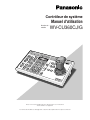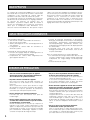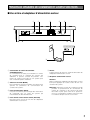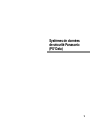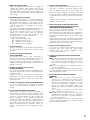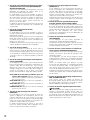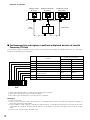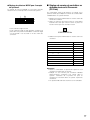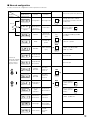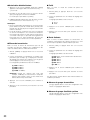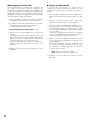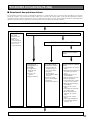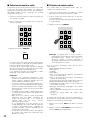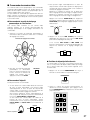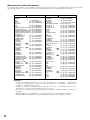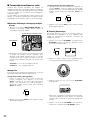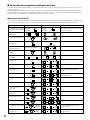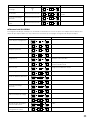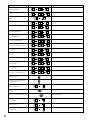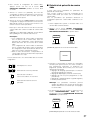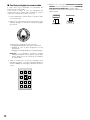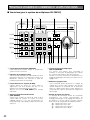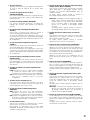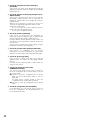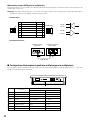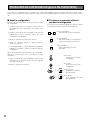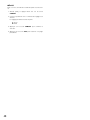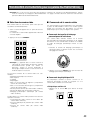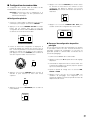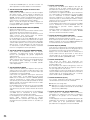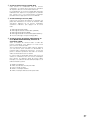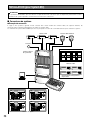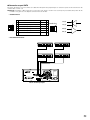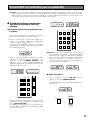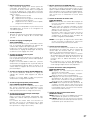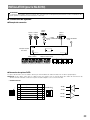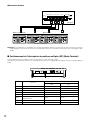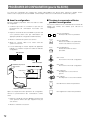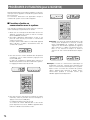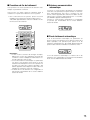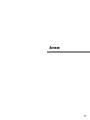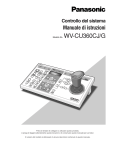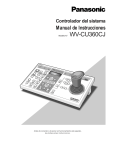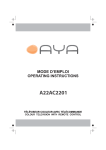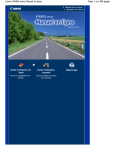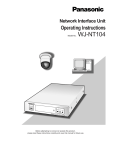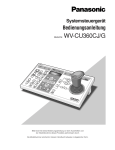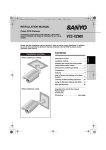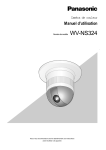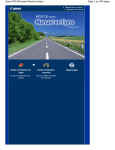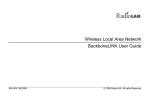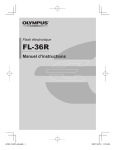Download WV-CU360CJ/G - psn
Transcript
Contrôleur de système
Manuel d'utilisation
WV-CU360CJ/G
Numéro de
modéle
OPER
ATE
LOGI
N
ALAR
M
SETU
P
SHIF
ALM
FUN
RES
ET
ALM
ALM
ERA
BUSY
N
CAM
END
RECA
FUN
AUTO
PROH
CTIO
IBITED
N
CAM
MULT
I SCRE
EN SE
LECT
1
B /W
2
DEF
STILL
EL-ZO
OM
AUX
–
SEQ
CAM
CTIO
SUSP
LL
VCR
MON
UNIT ITOR
PRO
GRAM
CAM
SETU
P
T
4
2
ER
PAU
SE
6
UEN
SLO
W
AUX
CE
7
1
PATR
UNIT
8
OL PL
AY
PATR
STO OL
P
IRIS
RESE
WV-C
U
360
CJ
US
AUTO
B
troller
OPE
N
T
FOC
R
UNIT
m Con
IRIS
A
NEA
+
SEQ
SE
UNIT
5
WIP
Syste
CLO
3
FAR
FOCU
S
9
MON
WID
PATR
LEAR OL
N
E
0
ESC
ZOO
M
CAM
LOG
TELE
HOM
OUT
E/PR
SET
ESET
PRO
PRESGRAM
ET
Nous vous recommandons de lire attentivement ces instructions
avant d'utiliser cet appareil.
Le numéro de modèle est abrégé dans certaines descriptions dans le présent manuel.
VERSION FRANÇAISE
(FRENCH VERSION)
CAUTION
RISK OF ELECTRIC SHOCK
DO NOT OPEN
ATTENTION: POUR ÉVITER TOUT RISQUE
D'ÉLECTROCUTION, LE COUVERCLE (OU LE
PANNEAU ARRIÈRE) NE DOIT JAMAIS ÊTRE
DÉMONTÉ. AUCUNE PIÈCE DESTINÉE À L'UTILISATEUR NE SE TROUVE À L'INTÉRIEUR DE L'APPAREIL. CONFIER LES RÉGLAGES ET LES
RÉPARATIONS À UN DEPAN-NEUR PROFESSIONNEL.
L'éclair à extrémité fléchée placé dans
un triangle équilatéral est destiné à attirer l'attention de l'utilisateur sur la présence d'une "tension potentiellement
dangereuse" et non isolée se trouvant
dans les limites du coffret de l'appareil
dont la puissance est suffisante pour
constituer un risque important d'élec-trocution.
Le point d'exclamation placé dans un
triangle équilatéral sert à attirer l'attention de l'utilisateur sur des instructions
de fonctionnement et d'entretien (de
dépannage) à caractère important dans
la brochure qui accompagne l'appareil.
2
AVERTISSEMENT:
• Afin d'éviter toute risque de déclaration d'incendie ou d'électrocution, ne pas exposer cet appareil à la pluie ni à l'humidité.
• L'appareil ne devrait pas être exposé à des éclaboussures ou
des projections d'eau et aucun récipient rempli de liquide tels
que des vases ne devraient être posé sur l'appareil.
Attention:
Avant d'effectuer le branchement ou de mettre cet appareil
en service, veuillez lire les instructions de l'étiquette collée
dessous.
Nous déclarons sous note seule responsabilité que le produit auquel se
réfère la présente déclaration est conforme aux normes ou autres documents normatifs conformément aux dispositions des directives 2006/95/
CE et 2004/108/CE.
Le numéro de série de l'appareil se trouve à arrière de
l’appareil.
Nous vous conseillons de relever le numéro de série de
votre appareil dans l'espace réservé ci-dessous et de
conserver précieusement votre notice d'instructions en tant
que justificatif d'achat aux fins d'identification en cas de vol.
No. de modèle
No. de série
WV-CU360CJ
TABLE DES MATIÈRES
4
4
4
5
5
6
6
6
7
Chapitre 1
Systèmes de données de sécurité Panasonic
(PS • Data)........................................................................... 9
PRINCIPAUX ORGANES DE COMMANDE ET LEURS
FONCTIONS ..................................................................... 10
■ Vue de face (PS • Data) ............................................... 10
INSTALLATION (PS • Data) ................................................ 14
■ Connexions de système ............................................ 14
■ Positionnement des interrupteurs à positions multiples
de données de sécurité Panasonic (PS • Data) .......... 16
■ Réglage de numéro de contrôleur en données
de sécurité Panasonic (PS • Data) .............................. 17
PROCÉDURES DE CONFIGURATION DE CONTRÔLEUR
(PS • Data) .......................................................................... 18
■ Avant la configuration ................................................ 18
■ Touches et commandes utilisées pendant la
configuration .............................................................. 18
■ Menu de configuration ............................................... 19
PROCÉDURES D’UTILISATION (PS • Data) ....................... 23
■ Déroulement des opérations de base ....................... 23
■ Procédure d’entrée en communication/procédure
de fin de traitement .................................................... 24
■ Sélection d’unité de système ..................................... 25
■ Sélection de moniteur vidéo ...................................... 26
■ Sélection de caméra vidéo ........................................ 26
■ Commande de caméra vidéo .................................... 27
■ Commande d'unité de multiplexage de données ...... 29
■ Commande de multiplexeur vidéo ............................. 30
■ Commande d'un enregistreur de disque
numérique .................................................................. 32
■ Déclenchement d’alarme ........................................... 35
CONFIGURATION DE COMMANDE À DISTANCE
DES UNITÉS ET DES CAMÉRAS VIDÉO .......................... 36
■ Configuration d’appareil de système ......................... 36
■ Configuration de caméra vidéo ................................. 36
■ Didacticiel de patrouille de caméra vidéo ................. 37
■ Position préréglée de caméra vidéo .......................... 38
Chapitre 2
Pour le système de multiplexeur WJ-FS616C .............. 39
PRINCIPAUX ORGANES DE COMMANDE ET LEURS
FONCTIONS ..................................................................... 40
■ Vue de face (pour le système de multiplexeur
WJ-FS616C) ............................................................... 40
INSTALLATION (pour WJ-FS616/FS616C) ....................... 43
■ Connexions de système ............................................. 43
■ Configuration d'interrupteur à positions multiples
(pour le multiplexeur) ................................................. 44
■ Réglage de numéro de contrôleur ............................. 45
PROCÉDURES DE CONFIGURATION (pour le
WJ-FS616/FS616C) .......................................................... 46
■ Avant la configuration ................................................ 46
■ Touches et commandes utilisées pendant la
configuration ..............................................................46
■ Configuration de contrôleur ....................................... 47
PROCÉDURES D’UTILISATION (pour le système
WJ-FS616/FS616C) .......................................................... 49
■ Sélection de caméra vidéo ........................................ 49
■ Commande de la caméra vidéo ................................ 49
■ Déclenchement d’alarme ........................................... 50
■ Commande de magnétoscope .................................. 50
■ Configuration de caméra vidéo ................................. 51
Chapitre 3
Pour le système 850 à sélecteur matriciel
WJ-SX850 ........................................................................ 53
PRINCIPAUX ORGANES DE COMMANDE ET LEURS
FONCTIONS ..................................................................... 54
■ Vue de face (pour le système 850) ............................ 54
INSTALLATION (pour System 850) .................................. 58
■ Connexions de système ............................................. 58
■ Positionnement des interrupteurs à
positions multiples ..................................................... 60
■ Réglage de numéro de contrôleur ............................. 60
PROCÉDURES DE CONFIGURATION
(pour le système 850) ....................................................... 61
■ Avant la configuration ................................................ 61
■ Touches et commandes utilisées pendant
la configuration .......................................................... 61
■ Procédures de configuration ..................................... 62
PROCÉDURES D’UTILISATION (pour le système 850) .... 63
■ Procédure d'entrée en communication avec
le système et sortie du système ................................. 63
Chapitre 4
Pour le système à sélecteur matriciel WJ-SX150 ........ 65
PRINCIPAUX ORGANES DE COMMANDE ET LEURS
FONCTIONS ..................................................................... 66
■ Vue de face (pour le WJ-SX150) ................................ 66
INSTALLATION (pour le WJ-SX150) ................................. 69
■ Connexions de système ............................................. 69
■ Positionnement de l'interrupteurs à
positions multiples (DIP) (Mode Terminal) ................. 70
■ Paramétrage de numéro de contrôleur ...................... 71
PROCÉDURES DE CONFIGURATION
(pour le WJ-SX150) ........................................................... 72
■ Avant la configuration ................................................ 72
■ Touches et commandes utilisées pendant
la configuration .......................................................... 72
■ Procédures de configuration ..................................... 73
PROCÉDURES D’UTILISATION (pour le WJ-SX150) ....... 74
■ Procédure d'entrée en communication
avec le système .......................................................... 74
■ Procédure de fin de traitement ................................... 75
■ Entrée en communication automatique ..................... 75
■ Fin de traitement automatique ................................... 75
FRANÇAIS
AVANT-PROPOS ..............................................................
CARACTÉRISTIQUES DOMINANTES ..............................
MESURES DE PRÉCAUTION ...........................................
PRINCIPAUX ORGANES DE COMMANDE ET LEURS
FONCTIONS .....................................................................
■ Vue arrière et adaptateur d'alimentation secteur .......
INSTALLATION .................................................................
■ Installation du repose-paume ....................................
■ Mise en place des descripteurs ................................
■ Positionnement des commutateurs de panneau
arrière (résumé) .........................................................
Annexe ............................................................................. 77
CARACTÉRISTIQUES TECHNIQUES ............................... 78
ACCESSOIRES STANDARD ............................................. 78
REMISE À ZÉRO GÉNÉRALE ........................................... 79
3
AVANT-PROPOS
Le contrôleur de système WV-CU360CJ a été conçu pour
être installé dans un système de surveillance à des fins de
configuration et de commande de caméras vidéo de
surveillance et d'autres unités de contrôle de système.
Le contrôleur de système est compatible avec le protocole
des données de sécurité Panasonic en réglage par défaut.
La sélection du protocole est possible avec les
interrupteurs à positions multiples (DIP) de manière à
assurer une compatibilité avec le protocole conventionnel
utilisé pour le multiplexeur vidéo WJ-FS616C ou le
sélecteur matriciel WJ-SX850. Des descripteurs rempla-
çables sont fournis afin d'adapter les appellations de touche aux fonctions pour l'unité que vous souhaitez contrôler.
Vous pouvez actionner l'ensemble du système à partir du
contrôleur tout en choisissant les caméras vidéo de
surveillance et les moniteurs vidéo, en observant l'écran
des moniteurs vidéo et les indicateurs et en contrôlant les
tourelles télécommandées de balayage panoramique et de
réglage d'inclinaison et les objectifs, etc.
CARACTÉRISTIQUES DOMINANTES
Caractéristiques dominantes
• Sélection de canal de caméra vidéo de surveillance
• Sélection de moniteur vidéo
• Alarme (affichage/mise en non activité/rappel/remise à
zéro d’alarme)
• Configuration de caméra vidéo de surveillance et
d’unité de système
Commande de caméras vidéo de surveillance
• Fonctions de réglage d'objectif: Diaphragme/mise au
point/mise au point automatique/cadrage
• Compartiment de caméra vidéo: Dégivreur/essuieglace/appareil auxiliaire 1, 2
• Tourelle de balayage panoramique et d’inclinaison:
Balayage panoramique lent/inclinaison lente/balayage
panoramique automatique/tri automatique/séquence
automatique/balayage panoramique aléatoire automatique/position préréglée/position de départ/patrouille
de caméra vidéo
• Commande d'une seule main des fonctions de
balayage panoramique et d'inclinaison, zoom et mise
au point automatique
Dans un système PS • Data ou un système WJ-FS616
• La commutation des images d’observation directe et de
lecture/le changement de numéro d’image d’affichage
multiple/arrêt sur image/cadrage électronique/séquence
• Sélection d’unité de système
MESURES DE PRÉCAUTION
• Tous les travaux d’installation pour cet appareil
doivent être confiés à des techniciens qualifiés ou
des installateurs de système confirmés.
• Ne jamais chercher à démonter l’appareil.
Pour éviter tout risque de décharge électrique, ne
jamais retirer les vis de fixation ni les couvercles de
protection.
Aucun composant ni aucune pièce destinés à l’usage
de l’utilisateur n’ont été placés à l’intérieur de l’appareil.
Demander à ce que les opérations de maintenance
soient faites par un dépanneur professionnel.
• Ne pas manipuler cet appareil brutalement.
Lui éviter tout choc ou secousse sous peine de
l’endommager.
• Ne pas exposer l’appareil à l’eau ni le laisser dans
un milieu très humide ni même essayer de le mettre
en fonction dans un lieu humide.
Prendre immédiatement les mesures qui s’imposent si
l’appareil a été mouillé. Couper l’alimentation et faire
appel à un dépanneur professionnel pour qu’il effectue
le dépannage nécessaire. Il faut savoir que l’humidité
peut sérieusement endommager l’appareil et même
constituer un risque de décharge électrique.
4
• Ne pas se servir de produits d’entretien violents ni
d’abrasifs pour nettoyer le coffret de l’appareil.
Se servir d’un morceau d’étoffe sèche pour nettoyer le
coffret de l’appareil quand il est sale.
Si les taches sont particulièrement tenaces, se servir
d’une solution détergente neutre et diluée puis frotter
délicatement avec l’étoffe qui en est imprégnée.
• Éviter de mettre l’appareil en service dans un milieu
dépassant ses limites de température, d’humidité et
valeurs de puissance d’alimentation spécifiées.
Éviter d’utiliser l’appareil dans un milieu réunissant des
conditions extrêmes telles que température élevée ou
taux d’humidité élevé.
L’appareil doit être mis en service dans des limites de
température comprises entre –10 °C et +50 °C et un
taux d’humidité égal ou inférieur à 90 %. La source
d’alimentation de l’appareil est de 220 V à 240 V c.a. à
50 Hz en utilisant l’adaptateur d’alimentation secteur
fourni.
• Ne pas se servir une autre type d’adaptateur
d’alimentation secteur que celui fourni.
Faire en sorte d'utiliser le cordon d'alimentation fourni.
Aucun cordon autre que le cordon d'alimentation fourni
n'est utilisable. Le cordon d'alimentation fourni ne peut
pas n'être utilisé avec aucun autre matériel.
PRINCIPAUX ORGANES DE COMMANDE ET LEURS FONCTIONS
■ Vue arrière et adaptateur d'alimentation secteur
q
78
901
r
t
456
RISQUE DE CHOCS ELECTROUES
NE PAS OUVRIR
e
23
RISK OF ELECTRIC
SHOCK. DO NOT OPEN
w
CONTROLLER No. MODE
DATA
DC 9V IN
DC 9V IN
y
q Commutateur de numéro de contrôleur
(CONTROLLER No.)
Ce commutateur est utilisé pour introduire un numéro
de contrôleur pour le contrôleur de système afin
d’identifier le système constitué de plusieurs contrôleurs de système (voir page 15). Un système peut
être constitué de quatre contrôleurs.
w Sélecteurs de mode (MODE)
Des interrupteurs à positions multiples sont utilisés pour
spécifier les paramètres de communication du
contrôleur de système.
e Prises d’informations (DATA)
Ces ports sont utilisés pour échanger des informations
de commande avec les unités de système par
l'intermédiaire du câble RS-485 fourni.
t Attache
L’attache permet de retenir le cordon d’alimentation de
l’adaptateur d’alimentation secteur.
y Adaptateur d'alimentation secteur
Attention:
Utilisez uniquement l'adaptateur d'alimentation secteur
fourni pour appliquer du courant continu de 9 V à un
contrôleur de système.
Remarque: Débrancher la prise du contrôleur avant de
procéder au positionnement du commutateur de
numéro de contrôleur ou du sélecteur de mode.
Raccorder la prise après avoir fait le positionnement. Les configurations modifiées seront lues dans
le contrôleur dès qu'il sera mis sous tension.
r Prise d’entrée 9 V de courant continu (DC 9V IN)
Prise prévu pour recevoir la fiche DC de l’adaptateur
d’alimentation secteur fourni.
5
INSTALLATION
■ Installation du repose-paume
Pour SX850
Accrochez les parties saillantes du repose-paume au
contrôleur du système.
OPERATE
LINK
ALARM
MONITOR
CAMERA
BUSY
PROHIBITED
System Controller WV-CU
360CJ
For Matrix Switcher (System 850)
ALARM
ACK
RESET
IRIS
CLOSE
ALL RESET
DISARM
GROUP PRESET
PREV
NEXT
T&D
CAM ID
GEN
AUX1 OFF
ALM S
AUX1 ON
VLD S
MDN STATUS
WIPER
SYS S
ALL
AUX2 OFF
ALM H
AUX2 ON
VLD H
DEF OFF
DEF ON
OPEN
IRIS RESET
PROGRAM
PRESET
FOCUS
NEAR
OPE ID
S-CTL ID
LOG OUT
PAUSE
F1
CAM MENU OFF
GROUP
SEQ
F2
STOP
CAM MENU ON
TOUR
SEQ
OSD
MONITOR
CAM FUNC
LOCK
OSD SERVICE
SHIFT
BLK
FAR
AUTO FOCUS
CALL
PRESET
ZOOM
WIDE
CLEAR
(ESC)
CAMERA
(ENTER)
EXIT
AUTO
PAN
TELE
Pour SX150
OPERATE
LINK
ALARM
MONITOR
CAMERA
BUSY
PROHIBITED
System Controller WV-CU
360CJ
For Matrix Switcher (WJ-SX150)
Remarque: Il n'y a aucune fixation par vis. Quand le
repose-paume est utilisé, installez le contrôleur de
système dans un espace se trouvant à niveau.
F1
ACK
RESET
CAM SETUP
SUSPEND
ALL RESET
F2
GROUP SEQ
TOUR SEQ
IRIS
CLOSE
T&D
CAM ID
EVENT
AUX1 ON
OPEN
AUTO IRIS
FOCUS
CALL
PRESET
NEAR
REW/FF
INDEX
PREV
NEXT
STILL
AUX1 OFF
MON STATUS
ALL
EL-ZOOM
AUX2 OFF
AUX2 ON
ALM H
VLD H
SYS S
PROGRAM
PRESET
ZOOM
AUTO PAN
■ Mise en place des descripteurs
Pour PS•Data
ALARM
MONITOR
UNIT
CAMERA
BUSY
PROHIBITED
System Controller WV-CU
360
CJ
PROGRAM
SETUP
CAM SETUP
FUNCTION
CAM FUNCTION
IRIS
CLOSE
SHIFT
ALM RESET
ALM SUSPEND
OPEN
IRIS RESET
AUTO
UNIT A
ALM RECALL
B/W
UNIT
VCR CAM MULTI SCREEN SELECT
DEF
FOCUS
NEAR
EL-ZOOM
FAR
AUTO FOCUS
UNIT B
AUX 2
STILL
ZOOM
WIDE
WIPER
–
+
AUX 1
SEQ PAUSE
SEQUENCE
PATROL PLAY
MON
SLOW
PATROL
STOP
PATROL
LEARN
ESC
LOGOUT
CAM
HOME/PRESET
SET
PROGRAM
PRESET
TELE
Pour FS616C
OPERATE
LOCK
ALARM
UNIT
CAMERA
System Controller WV-CU
360CJ
For Multiplexer
MULTI
SCREEN
ALT
CAMERA SITE CONTROL
SPOT
IRIS
CLOSE
ALM RESET
SEQUENCE
OPEN
IRIS RESET
VTR
CAM
AUTO/+
FOCUS
NEAR
ALL RESET
ALM SUSPEND
EL-ZOOM
MULTI SELECT
FUNCTION
PRE-POSI
STILL
HOME/-
ZOOM
TELE
AUX 1
CAMERA SET
ON
OFF
T/L MODE
6
FAR
AUX 2
SETUP
UNIT
CAM
ON/OFF
ESC
SET
AUTO
FOCUS
WIDE
WIDE
TELE
CAM FUNC
REC
STOP
LOGIN
PAUSE
STOP
Le contrôleur de système est équipé de quatre
descripteurs y compris un descripteur de système PS • Data
qui est placé (pas encore collé) sur la surface du contrôleur
quand celui-ci est transporté en sortie d'usine.
OPERATE
STEP
RECORDER
FAR
AUTO FOCUS
PLAY
PAUSE
SETUP
SEQUENCE
DEF OFF
MON (ESC)
OSD
SHIFT
MON LOCK
MULTI SCREEN SEL
DEF ON
CAM (SET)
CLEAR
WIPER
LOG OUT
1. Choisissez le descripteur qui est adapté aux conditions
présentées par le système que vous utilisez.
• Le descripteur de système PS • Data est choisi quand le
système inclut n'importe lequel des appareils mentionnés ci-dessous.
Multiplexeur vidéo (WJ-FS309/316/409/416)
Enregistreur de disque numérique (WJ-HD100/
500A)
Unité de multiplexage de données (WJ-MP204C)
• Le descripteur sur lequel est imprimé "Pour multiplexeur" est choisi quand le système inclut un multiplexeur vidéo WJ-FS616C.
• Le descripteur sur lequel est imprimé "Pour sélecteur
matriciel (Système SX850)" est choisi quand le système
inclut un sélecteur matriciel WJ-SX850.
• Le descripteur sur lequel est imprimé "Pour sélecteur
matriciel (WJ-SX150)" est choisi quand le système inclut
un sélecteur matriciel WJ-SX150.
2. Décoller la bande adhésive et fixer le descripteur dans les
fentes de guidage sur le panneau de façade du contrôleur.
OP ER
AT E
LOCK
ALAR
ALT
M
MU
SCRE LTI
EN
ALM
RESE
ALL
RESE
ALM
T
SUSPEN
D
FUNC
CAME
TIO
N
MODE
SEQU
CAME
EL-ZO
OM
CA ME
MULTI
SELECT
PRE-P
CLO
SE
AUTO
OSI
STILL
RA
RA
ENCE
VT
CAMR
AUX
SET
ON
T/L
UNIT
SPOT
T
SET
OFF
ON/OF
UP
HOME
UNIT
AUX
F
CAM
ESC
1
/+
2
RA
Syst
em
SIT
IRIS
IRIS
RE
FOCU SET
S
NEAR
E CO
NT
OPEN
RIL
Cont
rolle
rW
V-CU
For
Multip
CJ
lexer
FAR
/TELE
ZOOM
AUTO
FOCU
S
SET
4
1
2
WIDE
3
5
6
7
8
9
0
■ Positionnement des commutateurs de panneau arrière (résumé)
Un interrupteur à positions multiples à 8 bits et un sélecteur rotatif sont installés sur le panneau arrière du contrôleur pour
spécifier le mode opératoire et les paramètres de transmission des données. Le positionnement des commutateurs dépend de
la configuration de votre système. Le résumé des configurations est indiqué ci-dessous. Pour obtenir de plus amples détails à
ce sujet, référez-vous à la rubrique intitulée Positionnement des commutateurs de chaque chapitre du système respectif.
Système
No. de commutateur
de contrôleur
456
78
78
23
901
ON
1
CONTROLLER No.
WJ-FS616C
OFF
voir page 17
456
PS•Data
23
901
MODE DIP SW
456
78
23
WJ-FS616
3
456
78
23
1
456
78
8
2
3
4
5
MODE
6
7
8
OFF
#1
ON
2
3
4
5
6
7
8
MODE
OFF
#1
ON
1
23
WJ-SX150
7
ON
2
3
CONTROLLER No.
901
6
OFF
1
901
5
#1
CONTROLLER No.
Système 850
WJ-SX850
4
MODE
CONTROLLER No.
901
2
4
5
6
7
8
6
7
8
MODE
#1
CONTROLLER No.
ON
1
2
3
4
5
MODE
Fonction
Bit 1
Bit 2
Bit 3
Bit 4
Bit 5
Bit 6
Bit 7
Bit 8
Mode opératoire
Mode opératoire
Mode opératoire
Réservé
Terminaison de ligne
Mode de configuration
d'administrateur
Sélection de vitesse de transmission
Mode de transmission de données
7
8
Systèmes de données
de sécurité Panasonic
(PS • Data)
9
PRINCIPAUX ORGANES DE COMMANDE ET LEURS FONCTIONS
■ Vue de face (PS • Data)
q
w
e
OPERATE
LOGIN
ALARM
r t
MONITOR
UNIT
CAMERA
y
u
i
BUSY
PROHIBITED
System Controller WV-CU
@0
@1
@2
@7
PROGRAM
SETUP
CAM SETUP
IRIS
CLOSE
SHIFT
FUNCTION
CAM FUNCTION
ALM RESET ALM SUSPEND
#2
#3
OPEN
IRIS RESET
AUTO
UNIT A
FOCUS
NEAR
@8
@9
#0
#1
360CJ
ALM RECALL
B/W
VCR CAM MULTI SCREEN SELECT
DEF
AUTO FOCUS
UNIT B
ZOOM
o
AUX 2
STILL
EL-ZOOM
FAR
UNIT
WIDE
WIPER
–
+
AUX 1
SEQ PAUSE
SEQUENCE
PATROL PLAY
MON
SLOW
PATROL
STOP
PATROL
LEARN
ESC
CAM
HOME/PRESET
SET
PROGRAM
PRESET
TELE
#4
LOGOUT
@6 @4
@5
@3 !9
q Lampe-témoin d’alimentation (OPERATE)
Cette lampe-témoin s’allume lorsque le contrôleur de
système est mis sous tension.
w Lampe-témoin d’entrée en contact avec le système
(LOGIN)
S'allume quand la transmission a été établie avec les
unités de système compatibles avec le système
PS • Data.
e Lampe-témoin de cas d’alarme (ALARM)
Clignote quand une alarme est activée.
Après le clignotement, elle reste allumée dès que le
cas d’alarme a été automatiquement remis à zéro.
Appuyer sur la touche de remise à zéro d’alarme pour
éteindre cette lampe-témoin.
r Indicateur de moniteur vidéo/unité
( MONITOR/ UNIT)
Le numéro de moniteur vidéo est affiché lorsque cette
lampe témoin est allumée. L’adresse d’appareil
apparaît lorsque la lampe témoin s’éteint.
!8 !7 !6 !5 !4
!3
!2 !1
!0
t Afficheur à diodes électroluminescentes
Cet afficheur fait apparaître les numéros des moniteurs
vidéo, des appareils et des caméras vidéo qui sont
actuellement contrôlés.
Il indique aussi les saisies numériques, l’état d’erreur,
etc.
Le numéro de moniteur vidéo ou d’appareil apparaît
après que la communication ait été établie la première
fois.
y Lampe-témoin d’occupation (BUSY)
Cette lampe-témoin s’allume quand l’opérateur essaye
de contrôler appareil de système spécifique (ou une
caméra vidéo) qui est déjà utilisé par un opérateur dont
le niveau de priorité est supérieur ou lorsqu’un
opérateur à niveau de priorité supérieur sélectionne la
caméra vidéo ou l’appareil de système que vous êtes
en train d’utiliser.
Les commandes effectuées à partir du contrôleur de
système sont invalidées tant que la lampe témoin n’est
pas éteinte.
u Lampe-témoin d’interdiction (PROHIBITED)
Cette lampe-témoin s’allume lorsqu’une tentative
d’accès à une fonction interdite par niveau d’opérateur
est accomplie.
10
i Molette de réglage de zoom
Cette commande permet d'effectuer un réglage de
cadrage des caméras vidéo équipées d'un objectif
spécifié. Déplacez la commande vers la droite pour
opérer un rapprochement dans l'image. Déplacez la
commande vers la gauche pour opérer un éloignement
dans l'image.
o Manette de réglage tous azimuts
Cette manette de réglage tous azimuts permet de
commander manuellement une tourelle télécommandée
de balayage panoramique et d’inclinaison ou de
déplacer le curseur jusqu’à la position désirée dans le
menu de configuration qui apparaît sur le moniteur
vidéo en service.
Il est également possible de déplacer la manette de
réglage tous azimuts dans 8 directions différentes.
Une pression constante exercée sur la manette de
réglage tous azimuts inclinée dans une direction
spécifique permet au curseur de se déplacer sans
interruption dans le menu de configuration.
(Se reporter à la page 18.)
}: Déplacement vers le haut
{: Déplacement vers le bas
]:
Déplacement vers la gauche
[:
Déplacement vers la droite
!0 Touche supérieure
Appuyez sur cette touche pour régler automatiquement
la mise au point de l'objectif de la caméra vidéo
spécifiée.
!1 Touches de réglage du diaphragme
(IRIS, CLOSE/OPEN)
Ces touches sont utilisées pour commander la
fermeture ou l’ouverture du diaphragme de l’objectif
des caméras vidéo équipées de l’objectif spécifié.
Lorsque ces touches sont pressées simultanément, le
réglage du diaphragme de l’objectif est ramené sur son
réglage usine initial.
!2 Touches de réglage de mise au point
(FOCUS, NEAR/FAR)
Ces touches permettent d’effectuer un réglage de mise
au point de l’objectif des caméras vidéo équipées de
l’objectif spécifié.
Lorsque ces touches sont pressées simultanément, le
réglage de mise au point de l’objectif est automatiquement effectué lorsque le modèle de caméra vidéo
spécifié est utilisé.
!3 Touches de réglage de cadrage (ZOOM, WIDE/TELE)
Ces touches sont utilisées pour agrandir ou réduire
l'image si la caméra vidéo est équipée de l'objectif
spécifié.
!4 Touche d’appareil A/UNIT (UNIT A/UNIT)
Sélectionne un appareil de système spécifique se
trouvant dans un système à plusieurs appareils. Pour
choisir un appareil, enfoncer cette touche après avoir
spécifié le numéro d’appareil à l’aide du pavé des
touches numériques. Il est également possible de
confirmer le numéro d’un appareil en appuyant sur la
touche après avoir enfoncé la touche SHIFT. L’adresse
de l’appareil sélectionné apparaît dans l’afficheur à
diodes électroluminescentes. L’appareil affecté au
numéro 1 peut être sélectionné en appuyant sur cette
touche.
!5 Touche d’appareil B (UNIT B)
Sélectionne un appareil de système spécifique se trouvant dans un système à plusieurs appareils. Pour
choisir un appareil, enfoncer cette touche après avoir
spécifié le numéro d’appareil à l’aide du pavé des
touches numériques. L’adresse de l’appareil sélectionné apparaît dans l’afficheur à diodes électroluminescentes.
L’appareil affecté au numéro 1 peut être sélectionné en
appuyant sur cette touche.
!6 Touche de position de départ/présélection de
position/présélection de position programmée
(HOME/PRESET/PROGRAM PRESET)
Cette touche est utilisée pour ramener une caméra
vidéo spécifique à sa position de départ.
En combinaison avec le pavé des touches numériques,
cette touche est également utilisée pour rappeler une
présélection de position affectée à une caméra vidéo
spécifique.
Le fait d’utiliser cette touche pendant que la touche de
programmation/configuration de caméra vidéo/fonction
de caméra vidéo est maintenue enfoncée permet de
programmer la présélection de position.
!7 Touches de pavé numérique (0-9)
Ces touches sont utilisées pour introduire une valeur
numérique telles qu’un numéro de caméra vidéo,
moniteur vidéo, des numéros d’appareil et des
positions présélectionnées.
!8 Touches de sélection de caméra vidéo/exécution
(CAM/SET)
CAM: Cette touche permet de sélectionner une caméra
vidéo. Pour sélectionner une caméra vidéo, spécifier le numéro de caméra vidéo désiré avec le pavé
des touches numériques et appuyer sur cette
touche.
SET: Exécute le paramètre mis en surbrillance dans le
menu de configuration.
Lorsque cette touche est pressée en même temps que
la touche MON/ESC pendant deux secondes environ
permet de quitter le système.
!9 Touche de moniteur vidéo/d’échappement
(MON/ESC)
MON: Cette touche est utilisée pour effectuer la
sélection et la confirmation d’un moniteur vidéo.
Pour sélectionner un moniteur vidéo, spécifier le
numéro du moniteur vidéo souhaité avec le pavé
des touches numériques et appuyer sur cette
touche. Le numéro du moniteur vidéo choisi
apparaît dans l’afficheur à diodes électro-luminescentes.
Pour confirmer le numéro de moniteur vidéo,
appuyer simplement sur cette touche.
ESC: Cette touche est utilisée pour servir de moyen
d’échappement de l’option mise en surbrillance
dans le menu et retourner au menu précédent le
menu de configuration.
Lorsque cette touche est pressée en même temps que
la touche CAM/SET pendant deux secondes environ
permet de quitter le système.
11
@0 Touche de programmation/configuration de caméra
vidéo/fonction de caméra vidéo (PROGRAM/CAM
SETUP/CAM FUNCTION)
Cette touche est utilisée pour programmer la fonction
didactique de patrouille de caméra vidéo et les
fonctions de position présélectionnées.
Le fait d’appuyer sur la touche pendant au moins 2
secondes a pour effet d’ouvrir le menu de configuration
de caméra vidéo. Cette touche, utilisée en combinaison
avec les touches du pavé numérique et après avoir
pressé la touche SHIFT, permet d’exécuter les
fonctions de caméra vidéo.
La diode électroluminescente placée près de la touche
s’allume pendant les opérations de configuration de
caméra vidéo.
@1 Touche de configuration/de fonction
(SETUP/FUNCTION)
Le fait d’appuyer sur la touche pendant au moins 2
secondes a pour effet d’ouvrir le menu de configuration
d’appareil de système.
Une fonction d'unité de système est mise en application
tandis que l'indicateur SHIFT est allumé, appuyer sur
un numéro avec le pavé de touches numériques puis
appuyer sur cette touche.
La diode électroluminescente placée près de la touche
s’allume pendant les opérations de configuration.
@2 Touche de décalage (SHIFT)
Cette touche décale la fonction de touche entre le
mode normal et le mode de décalage dont les touches
ont une impression tramée placée juste sous la touche
sur le descripteur. La diode électroluminescente placée
à côté de la touche est allumée pendant le mode de
décalage.
@3 Touche de balayage panoramique automatique/noir
et blanc (AUTO/B/W)
Le fait d’appuyer sur la touche a pour effet d’activer la
fonction de balayage panoramique automatique des
caméras vidéo qui sont dotées de cette fonction.
Appuyer sur cette touche en mode de décalage pour
changer l'image de la caméra vidéo d'une image en
couleur à une image en noir et blanc, ce qui peut
faciliter l'observation d'une image d'un endroit sombre.
AUTO PAN ON ou fonctions paramétrées pour une
caméra vidéo combinée: Appuyer simplement sur
cette touche ou appuyer sur la touche numérique 1,
puis sur cette touche.
AUTO SORT ON: Appuyer sur la touche numérique 2,
puis sur cette touche.
AUTO SEQ ON: Appuyer sur la touche numérique 3,
puis sur cette touche.
RANDOM PAN ON: Appuyer sur la touche numérique
4, puis sur cette touche.
@4 Touches de dégivreur/d’appareil auxiliaire 2
(DEF/AUX 2)
Le fait d’appuyer sur la touche permet de mettre en
activité le dégivreur de compartiment étanche des
caméras vidéo dotées de cette fonction. Le fait d’appuyer sur cette touche à partir du mode de décalage
activera la fonction AUX 2 gérant les accessoires raccordés aux caméras vidéo ou au système.
La diode électroluminescente placée à côté de la
touche est allumée pendant que le dégivreur est en
fonction ou que la fonction AUX 2 est activée.
12
@5 Touches d’essuie-glace/d’appareil auxiliaire 1
(WIPER/AUX 1)
Le fait d’appuyer sur la touche permet de mettre en
activité l’essuie-glace de compartiment étanche des
caméras vidéo dotées de cette fonction. Le fait d’appuyer sur cette touche à partir du mode de décalage
activera la fonction AUX 1 gérant les accessoires raccordés aux caméras vidéo ou au système.
La diode électroluminescente placée près de la touche
s’allume lorsque le mode essuie-glace ou le mode AUX
1 est sélectionné.
@6 Touche de lecture de patrouille/didactique de
patrouille (PATROL PLAY/PATROL LEARN)
Le fait d'appuyer sur cette touche démarrera la fonction
de lecture de patrouille de caméra vidéo. Alors que la
touche de fonction de prorammation/configuration de
caméra vidéo/fanction de caméra vidéo est maintenue
pressée, le fait d'appuyer sur cette touche
commencera à programmer la fonction didactique de
patrouille de caméra vidéo.
@7 Touche de suspension d'activité d’alarme
(ALM SUSPEND)
Le fait d'appuyer sur cette touche suspendra ou
autorisera les activités de traitement d'alarme.
La diode électroluminescente placée près de la touche
s’allume pour signaler que le mode de suspension des
activités d’alarme est sélectionné.
@8 Touche de remise à l’état initial de cas d’alarme/de
rappel d’alarme (ALM RESET/ALM RECALL)
Le fait d’appuyer sur la touche pendant que la fonction
d’alarme est activée a pour effet de remettre à zéro
l’alarme du système.
Le fait d’appuyer sur cette touche pendant le mode
SHIFT permet de rappeler les consignations d’alarme
(enregistrement des cas d’alarme activés antérieurement).
Choisir un moniteur vidéo, puis appuyer sur cette
touche pour faire apparaître les consignations d’alarme
sur l’écran du moniteur vidéo. Le fait d’appuyer sur
cette touche après avoir pressé encore une fois la
touche de décalage permet d’annuler la fonction.
La diode électroluminescente placée près de la touche
s’allume pour signaler que le mode de rappel d’alarme
est sélectionné.
@9 Touche de sélection de découpage multiple d’écran
(MULTI SCREEN SELECT)
Cette touche choisit un nombre de division de
découpage multiple d'écran qui est affiché sur l'écran
du moniteur vidéo sélectionné et raccordé à la borne
MULTISCREEN OUT du multiplexeur vidéo.
#0 Touche de sélection magnétoscope/caméra vidéo
( VCR/ CAM)
Cette touche permet de change l'image affichée sur le
moniteur à découpage multiple d'écran entre une
image d'observation en direct de la caméra vidéo et
une image de lecture de l'appareil d'enregistrement. La
diode électroluminescente placée près de la touche
s’allume quand VCR est sélectionné.
#1 Touche de commande de zoom électronique/de
progression (EL-ZOOM/+)
Cette touche est utilisée pour agrandir les images
d’observation de caméra vidéo ou de lecture de
magnétoscope actuellement visionnées sur l’écran du
moniteur vidéo à découpage multiple de l’écran.
Le fait d'appuyer sur cette touche à partir du mode de
décalage déplacera la séquence de caméra vidéo d'un
pas en progression à partir du pas qui a été interrompu
provisoirement précédemment tandis qu'une unité de
système équipée de SEQ PAUSE (par exemple, un
multiplexeur vidéo) est sélectionnée.
Le fait d'appuyer sur cette touche à partir du mode de
décalage choisira un numéro de caméra vidéo
supérieur dont l'image est affichée sur le moniteur
vidéo tandis qu'une unité de système est raccordée
aux caméras vidéo (par exemple, une unité de
multiplexage de données) est sélectionnée.
La diode électroluminescente placée près de la touche
s’allume pour signaler que le mode de zoom électronique est sélectionné.
#2 Touche de gel d’image/de régression (STILL/–)
Cette touche est utilisée pour que les images
d’observation de la caméra vidéo ou les images de
lecture du magnétoscope soient actuellement visionnées sans mouvement sur l’écran du moniteur vidéo à
découpage multiple de l’écran.
Le fait d'appuyer sur cette touche à partir du mode de
décalage déplacera la séquence de caméra vidéo d'un
pas en régression à partir du pas qui a été interrompu
provisoirement précédemment tandis qu'une unité de
système équipée de SEQ PAUSE (par exemple, un
multiplexeur vidéo) est sélectionnée.
Le fait d'appuyer sur cette touche à partir du mode de
décalage choisira un numéro de caméra vidéo inférieur
dont l'image est affichée sur le moniteur vidéo tandis
qu'une unité de système est raccordée aux caméras
vidéo (par exemple, une unité de multiplexage de
données) est sélectionnée.
La diode électroluminescente placée près de la touche
s’allume quand une image fixe est visionnée.
#3 Touche d’arrêt de séquence/de patrouille
(SEQUENCE/PATROL STOP)
Le fait d'appuyer sur cette touche permet d'activer ou
de désactiver une séquence préréglée dans laquelle
une série d'images provenant de la caméra vidéo est
affichée en succession sur l'écran du moniteur vidéo
pendant la durée spécifiée. Le fait d’appuyer sur cette
touche tout en immobilisant la touche de programmation/configuration de caméra vidéo/fonction de
caméra vidéo en position basse a pour effet d’interrompre la programmation de la fonction didactique de
patrouille de caméra vidéo.
La diode électroluminescente placée près de la touche
s’allume quand une séquence tourne.
#4 Touche de pause de séquence/de ralenti
(SEQ PAUSE/SLOW)
Cette touche a pour effet d’aménager une pause à la
séquence en cours sur le moniteur vidéo sélectionné.
Avec ce mode, une série d’images d’observation de
caméra vidéo apparaît avec une pause sur l’écran du
moniteur vidéo pendant une durée prédéterminée. Si la
touche est pressée alors que la manette de réglage
tous azimuts est actionnée, la vitesse de balayage
panoramique et d’inclinaison diminuera.
13
INSTALLATION (PS • Data)
ATTENTION
Les opérations d’installation qui sont décrites ci-après doivent être exécutées par un dépanneur professionnel ou des
installateurs de système qualifiés et conformément aux instructions ci-dessous.
■ Connexions de système
● Exemple de connexion
L'exemple 1 se rapporte à 8 caméras vidéo raccordées à 2 unités de multiplexage de données (WJ-MP204C), à un
multiplexeur vidéo (par exemple, le WJ-FS416) et à un enregistreur de disque numérique (par exemple, le WJ-HD100). Le WVCU360CJ contrôle ces unités de système par l'intermédiaire de la prise de communication RS-485 tout en affichant les images
sur l'écran des moniteurs vidéo.
Caméra vidéo no. 5
Caméra vidéo no. 4
Caméra vidéo no. 1
Caméra vidéo no. 6
Caméra vidéo no. 2
Caméra vidéo
no. 7
Caméra vidéo
no. 3
Caméra vidéo
no. 8
VS/VD INPUT
VS/VD OUTPUT
Adresse d’appareil 2
IN
4
OUT
4
3
2
1
2
1
IN
IN
WJ-MP204C
G
3
CAMERA
OUT
SPOT
Adresse d’appareil 1
A L A R M / R E M OT E
SD
B A
RD
B A
4
OUT
4
3
2
1
2
1
IN
IN
A L A R M / R E M OT E
T
G
SIGNAL GND
OUT
VS/VD
IN
DATA
RS485
3
CAMERA
MODE
MODE
OUT
SPOT
B
WJ-MP204C
R
A
B
A
SIGNAL GND
OUT
VS/VD
DATA
RS485
MODE
MODE
4 ligne
VD OUT
Terminaison sur ON
4 ligne
Terminaison sur OFF
Mode de données de
sécurité Panasonic
Mode de données
de sécurité Panasonic
WJ-FS416
16
15
14
13
12
Moniteur vidéo no. 1
11
10
9
7
8
6
5
4
3
2
1
IN
ALARM/REMOTE
CAMERA
SW IN
DATA
SIGNAL
GND
OUT
16
15
14
13
12
11
10
9
8
VIDEO
7
6
5
4
3
2
1
PLAY IN
MULTI
REC OUT SCREEN OUT
SPOT OUT
Adresse d’appareil 3
PLAY IN
PLAY
VIDEO IN
REC OUT
AUDIO
CAMERA
SW OUT
G
RECALL
OUT
RECOVER OUT
RESET IN
IN
G
OUT
IN
PLAY OUT
REC OUT
AUTO OFF OUT
DISK END OUT
OUT
IN
G
IN
OUT
ALARM SEARCH
STEP
REW/FF
STOP/SETUP
PLAY
REC
IN
OUT
(EXT REC)
JOG-CLICK
JOG-LEFT
JOG-RIGHT
Moniteur vidéo no. 2
WJ-HD100
POWER
ON
SIGNAL GND
OFF
VIDEO MONITOR OUT
(PLAY)
RS-232C
Câble
diviseur
DATA
MODE
REMOTE
TIME
ADJUST
SERIES
RECORD
ALARM
Adresse d’appareil 4
Câble RS-485
Jusqu’à quatre contrôleurs
WV-CU360CJ peuvent être
utilisés.
Câble modulaire à 6 conducteurs (fourni)
78
23
901
456
CONTROLLER No. MODE
Controller No. 1
DC 9V IN
Conserver en position OFF
Terminaison sur ON
Placer en position OFF
(pour le mode opérateur)
Conserver en position OFF
23
78
901
DATA
456
CONTROLLER No.
14
Se référer à Positionnement des interrupteurs
à positions multiples (voir page 16)
Signaux vidéo
Signaux RS-485
(mode de données
de sécurité Panasonic)
L'exemple 2 se rapporte à 4 unités de multiplexage de données raccordées à 16 aux caméras vidéo combinées et 4
contrôleurs de système.
4 caméras vidéo de surveillance peuvent être connectées à une unité de multiplexage de données
Canal 1
Canal 2
Canal 4
Canal 13
Canal 14
Canal 16
Jusqu'à 4 unités de multiplexage de données
WJ-MP204C
Data Multiplex Unit WJ-MP204C
Data Multiplex Unit WJ-MP204
Adresse
d’appareil 1
Adresse
d’appareil 2
Data Multiplex Unit WJ-MP204
Adresse
d’appareil 4
Controller-Nr. 2
ControllerNr. 1
System Controller WV-CU
360CJ
System Controller WV-CU
Controller-Nr. 4
360CJ
System Controller WV-CU
360CJ
Voir page 95 pour le
paramétrage de sélecteur
MODE et de commutateur
CONTROLEUR NO.
Jusqu'à 4 contrôleurs de système
WV-CU360CJ
● Connexion au port DATA en données de sécurité Panasonic (PS • Data)
Des ports de données sont raccordés par l'intermédiaire de câbles RS-485 parmi les appareils utilisant le protocole (PS • Data)
comme suit.
Remarque: Quand des câbles autres que les câbles fournis sont utilisés, veuillez vous assurer qu'ils ont deux paires de fils
torsadés gainés d'un blindage et conviennent pour des transmissions RS-485.
• Schéma interne
1
6
No.
Circulation des données
1
–
GND
1
2
WJ-MP204C ← WV-CU360CJ
TX(B)
2
3
WJ-MP204C ← WV-CU360CJ
TX(A)
3
4
WJ-MP204C → WV-CU360CJ
RX(B)
4
5
WJ-MP204C → WV-CU360CJ
RX(A)
5
6
–
GND
6
Appellation No.
TX (B)
Contrôle final
1
TX (A)
RX (B)
RX (A)
6
• Raccordement de base
Multiplexeur de données
WJ-MP204C
Contrôleur de système
WV-CU360CJ
DATA
DATA
Terminaison:
ON
Terminaison:
ON
Câble RS-485
15
• Connexion en guirlande
Multiplexeur vidéo
WJ-FS416
Multiplexeur de données
WJ-MP204C
Contrôleur de système
WV-CU360CJ
DATA
DATA
DATA
Terminaison:
ON
Terminaison:
OFF
Câble diviseur
Câble
RS-485
Terminaison:
ON
Câble RS-485
■ Positionnement des interrupteurs à positions multiples de données de sécurité
Panasonic (PS • Data)
Un interrupteur à positions multiples à 8 bits installé sur le panneau arrière indique le mode de transmission, etc. La position
par défaut est identifiée par un astérisque *.
Position de commutateur
Fonction
OFF
ON
Bit 1
Mode opératoire
Fixé sur OFF*
Non utilisé
Bit 2
Mode opératoire
Fixé sur OFF*
Non utilisé
Bit 3
Mode opératoire
Fixé sur OFF*
Non utilisé
Bit 4
Réservé
Fixé sur OFF*
Non utilisé
Bit 5
Arrêt
Marche*
Arrêt*
Marche
Bit 7
Terminaison de ligne
Mode de configuration
d'administrateur
Sélection de vitesse de transmission
Fixé sur OFF*
Non utilisé
Bit 8
Mode de transmission de données
Fixé sur OFF*
Non utilisé
Bit 6
OFF
ON
1
2
3
4
5
6
7
8
MODE
1. Retire la prise d'alimentation à courant continu de l'arrière du contrôleur.
2. Positionner l'interrupteur tout en se référant au tableau.
3. Raccorder la prise d'alimentation à courant continu au contrôleur.
Remarques:
• Le bit 4 est réservés.
• Le bit 5 ouvre ou termine la chaîne de transmission. L'interrupteur doit être placé en position OFF quand le contrôleur est
placé dans une position intermédiaire.
• Le bit 6 indique le mode optionnel, l'opérateur ou l'administrateur. L'interrupteur doit être placé en position ON lors de la
configuration du contrôleur. N'oubliez pas de ramener cet interrupteur en position OFF après avoir exécuté la configuration.
• Les bits 7 et 8 sont utilisés dans la position OFF.
16
● Réglage du sélecteur MODE pour l'exemple
de système 2
Le réglage du sélecteur MODE est nécessaire avant de
mettre en service l'exemple 2 de connexion de système.
■ Réglage de numéro de contrôleur en
données de sécurité Panasonic
(PS • Data)
Un commutateur rotatif à 10 positions est installé sur le
panneau arrière pour indiquer le numéro du contrôleur WVCU360CJ dans un système PS • Data.
ON
1
2
3
4
5
6
7
8
1. Débrancher la prise d'alimentation à courant continu de
l'arrière du contrôleur.
2. Utiliser un tournevis pour faire tourner le commutateur
rotatif de telle sorte que la flèche vienne se placer en
face du numéro que vous souhaitez choisir.
78
23
901
Le bit 3 doit être réglé sur OFF.
Le bit 5 doit être réglé sur OFF quand le contrôleur est
placé dans une position intermédiaire ou doit être réglé
sur ON quand il est raccordé en fin de chaîne de
connexion.
456
OFF
CONTROLLER No.
3. Rebrancher la prise d'alimentation à courant continu au
contrôleur.
Sélecteur contrôleur no. de WV-CU360CJ Contrôleur no.
0
1
1
2
2
3
3
4
4
5
5
6
6
7
7
8
8
9
Réservé
Réservé
Remarques:
• Placer le commutateur en position #1 quand un seul
contrôleur est utilisé dans le système.
• Indiquer un seul numéro par contrôleur individuel
quand plusieurs contrôleurs sont utilisés dans le
système. L'utilisation de la position #1 pour un
contrôleur est essentielle dans un système à plusieurs
contrôleurs.
• Les positions #0 et #9 sont réservées et non utilisables.
17
PROCÉDURES DE CONFIGURATION DE CONTRÔLEUR (PS • Data)
Les menus de configuration du contrôleur de système WV-CU360CJ apparaissent dans la diode électroluminescente quand
vous actionnez le sélecteur MODE et que le contrôleur est mis sous tension comme suit.
■ Avant la configuration
Effectuer quelques préparatifs avant d'accéder au mode
de configuration.
1. Confirmez que toutes les connexions et que tous les
positionnements de commutateur nécessaires sont
terminés.
2. Déplacez le bit #6 du sélecteur MODE en position ON
sur le panneau arrière sans que l'alimentation soit
appliquée.
■ Touches et commandes utilisées
pendant la configuration
Les touches et la manette de réglage tous azimuts suivants
sont utilisés pendant l'exécution de la configuration. Bien
qu'il y ait trois façons de choisir un paramètre, seule la
méthode utilisant la manette de réglage tous azimuts est
décrite dans les pages suivantes. Quand la manette de
réglage tous azimuts n'est pas manipulée, il est possible
d'introduire un nombre entre parenthèse ou d'appuyer sur
les touches de signe plus et de signe moins.
3. Mettre le contrôleur de système sous tension.
4. Mettre les caméras vidéo et les autres unités de
système sous tension.
5. L'écran d'affichage à cristaux liquides fait apparaître
[SEtUP]. Le contrôleur est prêt à accéder au mode de
configuration.
Après l'accomplissement des opérations de configuration,
ramener le positionnement des commutateurs comme
auparavant.
1. Déplacer le bit #6 du sélecteur MODE en position OFF
sur le panneau arrière alors que l'appareil n'est pas
sous tension.
0
Touches numériques:
Permettent de choisir un paramètre
Comment introduire le mot de passe ou
le paramètre
9
Touche CAM/SET:
Pour confirmer le menu sélectionné, le
paramètre choisi ou introduire le mot
de passe
Servent à accéder à un sous-menu
CAM
SET
Touche MON/ESC:
Permet de retourner au menu
précédent
MON
ESC
2. Mettre le contrôleur sous tension.
Vers le haut:
Pour choisir un menu de
configuration
Vers le bas:
Pour choisir un menu de
configuration
STILL
ou
–
ou
EL-ZOOM
+
18
Vers la gauche:
Pour diminuer la valeur
d’un paramètre
Vers la droite:
Pour augmenter la valeur
d’un paramètre
■ Menu de configuration
Il existe 12 menus de configuration comme représenté ci-dessous.
Sélection
de menu
Menus de configuration
Affichage à
diode électroLecture
Fonction
luminescente
Sélection de paramètre (défaut*)
CAM
Configuration
Affichage initial
SET
Aucun
OK
clignote
Incitation de
saisie de mot
de passe
d'administrateur
Autorisation
Vitesse
Vitesse de
transmission
(b/s)
Parité
Contrôle de
parité
Message d'incitation à diode
électroluminescente de saisie de
mot de passe
Saisir un mot de
passe à 5 chiffres,
presser (12345*)
Appuyer deux
fois
CAM
SET
CAM
SET
(1) 2 400 (2) 4 800 (3) 9 600*
(4) 19 200
(1) Aucun* (2) Pair
MON
Attendre
Actionner la
manette de réglage
tous azimuts vers
le haut et vers le
bas pour choisir
Durée d'attente
(ms)
ESC
(1) Arrêt* (2) 100 (3) 200
(4) 400 (5) 1 000
Groupe d'unité
de contrôleur
Laisser tel quel
Groupe d'unité
de système
Laisser tel quel
Numéro
d'unité A
Affectation
d'unité à la
touche A
Numéro
d'unité B
Affectation
d'unité à la
touche B
CAM
SET
MON
Mot de passe
utilisateur
Saisir un numéro à
5 chiffres, presser
(12345*)
ESC
Mot de passe
super
utilisateur
Certification
d'utilisateur
Nettoyage
Essai d'unité
Mot de passe
administrateur
Autorisation
d'utilisateur
Saisir un numéro à
5 chiffres, presser
(12345*)
CAM
SET
CAM
SET
(1) Arrêt (2) Marche*
Nettoyage de
caméra vidéo
de surveillance
Essai de
connexion
d'unité
19
● Autorisation d'administrateur
1. Appuyer sur la touche CAM/SET tandis que [SEtUP]
apparaît. L'affichage à diode électroluminescente [- - - -] vous incite.
2. Introduire un mot de passe avec les touches numériques, puis appuyer sur la touche CAM/SET.
Le mot de passe par défaut est [12345].
3. [SPEED] apparaît quand le bon mot de passe est saisi.
Si la saisie échoue, le menu retourne à [- - - - -].
Remarques:
• Nous recommandons d'enregistrer un nouveau mot de
passe différent à partir de "12345" dans [SUSrP] et de
prendre note du mot de passe enregistré à des fins de
référence ultérieure.
• Le fait de mettre le contrôleur sous tout en maintenant
les touches numériques 2, 4 et 5 enfoncées simultanément permet de ramener à l'état initial le mot de passe
sur "12345". Noter que ce procédé remet également à
l'état initial tous les autres paramètres du menu de
configuration et les ramène sur leur valeur par défaut.
● Vitesse de transmission
Dans ce menu, la vitesse de transmission (b/s: bit par
seconde) qui doit être adaptée aux configurations des
unités raccordées dans la chaîne de transmission.
1. Afficher [SPEED] et appuyer deux fois sur la touche
CAM/SET.
2 Choisir un paramètre en introduisant un nombre entre
parenthèse, par exemple, (3), en déplaçant la manette
de réglage tous azimuts vers la droite et vers la gauche
ou bien appuyer sur les touches [+] et [–].
La configuration par défaut est faite sur 19 200 b/s.
(1) 2 400: 2 400 b/s
(2) 4 800: 4 800 b/s
(3) 9 600: 9 600 b/s
(4) 19 200: 19 200 b/s
Remarque: Quand une cadence plus lente (par
exemple, 2 400 b/s) est sélectionnée, le temps de
réponse (par exemple, remise à l'état initial d'une
alarme déclenchée) sera retardé.
3. Appuyez sur la touche CAM/SET pour confirmer la
sélection.
4. Appuyer sur la touche ESC pour retourner au menu
précédent.
● Parité
Dans ce menu, le mode de contrôle de parité est
sélectionné.
1. Afficher [PrtY] et appuyer deux fois sur la touche
CAM/SET.
2. Choisir un paramètre avec la manette de réglage tous
azimuts.
Le réglage par défaut est fait sur aucun.
n: Aucun
E: Parité
3. Appuyez sur la touche CAM/SET pour confirmer la
sélection.
4. Appuyer sur la touche ESC pour retourner au menu
précédent.
● Durée d'attente
Dans ce menu, la durée d'attente est sélectionnée. Le
contrôleur retransmettra des données quand il n'y aura
aucune réponse pendant la durée d'attente spécifiée.
1. Afficher [LJAit] et appuyer deux fois sur la touche
CAM/SET.
2. Choisir un paramètre avec la manette de réglage tous
azimuts.
Le réglage par défaut a été fait sur OFF.
(1) OFF: Arrêt, aucun retransmission des données
(2) 100: 100 ms
(3) 200: 200 ms
(4) 400: 400 ms
(5) 500: 500 ms
(6) 1 000: 1 s
3. Appuyer sur la touche CAM/SET pour confirmer la
sélection.
4. Appuyer sur la touche ESC pour retourner au menu
précédent.
Les deux menus suivants doivent être maintenus dans les
conditions par défaut.
● Adresse de groupe de contrôleur
[CU-gr] apparaît dans le menu de configuration mais
laisser ce réglage par défaut ainsi.
● Adresse de groupe d'unité de système
[SU-gr] apparaît dans le menu de configuration mais
laisser ce réglage par défaut ainsi.
20
● Affectation de la touche de l'unité A
● Mot de passe d'utilisateur
Dans ce menu, un nombre maximum de 9 unités de
système est assigné aux touches numériques 1-9
indépendamment de l'adresse d'unité.
Les adresses d'unité peuvent comporter un nombre à deux
chiffres dans un système à grande échelle où une
confusion entre les opérateurs risque de se produire.
Une unité de système fréquemment utilisée est facilement
sélectionnée en appuyant sur une touche numérique, puis
sur la touche UNIT A pendant l'exécution d'opérations
normales.
Un mot de passe d'utilisateur composé de cinq chiffres est
enregistré dans ce menu à des fins d'autorisation
ultérieure.
1. Afficher [UA-no] et appuyer sur la touche CAM/SET.
Les diodes électroluminescentes [A1-01] s'affichent
tandis que "1" suivi de A clignotent.
Les 2 premiers chiffres de A1 à A9, "nombres A",
correspondent aux touches numériques de 1 à 9 sur
lesquelles il faut appuyer avant la touche UNIT A
pendant l'exécution d'opérations normales. Les 2
derniers chiffres correspondent à l'adresse de l'unité
assignée au cours des procédures suivantes.
Le mot de passe par défaut est comme indiqué cidessous.
A1-01
A2-02
A3-03
A1-04
A5-05
A6-06
A7-07
A8-08
A9-09
2. Choisir un "nombre A" en introduisant un nombre de 1 à
9, puis appuyer sur la touche CAM/SET. Les diodes
électroluminescentes affichent un "nombre A" A3 quand
la touche numérique 3 est pressée, par exemple.
Nombre A disponible: 1-9
3. Appuyer sur la touche CAM/SET pour confirmer la
sélection. Les diodes électroluminescentes affichent
[A3-03] tandis que les deux derniers chiffres clignotent.
4. Interdire l'adresse d'unité à deux chiffres que vous
souhaitez assigner à un "nombre A" (par exemple, A3),
puis appuyer sur la touche CAM/SET. Les diodes
électroluminescentes affichent [A3-99], par exemple,
quand vous introduisez une adresse d'unité 99.
Adresse disponible: 01-99
5. Appuyer sur la touche CAM/SET pour confirmer la
sélection. Répétez les étapes décrites ci-dessus de 2 à
5 si nécessaire.
6. Appuyer sur la touche ESC pour retourner au menu
précédent.
● Affectation de la touche de l'unité B
Comme pour la touche UNIT A, la touche UNIT B est
configurée et utilisée pour une exécution d'opérations
normales. Référez-vous à la description ci-dessus, affectation de la touche de l'unité A.
1. Afficher [UsrP] et appuyer sur la touche CAM/SET. Les
diodes électroluminescentes affichent le mot de passe
enregistré.
2. Spécifier un mot de passe à 5 chiffres avec le pavé des
touches numériques.
Le mot de passe par défaut est [12345].
Mot de passe disponible: 00000-99999
3. Appuyer sur la touche CAM/SET pour confirmer la
sélection.
4. Appuyer sur la touche ESC pour retourner au menu
précédent.
● Mot de passe d'administrateur
Un mot de passe d'administrateur composé de cinq
chiffres est enregistré dans ce menu à des fins de
certification ultérieure.
1. Afficher [SUsrP] et appuyer sur la touche CAM/SET.
Les diodes électroluminescentes affichent le mot de
passe registre.
2. Spécifier un mot de passe à 5 chiffres avec le pavé des
touches numériques.
Le mot de passe par défaut est [12345].
Mot de passe disponible: 00000-99999
3. Appuyer sur la touche CAM/SET pour confirmer la
sélection.
4. Appuyer sur la touche ESC pour retourner au menu
précédent.
● Certification du mot de passe d'utilisateur
Cette configuration indique la certification de mot de passe,
pour qu'elle soit activée ou non activée lors d'un accès
pendant une exécution d'opérations normales.
1. Afficher [USr-C] et appuyer sur la touche CAM/SET. Les
diodes électroluminescentes affichent [UC-on] ou [UCoF].
2. Choisir activé ou désactivé avec la manette de réglage
tous azimuts.
La configuration par défaut est faite sur activé.
on: Activé, la certification de mot de passe est
exécutée.
oF: Entrée en communication automatique
3. Appuyer sur la touche CAM/SET pour confirmer la
sélection.
4. Appuyer sur la touche ESC pour retourner au menu
précédent.
21
● Nettoyage de la caméra vidéo
● Essai de connexion d'unité
Cette fonction déplace les caméras vidéo combinées afin
de nettoyer les bagues collectrices intégrées qui
conduisent les signaux électriques tout en déplaçant la
tourelle télécommandée de balayage panoramique et de
réglage d'inclinaison. Toutes les caméras vidéo combinées
raccordées au système sont régénérés dans l'ordre tandis
que l'affichage des images est neutralisé.
La communication des données est vérifiée entre le
contrôleur et les unités de système raccordées avec cette
configuration avant de mettre l'ensemble du système en
service.
1. Afficher [CLEAn] et appuyer sur la touche CAM/SET.
Les diodes électroluminescentes affichent [no-01].
2. Introduire un numéro de caméra vidéo avec les touches
numériques pour que le nettoyage commence.
Le mot de passe par défaut est no-01.
Numéro disponible de caméra vidéo: 01-199
3. Appuyer sur la touche CAM/SET pour commencer à
nettoyer.
Une animation à deux chiffres apparaît sur le côté
gauche de l'affichage à cristaux liquides tandis que les
chiffres placés sur le côté droit affichent le numéro de
la caméra vidéo qui est en cours de nettoyage.
Quand un nettoyage des extrémités est effectué, le
numéro final de la caméra vidéo est affiché sans
animation.
4. Appuyer sur la touche ESC pour retourner au menu
précédent.
1. Afficher [UtESt] et appuyer sur la touche CAM/SET. Les
diodes électroluminescentes affichent [01-on] ou [01oF].
2. Introduire le numéro d'unité à deux chiffres avec
laquelle vous souhaitez que le système démarre.
3. Appuyer sur la touche CAM/SET pour démarrer l'essai.
Les chiffres placés sur le côté gauche de l'affichage à
cristaux liquides indiquent le numéro d'unité en cours
d'essai tandis qu'une animation à deux chiffres apparaît
sur le côté droit.
Quand vous souhaitez arrêter l'essai en cours, appuyer
sur la touche CAM/SET. Quand l'essai se termine, un
nombre final d'unité est affiché sans animation.
4. Appuyer sur la touche CAM/SET. Introduire un nombre
à deux chiffres (par exemple, 01), puis appuyer sur la
touche CAM/SET.
Vous pouvez maintenant confirmer le résultat de l'essai
sur une unité spécifique. Quand Off est affiché, vérifier
les connexions, le paramétrage des commutateurs,
etc., de l'unité de système.
01-on: Activé, l'unité 01 est raccordée.
01-oF: Désactivé, l'unité 01 est débranchée.
5. Appuyer sur la touche ESC pour retourner au menu
précédent.
22
PROCÉDURES D’UTILISATION (PS • Data)
■ Déroulement des opérations de base
Les opérations commencent avec la procédures d'entrée en communication avec le système. Elles procèdent à la sélection
d'unité de système, à la sélection de moniteur vidéo et à la sélection de caméra vidéo. L'exécution des opérations relatives
aux alarmes pour le système peuvent être mises en application tels que la remise à l'état initial des alarmes, l'interruption des
alarmes et ainsi de suite. Les opérations se terminent avec les procédures de sortie du système.
PROCÉDURE D’ENTRÉE EN COMMUNICATION AVEC LE SYSTÈME
d
SÉLECTION D’APPAREIL DE SYSTÈME
UTILISATION DU
SYSTÈME
d
• Remise à zéro
d’alarme
• Mise en non
activité d’alarme
• Annulation de la
mise en non
activité d’alarme
SÉLECTION DE MONITEUR VIDÉO
d
SÉLECTION DE CAMÉRA
VIDÉO
d
UTILISATION
D’APPAREIL DE
SYSTÈME
• Configuration
d’appareil de
système
• Fonction de
système
• Rappel d’alarme
UTILISATION DE
MONITEUR VIDÉO
UTILISATION DE CAMÉRA
VIDÉO
• Commutation de
magnétoscope et
de caméra vidéo
• Sélection
d’affichage à
découpage multiple
d’écran
• Arrêt sur image
• Zoom électronique
• Séquence
• Pause de séquence
• Configuration de caméra
vidéo
• Balayage panoramique et
inclinaison (opération
lente)
• Diaphragme/mise au
point/cadrage
• Position présélectionnée
• Position de départ
• Commutation des modes
couleur et noir et blanc
• Balayage panoramique
automatique
• Patrouille de caméra
vidéo
• Interruption de patrouille
de caméra vidéo
• Mode didactique de
patrouille de caméra
vidéo
• Fonction de caméra
vidéo
• Essuie-glace/dégivreur
• Commande d’appareil
auxiliaire 1/2
d
PROCÉDURE DE FIN DE TRAITEMENT
23
■ Procédure d’entrée en communication/procédure de fin de traitement
● Procédure d’entrée en communication
Juste après avoir mis le contrôleur sous tension, il sera
fonctionnel sans introduction de mot de passe quand la
certification de mot de passe d'utilisateur est réglée sur Off
pendant la configuration.
Quand le paramétrage est fait sur On, il vous sera
demandé d'introduire le mot de passe enregistré. Bien que
le mot de passe initial soit "12345", il est nécessaire de se
souvenir du mot de passe que l'administrateur de système
a enregistré à l'avance.
1. Raccorder la fiche d’alimentation à courant continu à la
prise DC 9 V IN et l’adaptateur d’alimentation secteur à
une prise de sortie secteur.
Prêt à recevoir la saisie du mot de
passe utilisateur
Saisie du mot de
passe utilisateur
2. Le numéro de contrôleur, la version de logiciel et
[LogIn] apparaissent dans cet ordre dans l’afficheur à
diodes électroluminescentes.
L'indicateur LOGIN est allumé. Le contrôleur est
maintenant opérationel quand la certification du mot de
passe n'est pas activée. Sinon, continuer.
3. Appuyer sur la touche CAM/SET.
ESC
SET
SET
Clignotent
Certification
désactivée
SET
Autorisé
4. Spécifier un mot de passe utilisateur à 5 chiffres avec le
pavé des touches numériques.
Le réglage usine initial a été fait sur [12345].
5. Appuyer sur la touche CAM/SET.
6. Si la saisie du mot de passe est faite avec succès pour
l’autorisation utilisateur, la lampe témoin LOGIN s’allume.
L’appareil affecté à la touche UNIT A/UNIT sous le
numéro 1 est automatiquement sélectionné.
Si la saisie échoue, [Error] dans l’afficheur. L’afficheur
fait à nouveau apparaître [LogIn].
● Procédure de fin de traitement
1. Appuyer simultanément sur les touches MON/ESC et
CAM/SET pendant environ 2 secondes.
2. [LogIn] apparaît dans l’afficheur et la lampe témoin
LOGIN s’éteint.
3. Débrancher la prise d'alimentation à courant continu du
contrôleur et retirer l'adaptateur d'alimentation secteur
de la prise de sortie secteur.
Remarque: Si l'alimentation est maintenue après avoir
terminé les opérations de sortie du système,
l'indicateur d'alarme et l'indicateur de suspension
d'alarme afficheront l'état de la même façon qu'au
cours de l'exécution d'opérations normales.
24
L’appareil affecté à la touche UNIT A/UNIT sous
le numéro 1 est automatiquement sélectionné.
OPERATE
LOGIN
ALARM
S'allume après autorisation
S’éteint après la procédure
de fin de traitement
Autorisation refusé
■ Sélection d’unité de système
● Sélection avec la touche UNIT A/UNIT B
Les unités raccordées sont sélectionnées de deux façons
différentes: en sélectionnant avec un numéro d'unité (0199) ou en sélectionnant avec un numéro assigné à un seul
chiffre (1-9) à la touche UNIT A ou UNIT B.
Les numéros d'unité (01-99) de certaines unités que vous
utilisez fréquemment peuvent être assignés aux touches
numériques 1-9 au cours de la configuration. Il existe deux
groupes d'affectation aux touches UNIT A et UNIT B. Vous
pouvez facilement choisir une unité fréquemment
demandée par le système en appuyant sur une touche
numérique, puis sur la touche UNIT A ou UNIT B.
● Sélection effectuée avec le numéro d'unité
1. Introduire un numéro d'unité (01-99) avec les touches
numériques.
MON
ESC
1. Introduire un nombre à un seul chiffre (1-9).
Cette étape peut être dépassée quand vous souhaitez
que "1" soit l'état par défaut.
CAM
LOGOUT
SET
MON
2. Appuyer sur la touche SHIFT pour allumer sa lampe
témoin, puis appuyer sur la touche UNIT A/UNIT.
UNIT A
ensuite
then
SHIFT
ESC
CAM
LOGOUT
SET
2. Appuyer sur la touche UNIT A ou UNIT B pendant que
l'indicateur SHIFT est éteint.
UNIT
UNIT B
UNIT A
Le numéro de l’appareil sélectionné apparaît dans la
section réservée à l’affichage d’appareil de l’afficheur à
diodes électroluminescentes.
Le numéro de la caméra vidéo sélectionnée apparaît
dans la section réservée à l’affichage de caméra vidéo
de l’afficheur à diodes électroluminescentes.
Remarques:
• Effectuer l’opération 2 ou appuyer sur la touche
MON/ESC pour confirmer le numéro de l’appareil
sélectionné lorsque le numéro de moniteur vidéo
apparaît dans la section réservée à l’affichage
d’appareil de l’afficheur à diodes électroluminescentes.
• Si aucun appareil n’est raccordé, [Err] apparaît
quelques secondes après que la sélection de
l’appareil ait été faite. Si cela se produit, refaire la
procédure mentionnée plus haut après confirmation
de l’adresse d’appareil.
• Si l’adresse d’unité d’un système n’est pas connue,
consulter l’administrateur du système.
• Lorsque des appareils multiplexeurs tels que des
multiplexeurs de données sont raccordés au
contrôleur de système et que la touche UNIT A ou
UNIT B est pressée, le numéro de caméra vidéo qui
apparaît dans l'affichage à diode électroluminescente du contrôleur de système ne
correspondra pas aux images de caméra vidéo qui
apparaissent sur l'écran du moniteur vidéo.
Si le cas se produit, choisir le moniteur vidéo et la
caméra vidéo comme décrit à la page suivante.
or
ou
UNIT
L’adresse de l’appareil sélectionné apparaît dans la
section réservée à l’affichage d’appareil de l’afficheur à
diodes électroluminescentes.
Le numéro de la caméra vidéo sélectionnée apparaît
dans la section réservée à l’affichage de caméra vidéo
de l’afficheur à diodes électroluminescentes.
25
■ Sélection de moniteur vidéo
■ Sélection de caméra vidéo
Un moniteur est sélectionné parmi les moniteurs raccordés
à une unité de système (par exemple, un multiplexeur
vidéo) pour contrôler des fonctions telles que l'affichage à
découpage multiple d'écran, l'affichage de zooming
motorisé et ainsi de suite.
Une caméra vidéo est sélectionnée parmi celles raccordées à une unité de système.
1. Choisir une unité de système raccordé au moniteur que
vous souhaitez contrôler.
2. Saisir le numéro de caméra vidéo avec le pavé des
touches numériques.
Le numéro de la caméra vidéo apparaît dans l’afficheur
à cristaux liquides.
2. Saisir le numéro de moniteur vidéo avec le pavé des
touches numériques.
1. Choisir une unité de système raccordée à la caméra
vidéo dont vous souhaitez visualiser les images.
3. Appuyer sur la touche CAM/SET.
MON
ESC
CAM
LOGOUT
SET
MON
ESC
CAM
LOGOUT
SET
3. Appuyer sur la touche MON/ESC.
MON
ESC
Le numéro du moniteur vidéo sélectionné apparaît dans
la section réservée à l’affichage de moniteur vidéo de
l’afficheur à diodes électroluminescentes.
Le numéro de la caméra vidéo sélectionnée apparaît
dans la section réservée à l’affichage de caméra vidéo
de l’afficheur à diodes électroluminescentes.
Il est maintenant possible de commander le mode
d'affichage sur l'écran du moniteur vidéo.
Remarques:
• Effectuer tout simplement l’opération 3 pour
confirmer le numéro du moniteur vidéo sélectionné
lorsque l’adresse d’appareil apparaît dans l’afficheur à diodes électroluminescentes.
• La section réservée à l’affichage d’appareil et la
section réservée à l’affichage de moniteur vidéo de
l’afficheur à diodes électroluminescentes changent
alternativement à chaque fois que la touche MON/
ESC est pressée.
• Le réglage n’est pas validé si l’appareil dans lequel
un numéro de moniteur vidéo a été introduit n’est
pas programmé.
• Dans le cas cité ci-dessus, refaire la procédure
mentionnée plus haut après confirmation du
numéro de moniteur vidéo. Si le numéro de
moniteur vidéo n’est pas connu, consulter
l’administrateur du système.
• Si [--] apparaît dans la section réservée à l’affichage d’appareil de moniteur vidéo de l’afficheur
à diodes électroluminescentes, l’appareil de
système sélectionné n’est pas compatible avec la
sélection du moniteur vidéo.
• Se reporter à la notice d’instructions de l’appareil
de système pour obtenir des explications plus
détaillées à ce sujet.
26
Remarque: [--] apparaît dans la section réservée à
l’affichage de caméra vidéo de l’afficheur à diodes
électroluminescentes quand une alarme se
déclenche, lorsque la fonction d’affichage à
découpage multiple d’écran est sélectionnée ou le
mode de séquence est activé.
Voici les fonctions disponibles après sélection d’une
caméra vidéo.
• Balayage panoramique et inclinaison
• Mise au point
• Cadrage
• Diaphragme
• Mise en fonction-arrêt de dégivreur (compartiment
étanche de caméra vidéo)
• Mise en fonction-arrêt d’essuie-glace (compartiment
étanche de caméra vidéo)
• Position présélectionnée (de caméra vidéo combinée)
• Position de départ (de caméra vidéo combinée)
• Commutation de mode couleur ou noir et blanc (de
caméra vidéo combinée)
• Balayage panoramique automatique (de caméra
vidéo combinée)
• Fonction didactique de patrouille (de caméra vidéo
combinée)
• Fonction de caméra vidéo (de caméra vidéo
combinée)
Le numéro de caméra vidéo sélectionné augmentera ou
diminuera d'une unité quand l'unité de système est capable
d'opérer la commutation de caméra vidéo.
1. Appuyer sur la touche SHIFT pour allumer sa lampe
témoin.
2. Appuyer sur la touche EL-ZOOM/+ pour incrémenter ou
la touche STILL/– pour décrémenter.
■ Commande de caméra vidéo
Les caméras vidéo et leurs périphériques sont commandés
à partir du WV-CU360CJ comme suit. Veuillez ignorer une
partie des descriptions relatives aux périphériques qui ne
sont pas intégrés dans votre système.
Les procédures de commande qui apparaissent dans les
pages suivantes sont décrites en omettant volontairement
la première phrase qui indique de choisir l'unité de système
et le moniteur vidéo.
● Commande de tourelle de balayage
panoramique et d’inclinaison
Une caméra vidéo combinée ou une caméra vidéo
ordinaire installée sur la tourelle télécommandée de
balayage panoramique et de réglage d'inclinaison est
commandée.
1. Actionner la tourelle de balayage panoramique et
d’inclinaison dans la direction voulue avec la manette
de réglage tous azimuts.
Manette de réglage tous azimuts
Joystick
2. Vous pouvez régler automatiquement le zoom de
l'objectif d'une caméra vidéo spécifiée en déplaçant le
contrôleur de zoom à molette installé sur le contrôleur à
manette de réglage tous azimuts.
Déplacez le contrôleur à molette vers la droite pour
faire un réglage de zoom de l'image en rapprochement.
Déplacez le contrôleur à molette vers la gauche pour
faire un réglage de zoom de l'image en éloignement.
Appuyer sur la touche ZOOM TELE pour rapprocher
par réglage optique l’objectif ou appuyer sur la touche
ZOOM WIDE pour élargir par réglage optique la scène
d’observation.
WIDE
TELE
ZOOM
WIDE
TELE
3. Appuyer sur la touche IRIS CLOSE pour fermer le
diaphragme de l’objectif ou sur la touche IRIS OPEN
pour ouvrir le diaphragme de l’objectif.
Si les touches IRIS CLOSE et IRIS OPEN sont
pressées simultanément, l’ouverture du diaphragme de
l’objectif est ramenée sur le réglage d’origine par
défaut.
IRIS
CLOSE
OPEN
IRIS RESET
● Position de départ/présélectionnée
2. Pour que le tourelle de balayage
panoramique et d’inclinaison
puisse se mouvoir lentement vers
le bas, actionner la manette de
réglage tous azimuts tout en
appuyant sur la touche SLOW.
La caméra vidéo va se placer sur la position présélectionnée ou sur la position de départ initiale tandis que l'image
de la caméra vidéo dans cette position apparaît sur le
moniteur vidéo.
SEQ PAUSE
1. Appuyer sur la touche HOME/PRESET de façon à
ramener la caméra vidéo sur sa position d'origine.
SLOW
HOME/PRESET
● Commande d’objectif
PROGRAM
PRESET
Un objectif motorisé est commandé.
1. Si vous utilisez une caméra vidéo dotée de la fonction
de mise au point automatique, vous pouvez régler
automatiquement la mise au point de l'objectif de
caméra vidéo en pressant le touche supérieure du
contrôleur à manette de réglage tous azimuts.
Vous pouvez également ajuster automatiquement la
mise au point de l'objectif en pressant simultanément
les touches FOCUS NEAR et FOCUS FAR.
Si vous utilisez une caméra vidéo non dotée de la
fonction de mise au point automatique, ajustez
manuellement la mise au point en pressant le bouton
FOCUS NEAR ou FOCUS FAR tout en observant le
moniteur.
FOCUS
NEAR
2. Choisir le numéro de position présélectionnée en
utilisant les touches numériques, puis appuyer sur la
touche HOME/PRESET pour déplacer la caméra vidéo
jusqu'à la position.
HOME/PRESET
MON
ESC
Touche
supérieure
Top button
CAM
FAR
AUTO FOCUS
LOGOUT
SET
PROGRAM
PRESET
27
● Raccourcis de caméra vidéo combinée
Une caméra vidéo combinée est commandée en utilisant cent raccourcis tels qu'ils sont indiqués dans le tableau. Pour obtenir
de plus amples détails à ce sujet, référez-vous aux consignes d'utilisation qui accompagnent la caméra vidéo.
Fonction
Touche
Sélection d’un position
Du no. 1 au no. 64
PRESET
No. 1
[1] + [CAM FUNC]
No. 10
[1] + [0] + [CAM FUNC]
No. 64
[6] + [4] + [CAM FUNC]
AUTO PAN
ON
[6] + [5] + [CAM FUNC]
OFF
[6] + [6] + [CAM FUNC]
Accroissement de vitesse [6] + [7] + [CAM FUNC]
Réduction de vitesse
[6] + [8] + [CAM FUNC]
Réglage de point de départ [6] + [9] + [CAM FUNC]
Réglage de point d’arrivée [7] + [0] + [CAM FUNC]
Réglage d’inversion PAN [7] + [4] + [CAM FUNC]
AUTO MODE
Invalidation MODE
[7] + [1] + [CAM FUNC]
Validation SEQ
[7] + [2] + [CAM FUNC]
Validation SORT
[7] + [3] + [CAM FUNC]
ENDLESS PAN
Validation
[7] + [6] + [CAM FUNC]
Invalidation
[7] + [7] + [CAM FUNC]
DIGITAL FLIP
Validation
[7] + [8] + [CAM FUNC]
Invalidation
[7] + [9] + [CAM FUNC]
PROP. PAN/TILT
Validation
[8] + [0] + [CAM FUNC]
Invalidation
[8] + [1] + [CAM FUNC]
SUPER-D2
Validation
[8] + [4] + [CAM FUNC]
Invalidation
[8] + [5] + [CAM FUNC]
AUTO FOCUS
Validation STOP AF*
[8] + [6] + [CAM FUNC]
Invalidation STOP AF*
[8] + [7] + [CAM FUNC]
Validation AF (activé)
[8] + [8] + [CAM FUNC]
HOME POSITION
Se place sur HOME
[8] + [9] + [CAM FUNC]
B/W ou C/L
Validation B/W*
[9] + [0] + [CAM FUNC]
Invalidation B/W*
[9] + [1] + [CAM FUNC]
B/W AUTO*
[9] + [2] + [CAM FUNC]
CAMERA ID
Validation
[9] + [3] + [CAM FUNC]
Invalidation
[9] + [4] + [CAM FUNC]
AREA TITLE
Validation NESW
[9] + [5] + [CAM FUNC]
Validation USER
[9] + [6] + [CAM FUNC]
Invalidation TITLE
[9] + [7] + [CAM FUNC]
Fonction
EL-ZOOM
Validation
Invalidation
RESTART
Commence
Mémorisation PRESET
Position no. 1
Position no. 10
Position no. 64
PATROL
PLAY
STOP
LEARN (démarre)
IRIS
Ouverture
Fermeture
EL-SHUTTER
Validation
Invalidation
Accroissement de vitesse
Réduction de vitesse
AGC
Validation
Invalidation
SENS UP
Validation
Invalidation
Accroissement
Réduction
SENS UP AUTO
Validation
Invalidation
Accroissement
Réduction
Phase LL SYNC
INC
DEC
PAN
Pivot sur 180°
CLEANING
Validation
Invalidation
BW SW AUTO
30 s
60 s
300 s
600 s
Touche
[9] + [8] + [CAM FUNC]
[9] + [9] + [CAM FUNC]
[1] + [0] + [0] + [CAM FUNC]
Du no. 1 au no. 64**
[1] + [0] + [1] + [CAM FUNC]
[1] + [1] + [0] + [CAM FUNC]
[1] + [6] + [4] + [CAM FUNC]
[1] + [6] + [5] + [CAM FUNC]
[1] + [6] + [6] + [CAM FUNC]
[1] + [6] + [7] + [CAM FUNC]
[1] + [6] + [9] + [CAM FUNC]
[1] + [7] + [0] + [CAM FUNC]
[1] + [7] + [1] + [CAM FUNC]
[1] + [7] + [2] + [CAM FUNC]
[1] + [7] + [3] + [CAM FUNC]
[1] + [7] + [4] + [CAM FUNC]
[1] + [7] + [5] + [CAM FUNC]
[1] + [7] + [6] + [CAM FUNC]
[1] + [7] + [7] + [CAM FUNC]
[1] + [7] + [8] + [CAM FUNC]
[1] + [7] + [9] + [CAM FUNC]
[1] + [8] + [0] + [CAM FUNC]
[1] + [8] + [1] + [CAM FUNC]
[1] + [8] + [2] + [CAM FUNC]
[1] + [8] + [3] + [CAM FUNC]
[1] + [8] + [4] + [CAM FUNC]
[1] + [8] + [5] + [CAM FUNC]
[1] + [8] + [6] + [CAM FUNC]
[1] + [8] + [7] + [CAM FUNC]
[1] + [8] + [8] + [CAM FUNC]
[1] + [8] + [9] + [CAM FUNC]
[1] + [9] + [0] + [CAM FUNC]
[1] + [9] + [1] + [CAM FUNC]
[1] + [9] + [2] + [CAM FUNC]
[1] + [9] + [3] + [CAM FUNC]
Remarques:
• Seules les opérations exécutées par raccourci identifiées par un astérisque * changeront la
configuration des paramètres. L'exécution réelle de l'opération a lieu quand les conditions pour
modifier les configurations sont réunies.
• Lorsque les raccourcis identifiés par deux astérisques sont saisis **, "NO REGS. ; FLIP ON" peut
apparaître sur le moniteur vidéo. Refaire la saisie du raccourci.
• Les raccourcis peuvent être ignorés pendant que les opérations PAN/TILT, ZOOM ou FOCUS sont
exécutées.
• PATROL LEARN ne sauvegarde que [1] à [6]+[4], [1]+[6]+[9 ] et [1]+[7]+[0] dans la mémoire.
• PATROL PLAY s'arrête quand un raccourci autre que [1]+[6]+[9] ou [1]+[7]+[0] est introduit.
28
● Commande logement de caméra vidéo/
périphérique AUX
Quand votre système inclut un logement de caméra vidéo,
le dégivreur et l'essuie-glace qui l'équipent peuvent être
commandés. Quand un récepteur est installé dans le
système, un périphérique auxiliaire raccordé au système tel
qu'une sonnerie ou un projecteur d'éclairage seront
également contrôlés.
8 Dégivreur
Appuyer sur la touche DEF/AUX 2 pour actionner le
dégivreur de la caméra vidéo sélectionnée. L'indicateur
DEF/AUX 2 placé à côté de la touche est allumé alors qu'il
est en fonction.
DEF
AUX 2
■ Commande d'unité de multiplexage
de données
Quand plus d'une unité de multiplexage de données est
raccordée au contrôleur comme cela est indiqué dans
Exemple 2 de connexion de système à la page 93, vous
pouvez choisir directement une caméra vidéo avec un
numéro de caméra vidéo sans taper une adresse d'unité
de système.
● Paramétrage
Les numéros de caméra vidéo sont indiqués par le
commutateur UNIT ou dans le menu de configuration pour
le WJ-MP204C.
Pour obtenir de plus amples détails à ce sujet, référez-vous
au manuel qui accompagne l'unité de multiplexage de
données.
Adresse d'unité
de WJ-MP204C
Numéro de caméra vidéo
8 Essuie-glace
1
1, 2, 3, 4
Appuyer sur la touche WIPER/AUX 1 pour mettre en
fonction ou arrêter le dégivreur de la caméra vidéo
sélectionnée. L'indicateur WIPER/AUX 1 placé à côté de la
touche est allumé alors qu'il est en fonction.
2
5, 6, 7, 8
3
9, 10, 11, 12
4
13, 14, 15, 16
WIPER
Quand plus d'un contrôleur est raccordé dans le système,
noter qu'un paramétrage est nécessaire pour l'interrupteur
à positions multiples MODE et le commutateur
CONTROLLER NO. des contrôleurs comme cela est décrit
à la page 17.
AUX 1
Remarque: Pour empêcher qu’une usure prématurée du
balais d’essuie-glace se produise, prendre l’habitude
d’arrêter l’essuie-glace quand son fonctionnement n’est
pas nécessaire ou avant de choisir une autre caméra
vidéo pour effectuer l’observation.
● Sélection de caméra vidéo
1. Saisir le numéro d’appareil avec le pavé des touches
numériques.
8 Périphérique auxiliaire 1/2
1. Appuyer sur la touche SHIFT pour allumer l'indicateur
SHIFT.
2. Appuyer sur la touche WIPER/AUX 1 ou DEF/AUX 2
pour mettre en fonction ou arrêter le dégivreur de la
caméra vidéo sélectionnée. L'indicateur respectif placé
à côté de la touche est allumé quand il est en fonction.
DEF
MON
ESC
SHIFT
CAM
LOGOUT
SET
AUX 2
WIPER
AUX 1
Remarque: La commande de périphérique auxiliaire
peut être ignorée pendant que le zooming, la mise
au point ou un balayage panoramique ou un
réglage d'inclinaison est exécuté.
2. Appuyer sur la touche CAM/SET.
CAM
SET
29
■ Commande de multiplexeur vidéo
Certaines des fonctions principales qui équipent un
multiplexeur vidéo sont commandées à distance à partir du
contrôleur de système. Pour obtenir de plus amples détails
à ce sujet, référez-vous au manuel qui accompagne le
multiplexeur vidéo.
Les procédures de commande des pages suivantes sont
décrites en omettant volontairement la première phrase
indiquant de choisir l'unité de système et le moniteur vidéo.
8 Toutes les images de caméra vidéo fixes
1. Taper 0 avec les touches numériques, puis appuyer sur
la touche STILL/–. Toutes les images de caméra vidéo
deviennent fixes sur un écran d'affichage à découpage
multiple d'écran tandis que l'indicateur STILL/– est
allumé.
STILL
0
–
● Sélection d’affichage à découpage multiple
d’écran
1. Appuyer sur la touche MULTISCREEN SELECT. Le
moniteur à découpage multiple d'écran affiche un
écran divisé en plusieurs parties.
ExempleExample
d’image
découpage
of à
Quad
Picture quarte
MULTI SCREEN SELECT
1
2
3
4
2. Appuyer à plusieurs reprises sur la touche pour choisir
le nombre de divisions d'écran souhaitées d'un
affichage à découpage multiple d'écran. Le nombre
change comme suit à chaque fois que la touche est
pressée selon l'utilisation d'un type à 16 entrées ou 9
entrées.
2. Appuyer sur la touche STILL/– pour annuler le mode
d'affichage d'image fixe.
● Zooming électronique
Une image affichée sur l'écran du moniteur vidéo est
électroniquement agrandie et la zone agrandie dans
l'image est sélectionnée en actionnant la manette de
réglage tous azimuts.
1. Appuyer sur la touche EL-ZOOM/+. La lampe témoin
EL-ZOOM/+ s’allume et le signe [+] apparaît au centre
de l’écran du moniteur vidéo.
EL-ZOOM
+
2. Déplacer le signe [+] dans la zone d’agrandissement
en actionnant la manette de réglage tous azimuts.
16 entrées: 4 → 9 → 16 → 4 segments d'écran
9 entrées: 4 → 9 → 4 segments d'écran
● Image fixe
Il existe deux façons d'afficher des images fixes sur l'écran
du moniteur vidéo à découpage multiple d'écran.
8 Image fixe de caméra vidéo spécifique
1. Choisir un numéro de caméra vidéo à l'aide des
touches numériques, puis appuyer sur la touche
STILL/–. L'image de la caméra vidéo sélectionnée
devient sans mouvement en mode d'affichage à
découpage multiple d'écran tandis que l'indicateur
STILL/– est allumé.
3. Appuyer encore une fois sur la touche EL-ZOOM/+
pour agrandir.
STILL
–
2. Appuyer sur la touche STILL/– pour annuler le mode
d'affichage d'image fixe.
Après avoir commandé un agrandissement de l'image,
vous pouvez déplacer la zone affichée sur l'écran du
moniteur vidéo à l'aide de la manette de réglage tous
azimuts.
4. Appuyer sur la touche EL-ZOOM/+ pour annuler le
mode zoom. La lampe témoin EL-ZOOM/+ s’éteint.
30
● Reproduction d'images de magnétoscope
Des images de lecture de magnétoscope sont affichées sur
l'écran du moniteur vidéo sélectionné, sur l'écran d'un
moniteur vidéo d'observation site continue ou l'écran d'un
moniteur à découpage multiple d'écran.
1. Appuyer sur la touche VCR/CAM pour allumer
l'indicateur VCR alors que le magnétoscope raccordé
est réglé en mode de lecture. Les images de lecture
sont affichées sur l'écran du moniteur vidéo
sélectionné.
4. Pour faire régresser la séquence d’un pas, appuyer sur
la touche STILL/–.
STILL
–
5. Pour annuler la pause de séquence, appuyer encore
une fois sur la touche SEQ PAUSE.
VCR CAM
SEQ PAUSE
2. Appuyer encore une fois sur la touche VCR/CAM pour
annuler la reproduction des images. L'indicateur VCR
s'éteint.
Remarque: Cette fonction est automatisée quand le
paramètre PLAYBACK AUTO est réglé sur ON au
cours de la configuration du multiplexeur vidéo et
que le signal de lecture est appliqué au
multiplexeur vidéo. Régler le paramètre PLAYBACK
AUTO sur OFF au cours de la configuration si vous
souhaitez exécuter des opérations manuelles
comme décrit ci-dessus.
SLOW
● Commande de séquence
Une séquence présélectionnée est affichée sur l'écran du
moniteur vidéo sélectionné, sur l'écran d'un moniteur vidéo
d'observation site continue ou l'écran d'un moniteur à
découpage multiple d'écran. L'image réglé en mode de
pause peut être déplacée d'une position à la fois sur
l'écran précédent ou l'écran suivant.
1. Appuyer sur la touche SEQUENCE. La séquence est
affichée sur l'écran du moniteur vidéo quand
l'indicateur SEQUENCE est allumé.
SEQUENCE
PATROL
STOP
2. Pour aménager une pause à la séquence, appuyer sur
la touche SEQ PAUSE.
SEQ PAUSE
SLOW
3. Pour faire progresser la séquence d’un pas, appuyer
sur la touche EL-ZOOM/+.
EL-ZOOM
+
31
■ Commande d'un enregistreur de disque numérique
Un enregistreur de disque numérique est commandé à partir du contrôleur de système en utilisant des raccourcis avec les
touches numériques.
Pour obtenir de plus amples détails à ce sujet, référez-vous au manuel qui accompagne l'enregistreur de disque numérique.
Les procédures de commande qui apparaissent dans les pages suivantes sont décrites en omettant volontairement la
première phrase qui indique de choisir l'unité de système et le moniteur vidéo.
● Raccourcis de WJ-HD100
Un enregistreur de disque numérique est commandé en utilisant des raccourcis tels qu'ils sont indiqués dans le tableau. Pour
obtenir de plus amples détails à ce sujet, référez-vous au manuel qui accompagne l'enregistreur de disque numérique.
Rubrique
Affiche/masque le menu de
configuration SETUP MENU
Enfoncer
Hold down
pendant
2
2 seconds
secondes
Sélection de rubrique de
configuration
Enfoncer
Hold down
2 seconds
pendant
2
secondes
SETUP/ESC
STOP
STEP
Remarque
La touche de verrouillage est
automatiquement libérée en ouvrant le
menu de configuration.
SETUP
FUNCTION
REW/FF
/
/
PUSH– PAUSE SET
/
/
Sélection de paramètre
Déplacer le curseur en
arrière d'un pas
Affiche/masque
l'historique d'alarme
WV-CU360CJ
WJ-HD100
MON
SETUP/ESC
STOP
ESC
ALM RESET
Actionner la touche LCD.
SHIFT
ALM RECALL
PUSH– PAUSE SET
/
/
Recherche l'historique
d'alarme
Lit/enregistre l'alarme
sélectionnée
PLAY
CAM
MON
SET
ESC
STOP
SETUP
Enregistrement
REC
SHIFT
Arrêt
SETUP
SETUP/ESC
STOP
SHIFT
Arrêter la lecture
FUNCTION
SETUP
STOP
SHIFT
Arrêter d'enregistrer
FUNCTION
FUNCTION
SETUP
STOP
SHIFT
FUNCTION
Usage exclusif pour arrêter la
lecture.
Usage exclusif pour arrêter
l'enregistrement.
SETUP
Lecture
PLAY
SHIFT
Interruption provisoire
/
PUSH– PAUSE SET
/
SETUP
SHIFT
PUSH– PAUSE SET
/
/
Lecture de pas en
progression.
FUNCTION
FUNCTION
SETUP
STEP
/
SHIFT
Lecture de pas en
régression.
/
PUSH– PAUSE SET
/
/
PUSH– PAUSE SET
/
/
PUSH– PAUSE SET
/
FUNCTION
SETUP
STEP
/
SHIFT
Saut de lecture avant.
FUNCTION
SETUP
REW/FF
/
SHIFT
Saut de lecture arrière.
SHIFT
/
PUSH– PAUSE SET
/
REW/FF
/
Saut jusqu'au plus ancien
enregistrement.
32
SETUP
REW/FF
/
Saut jusqu'au dernier pas.
FUNCTION
/
REW/FF
/
PUSH– PAUSE SET
/
FUNCTION
SETUP
Appuyer sur la
manette de
Press
réglage tous
JogDial
azimuts
Appuyer sur la
manette de
Press
réglage tous
JogDial
azimuts
SHIFT
FUNCTION
SETUP
SHIFT
FUNCTION
Accès au début du plus récent
enregistrement.
Accès au début du plus ancien
enregistrement.
Rubrique
WJ-HD100
WV-CU360CJ
Remarque
SETUP
Mode économique
d'éclairage
DAYLIGHT
SAVINGS
1
3
SHIFT
FUNCTION
SETUP
Sélection de mode REC
par minuterie
Actionner la touche LCD.
Touche de verrouillage
désactivée
Actionner la touche LCD.
Touche de verrouillage
activée
Actionner la touche LCD.
SHIFT
FUNCTION
Possible de sélection de OFF, INT
ou EXT
SETUP
3
0
SHIFT
FUNCTION
SETUP
3
1
SHIFT
FUNCTION
● Raccourcis de WJ-HD500A
Un enregistreur de disque numérique est commandé en utilisant des raccourcis tels qu'ils sont indiqués dans le tableau. Pour
obtenir de plus amples détails à ce sujet, référez-vous au manuel qui accompagne l'enregistreur de disque numérique.
Rubrique
Commande de contrôleur
Lecture de pas en progression
SHIFT
FUNCTION
SETUP
Lecture de pas en régression
SHIFT
FUNCTION
SETUP
Interruption provisoire
SHIFT
FUNCTION
SETUP
Lecture
SHIFT
FUNCTION
SETUP
Enregistrement
SHIFT
SETUP
SHIFT
FUNCTION
SETUP
Arrêt en lecture
SHIFT
SETUP
SHIFT
Usage exclusif d'arrêt en lecture
Usage exclusif d'arrêt d'enregistrement
FUNCTION
SETUP
Recherche d'alarme désactivée
SHIFT
FUNCTION
SETUP
Recherche d'alarme activée
3
3
SHIFT
FUNCTION
SETUP
3
0
SHIFT
FUNCTION
SETUP
Touche de verrouillage activée
3
1
SHIFT
FUNCTION
SETUP
Mode économique d'éclairage
1
SHIFT
3
FUNCTION
SETUP
Sélection de mode de minuterie
SHIFT
Fenêtre de recherche
d'enregistrement activée
Autant pour l'enregistrement en mode manuel et la
lecture en mode manuel
FUNCTION
Arrête l'enregistrement
Affichage de liste d'enregistrement activer/désactiver
Identique à la touche REC
FUNCTION
Arrêt
Touche de verrouillage
désactivée
Remarque
SETUP
FUNCTION
SETUP
SHIFT
Index
FUNCTION
SETUP
SHIFT
Interne, Externe, désactivé
Index/navette
FUNCTION
33
Rubrique
Affichage sur écran
activer/désactiver
Commande de contrôleur
SHIFT
FUNCTION
SETUP
Sélection de grouper
SHIFT
FUNCTION
ALM RESET
Affiche/masque le journal
d'alarme
SHIFT
ALM RECALL
SETUP
Saut en lecture avant.
SHIFT
SETUP
SHIFT
Une ligne vers le bas dans la
liste d'enregistrement
Passage à la page suivante dans
la liste d'enregistrement
Retour à la page précédente
dans la liste d'enregistrement
Lecture d'enregistrement
sélectionné
Recherche arrière dans la
fenêtre
SETUP
SHIFT
FUNCTION
SETUP
SHIFT
FUNCTION
SETUP
SHIFT
FUNCTION
SETUP
SHIFT
FUNCTION
SETUP
SHIFT
Affichage de fenêtre de
recherche activer/désactiver
Liste d'enregistrement
FUNCTION
SETUP
SHIFT
Liste d'enregistrement
FUNCTION
SETUP
SHIFT
Décrémentation de paramètre
dans la fenêtre
Changement de vitesse 1/2, 1, 2, 5
FUNCTION
Recherche avant dans la fenêtre
Incrémentation de paramètre
dans la fenêtre
Changement de vitesse 1/2, 1, 2, 5
FUNCTION
Saut en lecture arrière.
Une ligne vers le haut dans la
liste d'enregistrement
Remarque
SETUP
Liste d'enregistrement
FUNCTION
SETUP
SHIFT
Liste d'enregistrement
FUNCTION
SETUP
SHIFT
Liste d'enregistrement
FUNCTION
SETUP
SHIFT
Liste d'enregistrement
FUNCTION
Une ligne vers le haut dans le
journal d'alarme
Une ligne vers le bas dans le
journal d'alarme
Lecture d'enregistrement
d'alarme sélectionné
SHIFT
Journal d'alarme
SET
Recherche arrière dans la
fenêtre
Journal d'alarme
Recherche avant dans la fenêtre
Journal d'alarme
Incrémentation de paramètre
dans la fenêtre
Décrémentation de paramètre
dans la fenêtre
Sélection d'affichage de fenêtre
de recherche
34
CAM
EL-ZOOM
SHIFT
+
STILL
SHIFT
Journal d'alarme
–
MON
SHIFT
Journal d'alarme
ESC
Désactivation de durée et date, canal d'alarme
Rubrique
Commande de contrôleur
Remarque
SETUP
Copier à DVD
SHIFT
FUNCTION
SETUP
Annule la copie
SHIFT
Affichage d'enregistrement de
copie à DVD
FUNCTION
SETUP
SHIFT
■ Déclenchement d’alarme
Lorsque le contrôleur de système WV-CU360CJ reçoit un
signal d’alarme provenant d’une unité de système, la lampe
témoin d’alarme du contrôleur clignote aussitôt.
La lampe témoin d’alarme reste ensuite allumée dès que la
remise à zéro automatique de l’alarme est effectuée.
Le numéro de caméra vidéo [---] apparaît dans la section
d’affichage réservée au numéro de caméra vidéo de
l’afficheur à diodes électroluminescentes.
● Remise à zéro d’alarme
1. Appuyer sur la touche ALM RESET/ALM RECALL.
ALM RESET
ALM RECALL
La lampe témoin d'alarme du contrôleur s'éteint.
Remarques:
• Les opérations d'exécution de remise à zéro
d'alarme comprenant la remise à zéro automatique
sont appliquées à l'ensemble des unités du
système et pas seulement à une unité sélectionnée.
• Le mode de remise à zéro d’alarme varie suivant
l’appareil de système raccordé au contrôleur de
système WV-CU360CJ quand une remise à zéro
d’alarme est effectuée.
• Vérifier que la touche SHIFT est relâchée.
● Suspension d'alarme
Identique à EL-ZOOM
FUNCTION
2. Appuyer à nouveau sur la touche ALM SUSPEND pour
annuler l'interruption d’alarme.
ALM SUSPEND
Remarque: La suspension d'alarme est appliquée à
l'ensemble des unités du système et pas seulement
à une unité sélectionnée.
● Rappel d’alarme
La consignation d'événements d'alarme est rappelée et
affichée sur l'écran du moniteur vidéo.
1. Choisir l’appareil de système désiré et le moniteur
vidéo.
2. Appuyer sur la touché ALM RESET/ALM RECALL
alors que la lampe témoin SHIFT est allumée. La lampe
témoin ALM RECALL s’allume. La consignation
d'alarme apparaît sur l'écran du moniteur vidéo.
ALM RESET
SHIFT
ALM RECALL
3. Pour annuler la fonction de rappel d'alarme, appuyer
sur la touche ALM RESET/ALM RECALL tant que la
lampe témoin SHIFT est allumée.
Le mode de suspension d'alarme est activé ou désactivé.
Les opérations d'exécution de la configuration ne peuvent
être gênées par l'activation d'une alarme quand le mode de
suspension d'alarme est activé.
1. Appuyer sur la touche ALM SUSPEND. La lampe
témoin ALM SUSPEND s’allume.
L'entrée d'alarme est ignorée tant que la lampe témoin
est allumée.
ALM SUSPEND
35
CONFIGURATION DE COMMANDE À DISTANCE DES UNITÉS ET DES
CAMÉRAS VIDÉO
La configuration de système et de caméra vidéo peut être
faite à partir du menu de configuration à l’aide de ce
contrôleur de système.
Cette page décrit les principales procédures de commande de la configuration de commande à distance.
Par conséquent, quelques différences peuvent exister par
rapport au fonctionnement réel de l'unité.
Pour obtenir de plus amples informations sur les configurations par défaut et les procédures de commande,
référez-vous aux modes d'emploi qui accompagnent les
différentes unités.
■ Configuration d’appareil de système
1. Choisir l’appareil de système désiré et compatible avec
le mode de données de sécurité Panasonic.
2. Appuyer sur la touche SETUP/FUNCTION pendant au
moins deux secondes. La lampe témoin SETUP
s’allume.
Ceci a pour effet de faire apparaître le menu de
configuration de l’appareil de système sur l’écran du
moniteur vidéo.
■ Configuration de caméra vidéo
1. Sélectionner la caméra vidéo désirée.
2. Appuyer sur la touche CAM SETUP/CAM FUNCTION
pendant au moins deux secondes de manière à
accéder au menu de configuration de caméra vidéo.
La lampe témoin CAM SETUP s’allume.
(Exemple de menu de
configuration de la caméra vidéo)
*** SET UP MENU ***
PRESET 1*
MAP
HOME POSITION 15
10MIN
SELF RETURN
AUTO PAN
AUTO MODE
AUTO PAN KEY SEQ
DIGITAL FLIP OFF
LOCAL/REMOTE LOCAL
SPECIAL1
CAMERA
RS485 SET UP
CAM SETUP
CAM FUNCTION
3. Déplacer le curseur avec les touches numériques 2
(vers le haut) et 8 (vers le bas), puis choisir un
paramètre avec les touches 6 (vers la droite) et 4 (vers
la gauche).
Exemple de menu de
configuration du WJ-MP204C
WJ-MP204C SETUP MENU x.xx
SETUP
COMMUNICATION
SYSTEM
FUNCTION
MON
3. Pour conclure la configuration, appuyer encore une fois
sur la touche SETUP/FUNCTION pendant au moins
deux secondes.
La lampe témoin SETUP s’éteint.
Remarque: Si toutefois la valeur par défaut de vitesse de
transmission ou de contrôle de parité est modifiée, la
fonction de configuration de système sera invalidée.
ESC
CAM
LOGOUT
SET
4. Appuyer sur la touche CAM/SET pour exécute le
paramètre de réglage ou pour accéder à un sousmenu.
Touches utilisées avec un appareil de système dans le
menu de configuration.
Pour déplacer le curseur.
MON
STILL
CAM
EL-ZOOM
Permettent de choisir un paramètre.
ESC
LOGOUT
SET
+
–
CAM
Pour exécuter le paramètre ou
Servent à accéder à un sous-menu
SET
MON
ESC
36
Permettent de retourner au menu
précédent.
5. Appuyer sur la touche MON/ESC pour retourner au
menu précédent.
6. Pour conclure la configuration de caméra vidéo,
appuyer encore une fois sur la touche CAM
SETUP/CAM FUNCTION pendant au moins deux
secondes.
7. Amener le curseur sur [SPECIAL] du menu de
configuration et appuyer simultanément sur les touches
4 et 6 pendant au moins deux secondes pour faire
apparaître le menu spécial.
8. Amener le curseur sur [CAMERA RESET]* du menu de
configuration et appuyer simultanément sur les touches
4, 5 et 6 de manière à annuler toutes fonctions et les
ramener sur leurs valeurs par défaut.
* Noter que le menu de remise à zéro des fonctions de
caméra vidéo varie suivant le modèle de caméra vidéo
utilisé:
[SPECIAL] pour WV-CS650, [SPECIAL 2] pour WV-CS
854 et [END] pour les caméras vidéo fixes, etc.
Remarques:
• Si la configuration de caméra vidéo est démarrée
avec les touches de la caméra vidéo, toutes les
opérations de configuration à faire ultérieurement
doivent être faites avec les touches de la caméra
vidéo.
Si la configuration de caméra vidéo est démarrée
avec le contrôleur de système, toutes les opérations
de configuration à faire ultérieurement doivent être
faites avec le même contrôleur de système.
• Relire la notice d’instructions correspondant à la
caméra vidéo utilisée pour obtenir des explications
plus détaillées à ce sujet.
■ Didacticiel de patrouille de caméra
vidéo
Il existe deux façons d’introduire les paramètres de
patrouille de caméra vidéo.
L'une consiste à utiliser le menu de configuration de la
caméra vidéo tandis que l'autre sert à commander la
caméra vidéo.
Voici les procédures qui permettent d’effectuer la
configuration quand une caméra vidéo combinée est en
service.
1. Choisir l’appareil de système, le moniteur vidéo et la
caméra vidéo combinée désirés.
2. Appuyer sur la touche PATROL PLAY/PATROL
LEARN tout en immobilisant la touche PROGRAM/
CAM SETUP/CAM FUNCTION en position basse.
PATROL PLAY
PROGRAM
CAM SETUP
PATROL
LEARN
CAM FUNCTION
[LEARNING] apparaît sur l’écran du moniteur vidéo.
LEARNING
Touches utilisées avec une caméra vidéo dans le menu de
configuration
2
8
Pour déplacer le curseur
4
6
Permettent de choisir un paramètre
CAM
Pour exécuter le mode ou
Servent à accéder à un sous-menu
SET
MON
ESC
Permettent de retourner au menu
précédent.
3. Actionner la caméra vidéo en utilisant les commandes
suivantes pour qu'elles tracent une course courante la
plus fréquemment patrouillée. Le didacticiel est
programmé pendant 30 secondes pour une lecture
ultérieure de la patrouille.
• Réglages de balayage panoramique et inclinaison
(manette de réglage tous azimuts)
• Réglage de diaphragme (ouverture ou fermeture)
• Réglage de mise au point (éloignement ou rapprochement)
• Réglage de cadrage (téléphoto ou grand-angulaire)
• Position présélectionnée
Remarque: Les paramètres mémorisés peuvent
quelque peu différer selon le type de caméra vidéo
utilisée. Référez-vous au manuel qui accompagne
la caméra vidéo.
4. La mémorisation peut être arrêtée en appuyant sur la
touche
SEQUENCE/PATROL
STOP
tout
en
immobilisant la touche PROGRAM/CAM SETUP/CAM
FUNCTION en position basse.
PROGRAM
SEQUENCE
CAM SETUP
CAM FUNCTION
PATROL
STOP
[LEARNING] disparaît de l’écran du moniteur vidéo.
37
■ Position préréglée de caméra vidéo
Il existe deux façons d’introduire les paramètres de
présélection de caméra vidéo.
L'une consiste à utiliser le menu de configuration de
caméra vidéo de la caméra vidéo combinée et l'autre à
actionner le contrôleur de système comme suit.
PROGRAM
1. Choisir l’appareil de système désiré, le moniteur vidéo
et la caméra vidéo.
CAM SETUP
2. Déplacer la caméra vidéo jusqu'à la position que vous
souhaitez prérégler à l'aide de la manette de réglage
tous azimuts.
CAM FUNCTION
Ajuster l'image à l'aide des touches suivantes.
• Réglage de diaphragme (ouverture ou fermeture)
• Réglage de mise au point (éloignement ou rapprochement)
• Réglage de cadrage (téléphoto ou grandangulaire)
Remarque: Les paramètres mémorisés peuvent
quelque peu différer selon le type de caméra vidéo
utilisée. Référez-vous au manuel qui accompagne
la caméra vidéo.
3. Taper un numéro avec les touches numériques pour
prérégler la position. Le nombre tapé apparaît dans la
section CAMERA de l'affichage à diode électroluminescente.
MON
ESC
38
4. Appuyer sur la touche HOME/PRESET/PROGRAM
PRESET tout en immobilisant la touche PROGRAM/
CAM SETUP/CAM FUNCTION en position basse.
La position et son numéro sont mémorisés à des fins de
rappel ultérieur.
CAM
LOGOUT
SET
HOME/PRESET
PROGRAM
PRESET
Pour le système de
multiplexeur WJ-FS616C
39
PRINCIPAUX ORGANES DE COMMANDE ET LEURS FONCTIONS
■ Vue de face (pour le système de multiplexeur WJ-FS616C)
q
w
e
OPERATE
LOCK
ALARM
r
UNIT
t
y
CAMERA
System Controller WV-CU
360CJ
For Multiplexer
MULTI
SCREEN
ALT
CAMERA SITE CONTROL
SPOT
IRIS
!7!!
8 9
CLOSE
ALM RESET
SEQUENCE
OPEN
IRIS RESET
VTR
CAM
AUTO/+
@0@@
1 2
FOCUS
NEAR
ALL RESET
ALM SUSPEND
FAR
AUX 2
EL-ZOOM
MULTI SELECT
R
@3@@
4 5
HOME/TELE
FUNCTION
PRE-POSI
u
ZOOM
WIDE
STILL
AUX 1
@6@@
7 8
DOWN
CAMERA SET
SETUP
UNIT
CAM
ON/OFF
ESC
SET
AUTO
FOCUS
@9#0
ON
OFF
T/L MODE
!6
!5
q Lampe-témoin d’alimentation (OPERATE)
Cette lampe-témoin s’allume lorsque le contrôleur de
système est mis sous tension.
w Indicateur de verrouillage (LOCK)
S'allume quand l'ordinateur raccordé interdit l'exécution
d'opérations destinées au contrôleur de système et au
WJ-FS616C. Transmet une instruction à partir de
l'ordinateur pour libérer le verrouillage.
e Lampe-témoin de cas d’alarme (ALARM)
Clignote quand une alarme est activée. Après le
clignotement, elle reste allumée dès que le cas
d’alarme a été automatiquement remis à zéro.
Appuyer sur la touche ALM RESET pour éteindre
l'indicateur.
r Affichage à diode électroluminescente
(UNIT CAMERA)
S'affiche pour confirmer le numéro de l'unité et de la
caméra vidéo de système en activité. La section
CAMERA affichera "–" lors d'un fonctionnement en
mode d'affichage à découpage multiple d'écran ou de
séquence.
40
!4
!3 !2 !1
!0
o
i
t Touches de réglage du diaphragme
(IRIS, CLOSE/OPEN)
Ces touches sont utilisées pour commander la
fermeture ou l’ouverture du diaphragme de l’objectif
des caméras vidéo équipées de l’objectif spécifié.
Lorsque ces touches sont pressées simultanément, le
réglage du diaphragme de l'objectif est ramené sur son
réglage usine.
y Molette de réglage de zoom
Cette commande permet d'effectuer un réglage de
cadrage des caméras vidéo équipées d'un objectif
spécifié. Déplacez la commande vers la droite pour
opérer un rapprochement dans l'image. Déplacez la
commande vers la gauche pour opérer un éloignement
dans l'image.
u Manette de réglage tous azimuts
Ce dispositif de commande permet de commander
manuellement une tourelle télécommandée de
balayage panoramique ou de réglage d'inclinaison ou
de déplacer le curseur jusqu'à la position souhaitée
dans le menu de configuration du multiplexeur vidéo.
}: Déplacement vers le haut
{: Déplacement vers le bas
]:
Déplacement vers la gauche
[:
Déplacement vers la droite
i Touche supérieure
Appuyez sur cette touche pour régler automatiquement
la mise au point de l'objectif de la caméra vidéo
spécifiée.
o Touches de réglage de mise au point
(FOCUS, NEAR/FAR)
Ces touches permettent d’effectuer un réglage de mise
au point de l’objectif des caméras vidéo équipées de
l’objectif spécifié.
!0 Touches de cadrage (ZOOM, TELE/WIDE)
Ces touches permettent d’effectuer un réglage du
cadrage des caméras vidéo équipées de l’objectif
spécifié.
!1 Touche de mode automatique/d'augmentation
(AUTO/+)
Cette touche est utilisée pour mettre en activité la
fonction de balayage panoramique automatique.
Au cours des opérations de configuration, cette touche
est utilisée pour sélectionner le paramètre de réglage
auquel on doit apporter des modifications dans le menu
de configuration.
!2 Touche de position de départ/de régression
(HOME/–)
Cette touche est utilisée pour commander un retour à la
position de départ de la caméra vidéo.
Au cours des opérations de configuration, cette touche
est utilisée pour sélectionner le paramètre de réglage
auquel on doit apporter des modifications dans le menu
de configuration.
!3 Touche de réglage automatique de mise au point
(AUTO FOCUS)
Cette touche permet de mettre la fonction de mise au
point automatique en service quand une caméra vidéo
spécifiée équipée de la fonction de mise au point est
sélectionnée.
!4 Touches de sélection de caméra vidéo/exécution
(CAM/SET)
CAM: Permet de choisir une caméra vidéo. Introduire
un numéro de caméra vidéo avec les touches
numériques, puis appuyer sur la touche CAM/SET.
SET: Permet d'exécuter le paramètre qui est actuellement mis en surbrillance dans le menu de
configuration.
!5 Touches de pavé numérique (0 - 9)
Ces touches sont utilisées pour introduire une valeur
numérique dans le système telle que le numéro de la
caméra vidéo que vous voulez choisir.
!6 Touche de moniteur vidéo/d’échappement
(UNIT/ESC)
UNIT: Permet de choisir une unité WJ-FS616C.
Introduire le numéro de l'unité avec les touches
numériques, puis appuyer sur la touche UNIT/ESC.
ESC: Permet l'échappement de la sélection actuellement mise en valeur et de retourner à la fenêtre du
menu précédent pendant la configuration.
!7 Touche d'alternat (ALT)
Cette touche est utilisée en combinaison avec certains
autres touches, active des fonctions spéciales.
Par exemple, en combinaison avec la touche ALM
SUSPEND, EL-ZOOM ou MULTI SELECT, elle sert à
contrôler le magnétoscope.
!8 Touche de sélection de moniteur vidéo à découpage
multiple d’écran (MULTI SCREEN)
Cette touche est utilisée pour sélectionner le moniteur
vidéo d’affichage à découpage multiple d’écran
raccordé au connecteur MULTISCREEN OUT du
multiplexeur vidéo.
La lampe témoin s'allume quand le moniteur à
découpage multiple d'écran est sélectionné.
Remarque: Quand REC OUT du multiplexeur vidéo est
utilisé comme moniteur d'affichage à découpage
multiple d'écran 2, cette touche choisit alternativement le moniteur vidéo à découpage multiple
d'écran ou le moniteur à découpage multiple
d'écran 2.
La lampe témoin clignote quand le moniteur à
découpage multiple d'écran 2 est sélectionné.
!9 Touche de moniteur d'observation site continue
(SPOT)
Cette touche est utilisée pour activer le moniteur vidéo
d’observation site continue raccordé au connecteur
SPOT OUT du multiplexeur vidéo.
La lampe témoin s'allume quand le moniteur
d'observation site continue est sélectionné.
@0 Touche de remise à zéro d'alarme (ALM RESET)
Cette touche sert à annuler une alarme en service.
Appuyer sur la touche quand la fonction d'alarme est
activée de façon à remettre à zéro l'alarme de l'unité
actuellement sélectionnée et ramener le système dans
les conditions de fonctionnement qui précédaient le
déclenchement de la fonction d'alarme.
Appuyez sur cette touche, en combinaison avec la
touche ALT pour remettre toutes les alarmes à l'état
initial.
@1 Touche de séquence (SEQUENCE)
Cette touche sert à actionner le mode de séquence.
Avec ce mode, une série d’images d’observation de
caméra vidéo apparaît en succession sur l’écran du
moniteur vidéo pendant une durée prédéterminée.
La lampe témoin s'allume quand ce mode est sélectionné.
@2 Touche de sélection magnétoscope/caméra vidéo
(VTR/CAM)
Cette touche est utilisée pour sélectionner les images
d'observation de caméra vidéo ou les images de
lecture de magnétoscope pour être observées sur
l'écran du moniteur vidéo à découpage multiple
d'écran.
La lampe témoin s'allume quand le magnétoscope est
sélectionné.
Remarque: L'exécution de l'opération mentionnée cidessus n'est pas valide à moins qu'un moniteur à
découpage multiple d'écran soit sélectionné à
l'aide de la touche MULTISCREEN.
@3 Touche de suspension d’alarme (ALM SUSPEND)
Le fait d'appuyer sur la touche pendant plus de deux
(2) secondes a pour effet de suspendre l'activité de
l'alarme sans modifier la configuration actuelle du mode
d'alarme.
La lampe témoin s'allume quand le mode de suspension d'alarme est sélectionné.
41
@4 Touche de commande de zoom électronique
(EL-ZOOM)
Cette touche est utilisée pour agrandir une image qui
apparaît actuellement parmi les images de découpage
multiple d'écran.
@5 Touche de sélection de découpage multiple d’écran
(MULTI SELECT)
Cette touche est utilisée pour sélectionner le type de
découpage multiple d'écran tout en observant les
images de caméra vidéo ou les images de lecture du
magnétoscope.
Appuyer successivement sur cette touche de façon à
commuter le mode d'affichage dans l'ordre suivant:
Images de caméra vidéo:
4 → 7 → 9 → 10 → 13 → 16→ 4 segments d'écran
Images de lecture de magnétoscope:
4 → 9 → 16→ 4 segments d'écran
@6 Touche de fonction (FUNCTION)
Cette touche est utilisée pour faire apparaître les
images de lecture de magnétoscope en même temps
que les images de découpage multiple d'écran.
La lampe témoin s'allume quand le mode combiné est
sélectionné et s'éteint quand les images de lecture sont
sélectionnées.
Cette touche est utilisée pour choisir la page suivante
pendant les opérations de configuration.
@7 Touche de positionnement préréglée (PRE-POSI)
Cette touche, en combinaison avec les touches
numériques et la touche CAM (SET), est utilisée pour
déplacer la caméra vidéo jusqu'à la position préréglée.
@8 Touche de gel d'image (STILL)
Cette touche est utilisée pour geler une image qui
apparaît parmi les images de découpage multiple
d'écran.
La lampe témoin s'allume quand le mode d'arrêt sur
image est sélectionné.
@9 Touches de retenue de caméra vidéo
(CAMERA SET ON/OFF)
Ces touches sont utilisées pour ouvrir ou fermer le
menu de configuration de la caméra vidéo sur l'écran
de moniteur vidéo.
ON: Ouvre le menu de configuration de la caméra
vidéo sur l'écran du moniteur vidéo, si cela est
applicable.
La lampe témoin s'allume quand le menu de
configuration de la caméra vidéo est affiché.
OFF: Ferme le menu de configuration de la caméra
vidéo.
#0 Touche de configuration (SET UP ON/OFF)
Le fait d'appuyer sur cette touche ouvre ou ferme le
menu de configuration du WJ-FS616/FS616C sur
l'écran du moniteur vidéo.
42
INSTALLATION (pour WJ-FS616/FS616C)
ATTENTION
Les opérations d’installation qui sont décrites ci-après doivent être exécutées par un dépanneur professionnel ou des
installateurs de système qualifiés conformément aux instructions ci-dessous.
■ Connexions de système
● Exemple de connexion
Des caméras vidéo de surveillance et un capteur d'alarme sont raccordés au multiplexeur. Le magnétoscope
d'enregistrement longue durée enregistre des images à des fins de lecture ultérieure. Le moniteur vidéo d'observation site
continue et le moniteur à découpage multiple d'écran afficheront des images d'observation directe et des images de lecture
alors que ces dispositifs sont actionnés à partir du contrôleur de système WV-CU360CJ.
AUX
Alarme
Vidéo
Capteur d’alarme
Données RS-485
Multiplexeur vidéo
WJ-FS616C
16
LOCK
ALARM
MULTI
SCREEN
MULTISCREEN
SELECT
RESET
SPOT
SEQUENCE
CAMERA/PRESET POSITION
1
POWER
3
PUSH OPEN
4
5
6
7
8
9
10
11
12
13
14
15
16
VCR
CAM
ON
OFF
2
RS-232C/câblé
Magnétoscope d’enregistrement
longue durée
OPERATE
LOCK
ALARM
MULTI
SCREEN
SPOT
UNIT
CAMERA
System Controller WV-CU
Moniteur vidéo
d’observation
site continue
canaux 1 - 16
360
For Multiplexer
CAMERA SITE CONTROL
IRIS
CLOSE
ALM RESET
SEQUENCE
OPEN
IRIS RESET
VTR
CAM
AUTO/+
FOCUS
NEAR
ALL RESET
FAR
AUX 2
ALM SUSPEND
EL-ZOOM
MULTI SELECT
FUNCTION
PRE-POSI
STILL
HOME/-
ZOOM
TELE
WIDE
AUX 1
CAMERA SET
OFF
SETUP
UNIT
CAM
ON/OFF
ESC
SET
AUTO
FOCUS
T/L MODE
Moniteur vidéo
d’observation site
continue à découpage
multiple d’écran
canaux 1 - 16
Lecture canaux 1 - 16
Contrôleur de système
WV-CU360CJ
Ordinateur personnel
(logiciel)
43
● Connexion au port DATA (pour le multiplexeur)
Des ports de données sont raccordés aux câbles RS-485 parmi des périphériques en utilisant le protocole de transmission de
caméra vidéo comme suit.
Remarque: Quand des câbles autres que ceux fournis sont utilisés, veuillez vous assurer qu'ils possèdent deux paires de fils
torsadés sous gaine et sont adaptés aux transmissions RS-485.
• Schéma interne
No.
Circulation des données
1
–
GND
1
2
WJ-FS616C ← WV-CU360CJ
TX(B)
2
3
WJ-FS616C ← WV-CU360CJ
TX(A)
3
4
WJ-FS616C → WV-CU360CJ
RX(B)
4
5
WJ-FS616C → WV-CU360CJ
RX(A)
5
6
–
GND
6
1
6
Appellation No.
TX (B)
Contrôle final
1
TX (A)
RX (B)
RX (A)
6
• Raccordement de base
Multiplexeur vidéo
WJ-FS616C
OUT
DATA
Contrôleur de système
WV-CU360CJ
IN
TERM.
OFF ON
DATA
Terminaison:
ON
Terminaison:
ON
Câble RS-485
■ Configuration d'interrupteur à positions multiples (pour le multiplexeur)
Un interrupteur à positions multiples à 8 bits installé sur le panneau arrière indique le mode de transmission, etc. La position
par défaut est identifiée par un astérisque *.
78
23
901
456
CONTROLLER No. MODE
Position de commutateur
Fonction
44
ON
OFF
Bit 1
Mode opératoire
Voir version d'unité*
Bit 2
Mode opératoire
Voir version d'unité*
Bit 3
Mode opératoire
Voir version d'unité*
Bit 4
Réservé
Fixé sur OFF*
Non utilisé
Bit 5
Arrêt
Marche*
Arrêt*
Marche
Bit 7
Terminaison de ligne
Mode de configuration
d'administrateur
Réservé
Fixé sur OFF*
Non utilisé
Bit 8
Transmission de données Fixé sur OFF*
Non utilisé
Bit 6
DATA
DC 9V IN
● Version d'unité
■ Réglage de numéro de contrôleur
L'identification de l'unité est définie par les 3 bits supérieurs
selon la version du logiciel installé dans l'unité.
Placer toujours cet interrupteur en position 1 quand le
contrôleur de système est utilisé dans un système
comprenant un multiplexeur WJ-FS616/FS616C.
• WJ-FS616
78
ON
1
2
3
4
5
6
7
● Procédures de positionnement d'interrupteur
• WJ-FS616C
OFF
ON
2
3
4
5
MODE
CONTROLLER No.
8
MODE
1
456
OFF
23
901
6
7
8
1. Retirer la prise d'alimentation à courant continu de
l'arrière du contrôleur.
2. Régler le sélecteur MODE tout en se référant au
tableau.
• Les interrupteurs de bit #1 à #3 doivent être placés
dans les positions qui correspondent à la version du
multiplexeur installé dans le système.
• Le bit 5 ouvre ou termine la chaîne de transmission.
L'interrupteur doit être placé en position OFF quand le
contrôleur est situé dans une position intermédiaire de
la chaîne.
• Le bit 6 spécifie soit Opérateur soit Administrateur en
tant que mode Administrateur. Régler sur Administrateur lors du paramétrage du contrôleur.
• Les bits 4, 7 et 8 bits sont réservés.
3. Placer le commutateur CONTROLLER NO. en position
1.
4. Rebrancher la prise d'alimentation à courant continu au
contrôleur.
45
PROCÉDURES DE CONFIGURATION (pour le WJ-FS616/FS616C)
Les menus de configuration pour le contrôleur de système WV-CU360CJ apparaissent dans l'affichage à diode électroluminescente sur le panneau avant quand vous actionnez le sélecteur MODE et que le contrôleur est mis sous tension comme
suit.
■ Avant la configuration
Effectuer quelques préparatifs avant d'accéder au mode
de configuration.
1. Confirmez que toutes les connexions et que tous les
positionnements de commutateur nécessaires sont
terminés.
2. Déplacez le bit #6 du sélecteur MODE en position ON
(administrateur) sur le panneau arrière sans que
l'alimentation soit appliquée.
■ Touches et commandes utilisées
pendant la configuration
Les touches et la manette de réglage tous azimuts suivants
sont utilisés pendant l'exécution de la configuration.
0
Touches numériques:
Permettent de choisir un paramètre
9
Touche CAM/SET:
Exécute les modes et les paramètres
Servent à accéder à un sous-menu
CAM
3. Mettre le contrôleur de système sous tension.
4. Mettre les caméras vidéoet les autres unités de
système sous tension.
SET
Touche UNIT/ESC:
Permet de retourner au menu
précédent
UNIT
5. L'écran d'affichage à cristaux liquides fait apparaître
[SEtUP]. Le contrôleur est prêt à accéder au mode de
configuration.
ESC
Après l'accomplissement des opérations de configuration,
ramener le positionnement des commutateurs comme
auparavant.
Vers le haut:
Pour choisir un menu de
configuration
1. Déplacer le bit #6 du sélecteur MODE en position OFF
(opérateur) sur le panneau arrière alors que l'appareil
n'est pas sous tension.
Vers le bas:
Pour choisir un menu de
configuration
2. Mettre le contrôleur sous tension.
HOME/-
ou
AUX 1
AUTO/+
ou
AUX 2
46
Vers la gauche:
Pour diminuer la valeur
d’un paramètre
Vers la droite:
Pour augmenter la valeur
d’un paramètre
■ Configuration de contrôleur
Des configurations de contrôleur pour la vitesse de transmission et le contrôle de parité sont effectuées tout en observant
l'affichage à diode électroluminescente sur le panneau avant.
Sélection
de menu
Menus de configuration
Affichage à
Lecture
Fonction
diode électroluminescente
Sélection de paramètre
(par défaut*)
CAM
Configuration
Affichage initial
Message d'incitation à diode
électroluminescente de saisie de
mot de passe
SET
Aucun
OK
clignote
Incitation de
saisie de mot
de passe
d'administrateur
Déplacer la manette
de réglage tous
azimuts vers le haut
et vers le bas pour
choisir
Saisir un mot de passe à 5
chiffres, presser CAM
(12345*)
Autorisation
SET
Vitesse
Vitesse de
transmission
(b/s)
Appuyer deux
fois
(1) 2 400 (2) 4 800 (3) 9 600*
(4) 19 200
CAM
SET
MON
Parité
Contrôle de
parité
(1) Aucun (2) Paire*
ESC
● Autorisation d'administrateur
1. Appuyer sur la touche CAM/SET tandis que [SEtUP]
apparaît. [ - - - - - ] vous incite.
Remarque: Quand une cadence plus lente (par exemple,
2 400 b/s) est sélectionnée, le temps de réponse (par
exemple, remise à l'état initial d'une alarme
déclenchée) sera retardé.
2. Introduire un mot de passe avec les touches
numériques, puis appuyer sur la touche CAM/SET.
Le mot de passe par défaut est [12345].
3. Appuyer sur la touche CAM/SET pour confirmer la
sélection.
3. [SPEED] apparaît quand le bon mot de passe est saisi.
Si la saisie échoue, le menu retourne à [SEtUP].
4. Appuyer sur la touche ESC pour retourner à la page
précédente.
● Vitesse de transmission
Dans ce menu, la vitesse de transmission (b/s: bit par
seconde) doit être réglée de la même façon que celle du
WJ-FS616/FS616C.
1. Afficher [SPEED] et appuyer deux fois sur la touche
CAM/SET.
2. Choisir un paramètre en introduisant un nombre entre
parenthèse, par exemple, (3), en déplaçant la manette
de réglage tous azimuts vers la droite et vers la gauche
ou bien appuyer sur les touches [+] et [–].
La configuration par défaut est faite sur 9 600 b/s.
(1) 2 400: 2 400 b/s
(2) 4 800: 4 800 b/s
(3) 9 600: 9 600 b/s
(4) 19 200: 19 200 b/s
47
● Parité
Dans ce menu, le mode de contrôle de parité est sélectionné.
1. Afficher [PrtY] et appuyer deux fois sur la touche
CAM/SET.
2. Choisir un paramètre avec la manette de réglage tous
azimuts.
Le réglage par défaut est fait sur paire.
n: Aucun
E: Parité
3. Appuyez sur la touche CAM/SET pour confirmer la
sélection.
4. Appuyer sur la touche ESC pour retourner à la page
précédente.
48
PROCÉDURES D’UTILISATION (pour le système WJ-FS616/FS616C)
Remarque: En ce qui concerne l'exécution des opérations communes du contrôleur et du WJ-FS616/FS616C, référezvous au manuel qui accompagne le WJ-FS616/FS616C. Les pages suivantes décrivent seulement l'exécution des
opérations différentes du WJ-FS616/FS616C.
■ Sélection de caméra vidéo
■ Commande de la caméra vidéo
Une caméra vidéo est sélectionnée parmi celles qui sont
raccordées au WJ-FS616/FS616C.
Les caméras vidéo et leurs périphériques sont commandés
à partir du WV-CU360CJ comme suit. Veuillez ignorer
quand vous rencontrez des descriptions au sujet des
périphériques qui ne sont pas intégrés votre système.
1. Saisir le numéro d’appareil avec le pavé des touches
numériques.
Le numéro de la caméra vidéo apparaît dans l’afficheur
à cristaux liquides.
2. Appuyer sur la touche CAM/SET.
● Commande de tourelle de balayage
panoramique et d’inclinaison
Une caméra vidéo ordinaire installée sur la tourelle
télécommandée de balayage panoramique et de réglage
d'inclinaison ou une caméra vidéo combinée est contrôlée
en mode de balayage panoramique manuel ou automatique.
CAM
1. Actionner la tourelle de balayage panoramique et
d’inclinaison dans la direction voulue avec la manette
de réglage tous azimuts.
SET
UNIT
CAM
ESC
SET
Remarque: [--] apparaît dans la section réservée à
l’affichage de caméra vidéo de l’afficheur à diodes
électroluminescentes quand une alarme se
déclenche, lorsque la fonction d’affichage à
découpage multiple d’écran est sélectionnée ou le
mode de séquence est activé.
Les fonctions suivantes de la caméra vidéo sont commandées.
• Balayage panoramique et inclinaison
• Mise au point
• Cadrage
• Diaphragme
• Mise en fonction-arrêt de dégivreur (compartiment
étanche de caméra vidéo)
• Mise en fonction-arrêt d’essuie-glace (compartiment
étanche de caméra vidéo)
• Position présélectionnée (de caméra vidéo combinée)
• Position de départ (de caméra vidéo combinée)
• Balayage panoramique automatique (de caméra
vidéo combinée)
Le WV-CS854 ou la caméra vidéo postérieur exécutera les
opérations suivantes.
• Commutation de mode couleur ou noir et blanc (de
caméra vidéo combinée)
• Fonction didactique de patrouille (de caméra vidéo
combinée)
• Fonction de caméra vidéo (de caméra vidéo
combinée)
2. Appuyer sur la touche AUTO/+ pour que la fonction de
balayage panoramique automatique.
● Commande de périphérique AUX
Un périphérique auxiliaire tel qu'une sonnerie ou un
projecteur d'éclairage raccordé au récepteur ou à la
caméra vidéo combinée sera commandé.
8 Périphérique auxiliaire 1/2
1. Appuyer sur la touche ALT pour allumer la lampe
témoin.
ALT
AUTO/+
AUX 2
HOME/-
AUX 1
49
2. Appuyer sur la touche AUX 1 ou AUX 2 pour actionner
le dégivreur de la caméra vidéo sélec tionnée.
Remarque: La commande du périphérique auxiliaire peut
être ignorée pendant que le zooming, la mise au point
ou un balayage panoramique ou un réglage
d'inclinaison est exécuté.
■ Commande de magnétoscope
Un magnétoscope raccordé au multiplexeur est commande
à partir du contrôleur à l'aide des différentes touches
énumérées ci-dessous pendant que la lampe témoin ALT
est allumée.
Fonction
■ Déclenchement d’alarme
Rembobiner
Lorsque le contrôleur de système WV-CU360CJ reçoit un
signal d’alarme du WJ-FS616/FS616C, la lampe témoin
d’alarme clignote aussitôt. La lampe témoin d’alarme reste
ensuite allumée dès que la remise à zéro automatique de
l’alarme est effectuée. Le numéro de caméra vidéo apparaît
dans la section d’affichage réservée au numéro de caméra
vidéo de l’afficheur à diodes électroluminescentes.
Interruption
provisoire
Logo
Remarque
Avance
rapide
Lecture en
sens inverse
Arrêt
● Remise à zéro d’alarme
1. Appuyer sur la touche ALM RESET alors que la lampe
témoin ALT n'est pas allumée. Une alarme activée est
remise à l'état initial et la lampe témoin d'alarme qui se
trouve sur le contrôleur est éteinte.
ALM RESET
ALL RESET
2. Pour remettre toutes les alarmes produites par les
multiplexeurs raccordés en connexion en guirlande à
l'état initial, appuyer sur la touche ALT, puis appuyer
sur les touches ALM RESET.
● Suspension d’alarme
1. Appuyer sur la touche ALM SUSPEND pendant au
moins deux secondes pour interrompre une alarme. La
lampe témoin ALM SUSPEND s’allume.
ALM SUSPEND
2. Appuyer sur la touche ALM RESET pour libérer la
suspension d'alarme. Les lampes témoin ALM
SUSPEND s'éteignent.
ALM RESET
ALL RESET
50
Lecture
Mode vers le
bas d'enregistrement
longue durée
Par exemple, mode 72H
mode changé en mode 24H
Vers le haut
Par exemple, mode 24H
changé en mode 72H
Enregistre
■ Configuration de caméra vidéo
La configuration des caméras vidéo raccordées au WJFS616/FS616C est faite à partir du contrôleur.
6. Appuyer sur la touche VTR/CAM pour remettre toutes
les fonctions à l'état initial et les ramener sur leur
configuration par défaut ou appuyer sur la touche
SEQUENCE pour remettre une fonction sélectionnée à
l'état initial.
Remarque: Assurez-vous que le multiplexeur et le
contrôleur sont réglés sur des paramètres de
transmission identiques.
VTR
CAM
● Configuration générale
1. Choisir une caméra vidéo en appuyant sur les touches
numériques, puis appuyer sur la touche CAM/SET.
2. Appuyer sur la touche CAMERA SET ON. La lampe
témoin ON est allumée alors que le menu de
configuration de caméra vidéo CAMERA SET UP MENU
est affiché sur l'écran du moniteur vidéo.
7. Appuyer sur la touche CAMERA SET OFF pour
accéder au menu de configuration de caméra vidéo.
CAMERA SET
ON
CAMERA SET
OFF
T/L MODE
ON
OFF
T/L MODE
3. Choisir un élément de configuration en déplaçant la
manette de réglage tous azimuts vers le haut et vers le
bas. Choisir un paramètre en actionnant la manette de
réglage tous azimuts vers la droite ou vers la gauche,
puis appuyer sur la touche CAM/SET pour confirmer la
sélection ou pour accéder à un sous-menu.
● Raccourci de configuration de position
préréglée
Un raccourci peut être utilisé pour paramétrer une position
en procédant comme suit sans nécessité d'effectuer la
procédure complète de configuration. Ce raccourci est
applicable quand les caméras vidéo sont dotées de la
fonction de préréglage.
1. Ouvrir le menu PRESET de la caméra vidéo.
CAM
2. Appuyer sur la touche ALT à partir du menu de réglage
de position.
SET
3. Commander le déplacement de la caméra vidéo avec
la manette de réglage tous azimuts jusqu'à la position
que vous souhaitez prérégler.
4. Appuyer sur la touche UNIT/ESC pour exécuter la
sélection et pour retourner au menu d'un niveau
supérieur.
UNIT
4. Ajuster la qualité de l'image avec les touches IRIS,
FOCUS et ZOOM.
5. Appuyer encore une fois sur la touche ALT. Les
conditions de préréglage sont enregistrées et le
manette de réglage tous azimuts reprend la fonction de
déplacement du curseur.
ESC
5. Appuyer sur la touche SEQUENCE pour accéder au
menu SPECIAL.
SEQUENCE
51
52
Pour le système 850
à sélecteur matriciel
WJ-SX850
53
PRINCIPAUX ORGANES DE COMMANDE ET LEURS FONCTIONS
■ Vue de face (pour le système 850)
q
w
e
OPERATE
LINK
ALARM
r t y
MONITOR
CAMERA
u
i
o
BUSY
PROHIBITED
System Controller WV-CU
360CJ
For Matrix Switcher (System 850)
ALARM
ACK
RESET
IRIS
@1@@
2 3
CLOSE
ALL RESET
DISARM
GROUP PRESET
PREV
NEXT
T&D
CAM ID
GEN
PROGRAM
PRESET
@4@@
5 6
OPEN
IRIS RESET
FOCUS
NEAR
OPE ID
S-CTL ID
LOG OUT
PAUSE
AUX1 OFF
ALM S
STOP
AUX1 ON
VLD S
MDN STATUS
WIPER
SYS S
ALL
@7@@
8 9
F1
CAM MENU OFF
GROUP
SEQ
F2
OSD
CAM MENU ON
TOUR
SEQ
AUX2 OFF
ALM H
AUX2 ON
VLD H
DEF OFF
DEF ON
FAR
AUTO FOCUS
!0
CALL
PRESET
ZOOM
WIDE
TELE
#0
CAM FUNC
#1
MONITOR
LOCK
OSD SERVICE
#3
#2
#4
CLEAR
(ESC)
CAMERA
(ENTER)
AUTO
PAN
SHIFT
BLK
EXIT
@0
!9
!8
!4 !3 !2
!1
q Lampe-témoin d’alimentation (OPERATE)
Cette lampe-témoin s’allume lorsque le contrôleur de
système est mis sous tension.
y Indicateur de caméra vidéo (CAMERA)
S'allume quand le numéro de la caméra vidéo est
affiché dans l'affichage à diode électroluminescente.
w Lampe témoin de lien (LINK)
S'allume quand une transmission est établie avec l'unité
centrale de traitement principale.
u Lampe-témoin d’occupation (BUSY)
S'allume quand une tentative de contrôle d'un moniteur
vidéo ou d'une caméra vidéo déjà utilisée par un
opérateur à priorité plus élevée est exécutée ou quand
un opérateur à priorité plus élevée sélectionne la
caméra vidéo ou le moniteur vidéo que vous observez
actuellement.
Les commandes effectuées à partir du contrôleur de
système sont invalidées tant que la lampe témoin n’est
pas éteinte.
e Lampe-témoin de cas d’alarme (ALARM)
Cette lampe-témoin s’allume pour signaler qu’il existe
un cas d’alarme. Choisir le numéro d'alarme à l'aide
des touches numériques, puis appuyer sur la touche
ALARM et la touche RESET pour éteindre l'indicateur.
r Indicateur de moniteur vidéo (MONITOR)
S'allume quand le numéro de moniteur vidéo est affiché
sur l'affichage à diode électroluminescente.
t Affichage à diode électroluminescente
Affiche le numéro des moniteurs vidéos et des caméras
vidéo actuellement commandés.
Il affiche également l'entrée numérique et l'état d'erreur,
etc.
54
!7 !6 !5
i Lampe-témoin d’interdiction (PROHIBITED)
Cette lampe témoin s'allume pendant 3 secondes
quand une tentative d'accès est faite à une fonction qui
est interdite par partitionnement.
o Molette de réglage de zoom
Cette commande permet d'effectuer un réglage de
cadrage des caméras vidéo équipées d'un objectif
spécifié. Déplacez la commande vers la droite pour
opérer un rapprochement dans l'image. Déplacez la
commande vers la gauche pour opérer un éloignement
dans l'image.
!0 Manette de réglage tous azimuts
Cette manette de réglage tous azimuts est utilisée pour
commander manuellement une tourelle télécommandée
de balayage panoramique et d’inclinaison ou pour
déplacer le curseur dans le menu de configuration de
caméra vidéo jusqu’à la position souhaitée qui apparaît
sur l'écran du moniteur vidéo en service.
}: Déplacement vers le haut
{: Déplacement vers le bas
]:
Déplacement vers la gauche
[:
Déplacement vers la droite
!1 Touche supérieure
Appuyez sur cette touche pour régler automatiquement
la mise au point de l'objectif de la caméra vidéo
spécifiée.
!2 Touches de réglage du diaphragme
(IRIS, CLOSE/OPEN)
Ferme ou ouvre le diaphragme de l'objectif des
caméras vidéo équipées de l'objectif spécifié.
Lorsque ces touches sont pressées simultanément, le
réglage du diaphragme de l'objectif est ramené sur son
réglage usine.
!3 Touches de réglage de mise au point
(FOCUS, NEAR/FAR)
Ajuste la mise au point de l'objectif des caméras vidéo
équipées de l'objectif spécifié.
Quand ces touches sont pressées simultanément, la
mise au point de l'objectif est automatiquement réglée
si la caméra vidéo spécifiée est dotée de la fonction de
mise au point automatique.
!4 Touches de réglage de cadrage (ZOOM, WIDE/TELE)
Ces touches sont utilisées pour opérer un zooming
avant ou un zooming arrière de l'image des caméras
vidéo équipées de l'objectif spécifié.
!5 Touche de program de préréglage
(PROGRAM PRESET)
Cette touche, en combinaison avec les touches et la
touche CAMERA (ENTER), est utilisée pour sauvegarder une position préréglée de caméra vidéo
intégrée dans un système équipé des caméras vidéo
spécifiées.
Pour sauvegarder une position préréglée, déplacer la
caméra vidéo jusqu'à la position à prérégler et choisir
un numéro de préréglage en appuyant sur les touches
numériques. Maintenir la touche PROGRAM PRESET
enfoncée, puis appuyer sur la touche CAMERA
(ENTER).
!6 Touche de rappel de position préréglée
(CALL PRESET)
Cette touche, en combinaison avec les touches
numériques, est utilisée pour déplacer la tourelle
télécommandée de balayage panoramique et de
réglage d'inclinaison de la caméra vidéo sélectionnée
jusqu'à la position préréglée dans un système équipé
des caméras vidéo spécifiées.
!7 Touche de caméra vidéo/retenue
[CAMERA (ENTER)]
CAMERA: Cette touche est utilisée pour effectuer la
sélection de la caméra vidéo. Choisir une caméra
vidéo en appuyant sur les touches numériques
correspondantes, puis sur la touche CAMERA
(ENTER).
ENTER: Cette touche, en combinaison avec les
touches numériques, est utilisée pour saisir une
entrée numérique telle que l'identification d'opérateur et le mot de passe.
Elle est également utilisée pour exécuter la sélection qui est actuellement mise en valeur et pour accéder à un sous-menu du menu de caméra vidéo.
Le fait d'appuyer sur cette touche CAMERA (ENTER)
tout en maintenant la touche SHIFT enfoncée permet
d'activer la fonction de balayage panoramique automatique de la caméra vidéo sélectionnée (AUTO PAN).
!8 Touche de moniteur vidéo/d’échappement
[CLEAR (ESC)]
CLEAR: Cette touche est utilisée pour annuler la saisie
d'une entrée numérique de l'affichage à diode
électroluminescente.
ESC: Cette touche est utilisée comme échappement de
la sélection qui est actuellement mise en valeur
dans le menu et pour retourner à la page
précédente du menu de caméra vidéo.
Cette touche est également utilisée pour quitter le
mode de sélection d'alarme vers le mode d'exécution
d'opération normale.
!9 Touches de pavé numérique (0 - 9)
Ces touches sont utilisées pour la saisie d'une entrée
numérique dans le système tel que le numéro de
caméra vidéo et de moniteur vidéo, un numéro de
séquence, une position préréglée, etc.
Le fait d'appuyer sur les touches énumérées ci-dessous tout en maintenant la touche SHIFT enfoncée
permet de choisir des fonctions spéciales.
1: Désactive le commutateur du périphérique
auxiliaire 1 d'utilisateur du récepteur. (AUX1 OFF)
2: Active le commutateur du périphérique auxiliaire 1
d'utilisateur du récepteur. (AUX1 ON)
3: Met en fonction l'essuie-glace de logement de
caméra vidéo jusqu'à ce que ces touches soient
libérées. (WIPER)
4: Désactive le commutateur du périphérique
auxiliaire 2 d'utilisateur du récepteur. (AUX2 OFF)
5: Active le commutateur du périphérique auxiliaire 2
d'utilisateur du récepteur. (AUX2 ON)
7: Arrête le dégivreur de logement de la caméra
vidéo. (DEF OFF)
8: Met en fonction le dégivreur de logement de la
caméra vidéo. (DEF ON)
@0 Touche de décalage (SHIFT)
Le fait d’appuyer sur la touche en combinaison avec les
touches auxquelles des fonctions spéciales sont
affectées a pour effet d’activer ces fonctions.
@1 Touche d'alarme (ALARM), indicateur d'invalidation
(DISARM)
Cette touche, en combinaison avec les touches
numériques, est utilisée pour sélectionner une alarme.
Pour sélectionner une alarme activée, appuyer sur les
touches numériques, puis sur la touche ALARM.
Cette touche est également utilisée pour valider ou
invalider les caméras vidéo et les moniteurs vidéo
assignés à l'alarme pour exécuter les activités
d'alarme.
Appuyer sur cette touche à plusieurs reprises après
avoir indiqué un numéro d'alarme à l'aide des touches
numériques, puis appuyer encore une fois sur cette
touche.
55
L'indicateur DISARM placé à côté de la touche est
allumé quand les activités d'alarme sont neutralisées.
@2 Touche d'accusé de réception et remise à l'état
initial d'alarme (ACK)
Cette touche est utilisée comme accusé de réception
de l'alarme activée. Choisir l'alarme en appuyant sur
les touches numériques, puis appuyer sur la touche
ALARM. Choisir le numéro souhaité d'alarme activée en
appuyant sur les touches numériques, puis appuyer sur
la touche ACK. La lampe témoin ACK s’allume.
Après l' accusé de réception de l'alarme, appuyer sur
la touche RESET pour remettre l'alarme à l'état initial.
La lampe témoin ACK s'éteindra.
@3 Touche de réenclenchement d'alarme (RESET)
Annule une alarme activée.
Appuyer sur cette touche pour remettre l'alarme activée
à l'état initial de l'unité actuellement en service.
Appuyer sur cette touche tout en maintenant la touche
SHIFT enfoncée pour annuler toutes les alarmes
activées en une seule fois (ALL RESET).
Le fait d'appuyer sur la touche PRESET dans le menu
de caméra vidéo ramènera le paramètre d'une option
sélectionnée à l'état initial ou ouvrira le menu spécial de
caméra vidéo quand le curseur est placé sur SPECIAL
dans le menu. Le fait d'appuyer sur cette touche tout
en maintenant la touche SHIFT enfoncée restaurera
toutes les configurations d'usine par défaut.
@4 Touche de préréglage de groupe (GROUP PRESET)
Cette touche, en combinaison avec les touches
numériques, est utilisée pour activer un groupe de
fonction de préréglage de groupe programmée
antérieurement.
Appuyer sur cette touche tout en maintenant la touche
SHIFT enfoncée pour afficher le numéro d'identification
de l'opérateur dans l'affichage à diode électroluminescente pendant environ 3 secondes (identification d'opérateur).
@5 Touche précédent (PREV)
Cette touche est utilisée pour déplacer d'un pas de
séquence de tour en arrière à partir du pas qui a été
précédemment interrompu sur le moniteur vidéo actif
en appuyant sur la touche PAUSE.
Cette touche est également utilisée pour sélectionner
une caméra vidéo. Le fait d'appuyer sur la touche
PREV tout en maintenant la touche CAMERA (ENTER)
enfoncée remplacera la caméra vidéo actuellement
sélectionnée par la caméra vidéo possédant le numéro
inférieur suivant si le moniteur vidéo actif est en mode
d'observation site continue.
Le fait d'appuyer de la même façon sur la touche PREV
tout en maintenant la touche MONITOR enfoncée
sélectionnera le prochain numéro inférieur de moniteur
vidéo.
Quand les alarmes sont sélectionnées, le fait d'appuyer
sur PREV tout en maintenant la touche ALARM
enfoncée sélectionnera l'alarme précédente.
Le fait d'appuyer sur cette touche tout en maintenant la
touche SHIFT enfoncée affichera le numéro
d'identification du contrôleur dans l'affichage à diode
électroluminescente pendant environ 3 secondes (SCTL ID).
56
@6 Touche suivant (NEXT)
Cette touche est utilisée pour déplacer d'un pas de
séquence de tour en avant à partir du pas qui a été
précédemment interrompu sur le moniteur vidéo actif
en appuyant sur la touche PAUSE.
Cette touche est également utilisée pour sélectionner
une caméra vidéo. Le fait d'appuyer sur la touche NEXT
tout en maintenant la touche CAMERA (ENTER)
enfoncée remplacera la caméra vidéo actuellement
sélectionnée par la caméra vidéo possédant le numéro
supérieur suivant si le moniteur vidéo actif est en mode
d'observation site continue.
Le fait d'appuyer de la même façon sur la touche NEXT
tout en maintenant la touche MONITOR enfoncée
sélectionnera le prochain numéro supérieur de
moniteur vidéo.
Quand les alarmes sont sélectionnées, le fait d'appuyer
sur NEXT tout en maintenant la touche ALARM
enfoncée sélectionnera l'alarme suivante.
@7 Touche de sortie de système (LOG OUT)
Cette touche, en combinaison avec la touche CAMERA
(ENTER), est utilisée pour quitter le système.
Pour empêcher qu'une erreur de sortie de système se
produise, appuyer sur la touche CAMERA (ENTER) tout
en maintenant la touche LOG OUT enfoncée.
@8 Touche de pause (PAUSE)
Cette touche est utilisée pour commander l'interruption
provisoire d'une séquence de tour ou de groupe qui est
actuellement exécutée sur le moniteur vidéo actif.
Appuyer sur la touche PAUSE tout en maintenant la
touche SHIFT enfoncée pour fermer le menu de la
caméra vidéo sur le moniteur vidéo actif. La lampe
témoin STOP s'éteindra. (CAM MENU OFF)
@9 Touche d'arrêt (STOP)
Cette touche est utilisée pour interrompre une
séquence de tour qui est actuellement exécutée sur le
moniteur vidéo actif.
Pour interrompre une séquence de groupe, choisir un
des moniteur vidéos qui affiche la séquence sélectionnée, puis appuyer sur cette touche.
Le fait d'appuyer sur la touche STOP tout en maintenant
la touche SHIFT enfoncée permet d'ouvrir le menu de la
caméra vidéo sur le moniteur vidéo actif. La lampe
témoin STOP s’allume. (CAM MENU ON)
#0 Touches de fonction (F1, F2)
Ces touches permettent d'accéder aux attributs de
caméra vidéo et aux fonctions de commande.
F1: Réservé à un usage futur.
F2: Appuyer sur cette touche pour choisir le mode à
utiliser pour contrôler la fonction de la caméra vidéo
sélectionnée (CAM FUNC).
#1 Touche de séquence de groupe (GROUP SEQ)
Cette touche, en combinaison avec les touches
numériques, est utilisée pour exécuter les opérations
de séquence de groupe sur les moniteurs vidéo
assignés.
Le fait d'appuyer sur la touche GROUP SEQ permet de
redémarrer une séquence en progression à partir du
pas suivant qui a été provisoirement interrompu
précédemment en appuyant sur la touche PAUSE.
#2 Touche de séquence de tour (TOUR SEQ)
Cette touche, en combinaison avec les touches
numériques, est utilisée pour exécuter les opérations
de séquence de tour sur le moniteur vidéo actif.
Le fait d'appuyer sur la touche TOUR SEQ permet de
redémarrer une séquence en progression à partir du
pas suivant qui a été provisoirement interrompu
précédemment en appuyant sur la touche PAUSE.
#3 Touche d'affichage sur écran (OSD)
Cette touche est utilisée pour afficher ou masquer une
partie des informations sur l'écran du moniteur vidéo
sélectionné. Appuyez sur les touches numériques
énumérées ci-dessous, puis appuyer sur la touche
OSD.
1:
2:
3:
5:
6:
Affichage d'horloge (T&D)
Affichage de titre de caméra vidéo (CAM ID)
Affichage d'état général (GEN)
Affichage d'état de moniteur vidéo (MON STATUS)
Tous les affichages excepté l'horloge (ALL)
#4 Touche de service de moniteur vidéo/affichage sur
écran (MONITOR/OSD SERVICE), indicateur de
verrouillage (LOCK)
Saisir un numéro de moniteur vidéo à l'aide des
touches numériques, puis appuyer sur cette touche
pour choisir un moniteur vidéo.
Tout en maintenant la touche SHIFT enfoncée, appuyer
sur cette touche pour verrouiller ou déverrouiller le
moniteur vidéo actuellement sélectionné. Il n'est pas
permis à d'autres opérateurs d'accéder au moniteur
vidéo tant l'indicateur LOCK est allumé.
Le service OSD est disponible quand cette touche est
utilisée en combinaison avec les touches numériques
pour afficher les tableaux d'état de pertes vidéo/
historique, les tableaux d'état d'alarme/historique et le
tableau d'état de système.
1:
2:
3:
4:
5:
ALMS, état d'alarme
VLDS, état de détection de perte vidéo
SYS S. état de système
ALM H , historique d'alarme
VLDH, historique de détection de perte vidéo
57
INSTALLATION (pour System 850)
ATTENTION
Les opérations d’installation qui sont décrites ci-après doivent être exécutées par un dépanneur professionnel ou des
installateurs de système qualifiés conformément aux instructions ci-dessous.
■ Connexions de système
● Exemple de connexion
Il s'agit ici d'un système à grande échelle constitué d'un certain nombre de caméras vidéo, de capteurs d'alarme, de
moniteurs vidéo et d'autres périphériques raccordés au système 850.
Le contrôleur de système WV-CU360CJ procure les principales fonctions de commande utilisées pour contrôler le système.
Caméras vidéo
Caméras vidéo combinées
Détecteurs
Sélecteur matriciel
de système 850
Moniteurs vidéo
Magnétoscopes d'enregistrement
longue durée
OPERATE
LINK
ALARM
ALARM
ACK
RESET
MONITOR
CAMERA
BUSY
PROHIBITED
System Controller WV-CU
360CJ
OPERATE
LINK
ALARM
ALARM
ACK
RESET
MONITOR
CAMERA
BUSY
PROHIBITED
System Controller WV-CU
For Matrix Switcher (System 850)
IRIS
CLOSE
ALL RESET
DISARM
GROUP PRESET
PREV
NEXT
T&D
CAM ID
GEN
AUX1 OFF
ALM S
AUX1 ON
VLD S
MDN STATUS
WIPER
SYS S
ALL
AUX2 OFF
ALM H
AUX2 ON
VLD H
PROGRAM
PRESET
S-CTL ID
PAUSE
F1
CAM MENU OFF
GROUP
SEQ
F2
OSD
CAM FUNC
STOP
CAM MENU ON
TOUR
SEQ
DEF OFF
DEF ON
SHIFT
BLK
MONITOR
LOCK
OSD SERVICE
GROUP PRESET
OPERATE
LINK
ALARM
ALARM
ACK
RESET
MONITOR
CAMERA
S-CTL ID
PAUSE
F1
CAM MENU OFF
GROUP
SEQ
F2
OSD
TELE
CAMERA
(ENTER)
CAM FUNC
AUTO
PAN
BUSY
NEXT
T&D
CAM ID
GEN
AUX1 OFF
ALM S
AUX1 ON
VLD S
MDN STATUS
WIPER
SYS S
ALL
AUX2 OFF
ALM H
AUX2 ON
VLD H
DEF OFF
DEF ON
SHIFT
BLK
PROHIBITED
OPEN
IRIS RESET
PROGRAM
PRESET
FOCUS
NEAR
OPE ID
LOG OUT
STOP
System Controller WV-CU
360CJ
CAM MENU ON
TOUR
SEQ
MONITOR
LOCK
OSD SERVICE
OPERATE
LINK
ALARM
ALARM
ACK
RESET
MONITOR
FAR
AUTO FOCUS
CALL
PRESET
ZOOM
WIDE
EXIT
PREV
FAR
AUTO FOCUS
CALL
PRESET
CLEAR
(ESC)
CLOSE
ALL RESET
DISARM
FOCUS
NEAR
OPE ID
LOG OUT
ZOOM
WIDE
CLEAR
(ESC)
CAMERA
(ENTER)
EXIT
AUTO
PAN
CAMERA
BUSY
TELE
PROHIBITED
System Controller WV-CU
For Matrix Switcher (System 850)
IRIS
CLOSE
ALL RESET
DISARM
GROUP PRESET
PREV
NEXT
T&D
CAM ID
GEN
AUX1 OFF
ALM S
AUX1 ON
VLD S
MDN STATUS
WIPER
SYS S
ALL
AUX2 OFF
ALM H
AUX2 ON
VLD H
PROGRAM
PRESET
S-CTL ID
PAUSE
F1
CAM MENU OFF
GROUP
SEQ
F2
OSD
CAM FUNC
STOP
CAM MENU ON
TOUR
SEQ
DEF OFF
DEF ON
SHIFT
BLK
MONITOR
LOCK
OSD SERVICE
EXIT
CAMERA
(ENTER)
AUTO
PAN
PREV
NEXT
S-CTL ID
PAUSE
F1
CAM MENU OFF
GROUP
SEQ
CAM ID
GEN
AUX1 ON
VLD S
MDN STATUS
WIPER
SYS S
ALL
AUX2 OFF
ALM H
AUX2 ON
VLD H
F2
OSD
DEF OFF
DEF ON
SHIFT
BLK
STOP
TELE
CAM FUNC
CAM MENU ON
TOUR
SEQ
MONITOR
LOCK
OSD SERVICE
Contrôleurs de système
58
T&D
AUX1 OFF
ALM S
OPEN
IRIS RESET
PROGRAM
PRESET
FOCUS
NEAR
OPE ID
LOG OUT
FAR
AUTO FOCUS
CALL
PRESET
ZOOM
WIDE
CLEAR
(ESC)
GROUP PRESET
FAR
AUTO FOCUS
CALL
PRESET
CLOSE
ALL RESET
DISARM
FOCUS
NEAR
OPE ID
LOG OUT
360CJ
For Matrix Switcher (System 850)
IRIS
OPEN
IRIS RESET
360CJ
For Matrix Switcher (System 850)
IRIS
OPEN
IRIS RESET
ZOOM
WIDE
CLEAR
(ESC)
CAMERA
(ENTER)
EXIT
AUTO
PAN
TELE
● Connexion au port DATA
Des ports de données sont raccordés aux câbles RS-485 parmi des périphériques en utilisant le protocole de transmission de
caméra vidéo comme suit.
Remarque: Quand des câbles autres que ceux fournis sont utilisés, veuillez vous assurer qu'ils possèdent deux paires de fils
torsadés sous gaine et sont adaptés aux transmissions RS-485.
• Schéma interne
1
6
No.
Circulation des données
1
–
GND
1
2
Unité de traitement principale ← WV-CU360CJ
TX(B)
2
3
Unité de traitement principale ← WV-CU360CJ
TX(A)
3
4
Unité de traitement principale ← WV-CU360CJ
RX(B)
4
5
Unité de traitement principale ← WV-CU360CJ
RX(A)
5
6
–
GND
6
Appellation No.
TX (B)
Contrôle final
1
TX (A)
RX (B)
RX (A)
6
• Raccordement de base
78
78
456
456
DATA
DC 9V IN
CONTROLLER No. MODE
DATA
DC 9V IN
CONTROLLER No. MODE
DC 9V IN
DATA
DC 9V IN
78
23
456
78
DATA
901
23
901
456
CONTROLLER No. MODE
23
901
23
901
CONTROLLER No. MODE
ETHERNET
Central Processing Unit
SYSTEM
CONTROLLER
CAMERA
CROSS POINT
OSD
SYSTEM
(RS–485)
CONTROLLER
DATA 6
DATA 5
DATA 4
DATA 3
DATA 2
DATA 1
125V 3.0A
PERIFERAL INTERFACE (RS–232C)
3
2
1
REDUNDANT SATELLITE
CPU
MODE
NO
AC IN
PARALLEL
YES
STANDALONE
SATELLITE
SIGNAL
GND
Unité de traitement principale
59
■ Positionnement des interrupteurs à positions multiples
Un interrupteur à positions multiples à 8 bits installé sur le panneau arrière indique le mode de transmission, etc. La position
par défaut est identifiée par un astérisque *.
78
23
901
456
CONTROLLER No. MODE
DATA
DC 9V IN
Position de commutateur
Fonction
ON
OFF
Bit 1
Mode opératoire
*
Voir ci-dessous
Bit 2
Mode opératoire
*
Voir ci-dessous
Bit 3
Mode opératoire
*
Voir ci-dessous
Bit 4
Réservé
*
Non utilisé
Bit 5
Bit 7
Terminaison de ligne
Arrêt
Mode de configuration
Arrêt*
d'administrateur
Sélection de vitesse de transmission Non utilisé
Bit 8
Répéter les transmissions
Bit 6
■ Réglage de numéro de contrôleur
Placer toujours cet interrupteur en position 1 quand le
contrôleur de système est utilisé dans un système 850.
Fixé sur ON
1 fois*
3 fois
● Procédures de positionnement d'interrupteur
Le sélecteur MODE DIP et le commutateur CONTROLLER
NO. sont réglés.
1. Débrancher la prise d'alimentation à courant continu de
l'arrière du contrôleur.
456
78
Marche
23
901
Marche*
2. Régler les commutateurs comme suit.
CONTROLLER No.
OFF
ON
1
2
3
4
5
6
7
8
MODE
•
•
•
•
•
Le bit 1 doit être réglé sur OFF*.
Le bit 2 doit être réglé sur ON.
Le bit 3 doit être réglé sur OFF*.
Le bit 4 doit être réglé sur OFF*.
Le bit 5 doit être réglé sur ON* quand un raccordement
est effectué à un système 850 avec une configuration
privée (un à un).
• Le bit 6 doit être réglé sur OFF* normalement ou sur ON
(mode administrateur) lors de la configuration du
contrôleur.
• Le bit 7 doit être réglé sur ON. La sélection de vitesse
de transmission est faite par la configuration du
contrôleur de système.
• Le bit 8 doit être réglé sur OFF* normalement.
3. Rebrancher la prise d'alimentation à courant continu au
contrôleur.
60
PROCÉDURES DE CONFIGURATION (pour le système 850)
Les menus de configuration du contrôleur de système WV-CU360CJ apparaissent dans la diode électroluminescente sur le
panneau avant quand vous actionnez le sélecteur MODE et que le contrôleur est mis sous tension comme suit.
■ Avant la configuration
Effectuer quelques préparatifs avant d'accéder au mode
de configuration.
1. Confirmez que toutes les connexions et que tous les
positionnements de commutateur nécessaires sont
terminés.
2. Déplacez le bit #6 du sélecteur MODE en position ON
sur le panneau arrière sans que l'alimentation soit
appliquée (mode de configuration d'administrateur).
■ Touches et commandes utilisées
pendant la configuration
Les touches et la manette de réglage tous azimuts suivants
sont utilisés pendant l'exécution de la configuration.
0
9
CAMERA
(ENTER)
3. Mettre le contrôleur de système sous tension.
4. Mettre les caméras vidéo et les autres unités de
système sous tension.
5. L'écran d'affichage à cristaux liquides fait apparaître
[SEtUP]. Le contrôleur est prêt à accéder au mode de
configuration.
AUTO
PAN
CLEAR
(ESC)
Touches numériques:
Permettent de choisir un paramètre
Touche CAM (ENTER):
Exécute les modes et les paramètres
Servent à accéder à un sous-menu
Touche CLEAR (ESC):
Permet de retourner au menu
précédent
EXIT
Mode
opérateurs
Operator
mode
1
2
3
4
5
6
7
OFF
OFF
ON
ON
8
1
2
3
MODE
4
5
6
7
8
Vers le haut:
Pour choisir un menu de configuration
MODE
Administrator
mode
Mode
administrateur
Raccorder une prise de
sortie secteur
Prise 9 V c.c.
DC 9V IN
Cordon d'alimentation
Vers le bas:
Pour choisir un menu de configuration
Vers la gauche:
Pour diminuer la valeur d’un paramètre
Vers la droite:
Pour augmenter la valeur d’un
paramètre
Adaptateur d'alimentation secteur
Après l'accomplissement des opérations de configuration,
ramener le positionnement des commutateurs comme
avant.
1. Déplacer le bit #6 du sélecteur MODE en position OFF
sur le panneau arrière alors que l'appareil n'est pas
sous tension.
2. Mettre le contrôleur sous tension.
61
■ Procédures de configuration
Des configurations de contrôleur pour la vitesse de transmission et le contrôle de parité sont effectuées tout en observant
l'affichage à diode électroluminescente sur le panneau avant.
Menus de configuration
Sélection
de menu
Affichage à
diode électroluminescente
Lecture
Sélection de paramètre
(par défaut*)
Fonction
CAM
Configuration
Affichage initial
Message d'incitation à diode
électroluminescente de saisie de
mot de passe
SET
Aucun
OK
clignote
Incitation de
saisie de mot
de passe
d'administrateur
Déplacer la manette
de réglage tous
azimuts vers le haut
et vers le bas pour
choisir
Saisir un mot de passe à 5
chiffres, presser CAM
(12345*)
Autorisation
SET
Vitesse
Vitesse de
transmission
(b/s)
Appuyer deux
fois
CAM
(1) 2 400 (2) 4 800 (3) 9 600*
(4) 19 200
SET
MON
Parité
Contrôle de
parité
(1) Aucun * (2) Paire
ESC
● Autorisation d'administrateur
1. Appuyer sur la touche CAMERA (ENTER) tandis que
[SEtUP] apparaît. L'affichage à diode électroluminescente [- - - - -] vous incite.
2. Introduire un mot de passe avec les touches numériques, puis appuyer sur la touche CAMERA (ENTER).
Le mot de passe par défaut est [12345].
3. [SPEED] apparaît quand le bon mot de passe est saisi.
Si la saisie échoue, le menu retourne à [SEtUP].
● Vitesse de transmission
La vitesse de transmission (b/s: bit par seconde) est réglée
de la même façon que pour le WJ-SX850.
1. Afficher [SPEED] et appuyer deux fois sur la touche
CAMERA (ENTER).
2. Choisir un paramètre en introduisant un nombre entre
parenthèse, par exemple, (3) ou déplacer la manette
de réglage tous azimuts.
La configuration par défaut est faite sur 9 600 b/s.
(1) 2 400: 2 400 b/s
(2) 4 800: 4 800 b/s
(3) 9 600: 9 600 b/s
(4) 19 200: 19 200 b/s
Remarque: Quand une cadence plus lente (par
exemple, 2 400 b/s) est sélectionnée, le temps de
réponse (par exemple, remise à l'état initial d'une
alarme déclenchée) sera retardé.
62
3. Appuyer sur la touche CAMERA (ENTER) pour
confirmer la sélection.
4. Appuyer sur la touche CLEAR (ESC) pour retourner à
[SPEED].
● Parité
Dans ce menu, le mode de contrôle de parité est sélectionné.
1. Afficher [PrtY] et appuyer deux fois sur la touche
CAMERA (ENTER).
2. Choisir un paramètre avec la manette de réglage tous
azimuts. Le réglage par défaut est fait sur aucun.
n: Aucun
E: Parité
3. Appuyez sur la touche CAMERA (ENTER) pour
confirmer la sélection.
4. Appuyer sur la touche CLEAR (ESC) pour retourner à
[SPEED].
Remarque: Le mode de vitesse de transmission et de
contrôle de parité du WJ-SX850 et du contrôleur
doit être identique, sinon les communications de
données ne fonctionneront pas.
PROCÉDURES D’UTILISATION (pour le système 850)
Remarque: Cette section décrit uniquement l'exécution de quelques opérations importantes: entrée en communication
avec le système, sortie du système et exécution de différentes opérations à partir du panneau avant de le Système
850. Veuillez vous référer au manuel qui accompagne le Système 850 pour obtenir de plus amples détails sur la
sélection de caméra vidéo, la sélection de moniteur vidéo et ainsi de suite.
■ Procédure d'entrée en communication avec le système et sortie du
système
● Procédure d'entrée en communication avec
le système
CAM ID
1
2
AUX1 OFF AUX1 ON
1. Placer tous les interrupteurs d'alimentation en position
de marche des appareils constituant le système.
3
WIPER
MON STATUS
ALL
5
6
4
PROGRAM
PRESET
GEN
CALL
PRESET
AUX2 OFF AUX2 ON
2. Mettre le contrôleur de système WV-CU360CJ sous
tension en raccordant l'adaptateur d'alimentation
secteur à la prise de sortie secteur.
La lampe témoin OPERATE s'allume et "NO USER"
apparaît dans l'affichage à diode électroluminescente
du contrôleur de système.
3. Taper le numéro d'opérateur enregistré (5 chiffres
maximum) à l'aide des touches numériques, puis
appuyer sur la touche [CAMERA (ENTER)]. Le fait
d'appuyer sur la touche CAMERA (ENTER) fait
apparaître l'affichage de soulignement dans l'affichage
à diode électroluminescente.
7
8
DEF OFF
DEF ON
9
CLEAR
(ESC)
SHIFT
CAMERA
(ENTER)
0
AUTO
PAN
Remarque: Si une erreur d'identification et de mot de
passe d'opérateur se produit, l'indicateur PROHIBITED
s'allumera sur le contrôleur et "NO ACCESS" clignotera
dans l'affichage à diode électroluminescente pendant
environ 3 secondes. La procédure d'entrée en
communication avec le système est automatiquement
ramenée à son point de depart.
● Sortie du système
1
CAM ID
GEN
2
3
AUX1 OFF AUX1 ON
4
PROGRAM
PRESET
1. Tout en maintenant la touche LOG OUT enfoncée,
appuyer sur la touche [CAMERA (ENTER)].
WIPER
MON STATUS
ALL
5
6
CALL
PRESET
"NO USER" est affiché dans l'affichage à diode électroluminescente.
AUX2 OFF AUX2 ON
7
8
DEF OFF
DEF ON
9
CLEAR
(ESC)
SHIFT
CAMERA
(ENTER)
0
AUTO
PAN
LOG OUT
4. Taper le mot de passe enregistré (5 chiffres maximum)
à l'aide des touches numériques, puis appuyer sur la
touche [CAMERA (ENTER)].
Si l'identification d'opérateur et le mot de passe sont
exacts, "READY" apparaîtra dans l'affichage à diode
électroluminescente.
CAMERA
(ENTER)
AUTO
PAN
63
64
Pour le système à
sélecteur matriciel
WJ-SX150
65
PRINCIPAUX ORGANES DE COMMANDE ET LEURS FONCTIONS
■ Vue de face (pour le WJ-SX150)
@1
@2
@3
@4
@6
@5
@9
@8
#2
q
w
e
OPERATE
LINK
ALARM
r t y
MONITOR
CAMERA
i
o
BUSY
PROHIBITED
System Controller WV-CU
360CJ
For Matrix Switcher (WJ-SX150)
F1
ACK
IRIS
RESET
CLOSE
CAM SETUP
SUSPEND
ALL RESET
F2
GROUP SEQ
TOUR SEQ
T&D
CAM ID
EVENT
STILL
AUX1 OFF
AUX1 ON
MON STATUS
ALL
OPEN
AUTO IRIS
FOCUS
CALL
PRESET
NEAR
REW/FF
INDEX
@7
PREV
NEXT
STEP
RECORDER
PAUSE
STOP
FAR
PROGRAM
PRESET
AUTO FOCUS
AUTO PAN
ZOOM
!0
EL-ZOOM
AUX2 OFF
AUX2 ON
ALM H
VLD H
SYS S
SEQUENCE
DEF OFF
DEF ON
WIDE
TELE
CAM FUNC
REC
STOP
PLAY
PAUSE
MON (ESC)
OSD
SETUP
SHIFT
#5 #1 #4 #0 #3
CAM (SET)
CLEAR
LOG OUT
MON LOCK
MULTI SCREEN SEL
WIPER
@0
!9
!8
q Lampe-témoin d’alimentation (OPERATE)
Cette lampe-témoin s'allume lorsque le contrôleur de
système est mis sous tension.
w Lampe-témoin de liaison (LINK)
Cette lampe-témoin s'allume dès que la communication
est établie avec le sélecteur matriciel.
e Lampe-témoin de cas d'alarme (ALARM)
Cette lampe-témoin s'allume pour signaler qu'il existe
un cas d'alarme.
r Indicateur de moniteur vidéo (MONITOR)
Cette lampe témoin s'allume quand le numéro du moniteur vidéo est affiché dans l'afficheur à diodes électroluminescentes.
t Afficheur à diodes électroluminescentes
Cet afficheur fait apparaître les numéros de moniteur
vidéo, de caméra vidéo, les saisies numériques, l'état
d'erreur, etc.
y Lampe témoin de caméra vidéo (CAMERA)
Cette lampe témoin s'allume quand le numéro de
caméra vidéo est affiché dans l'afficheur à diodes
électroluminescentes.
66
u
!7 !6!5 !4 !3 !2
!1
u Lampe-témoin d'occupation (BUSY)
Cette lampe-témoin s'allume lorsqu'un opérateur à
niveau de priorité supérieur sélectionne la caméra
vidéo ou le moniteur vidéo que vous êtes en train d'utiliser.
Les commandes effectuées à partir du contrôleur de
système sont invalidées tant que la lampe témoin n'est
pas éteinte.
i Lampe-témoin d'interdiction (PROHIBITED)
Cette lampe-témoin clignote lorsqu'une tentative d'accès au contrôle d'un moniteur vidéo (ou d'une caméra
vidéo) déjà utilisé par un opérateur à niveau de priorité
supérieur ou lorsque l'opérateur a commandé une
fonction interdite.
o Molette de réglage de zoom
Cette commande permet d'effectuer un réglage de
cadrage des caméras vidéo équipées d'un objectif
spécifié. Déplacez la commande vers la droite pour
opérer un rapprochement dans l'image. Déplacez la
commande vers la gauche pour opérer un éloignement
dans l'image.
!0 Manette de réglage tous azimuts
Cette manette de réglage tous azimuts permet de
commander manuellement les caméras vidéo, les
accessoires de site de caméra vidéo et l'enregistreur
ou encore de déplacer le curseur dans le menu de
configuration SETUP MENU qui apparaît sur le moniteur
vidéo en service.
}: Déplacement vers le haut
{: Déplacement vers le bas
]:
Déplacement vers la gauche, rembobinage*,
progression arrière de trame*
[:
Déplacement vers la droite, avance rapide*,
progression avant de trame*
*Ces fonctions sont disponibles en pressant la touche
RECORDER dans la mesure où un enregistreur est
raccordé au système.
!1 Touche supérieure
Appuyez sur cette touche pour régler automatiquement
la mise au point de l'objectif de la caméra vidéo
spécifiée.
!2 Touches de réglage du diaphragme
(IRIS, CLOSE/OPEN)
Ces touches sont utilisées pour commander la fermeture ou l'ouverture du diaphragme de l'objectif des
caméras vidéo équipées de l'objectif spécifié.
Lorsque les touches CLOSE et OPEN sont pressées
simultanément, le réglage du diaphragme de l'objectif
est ramené sur son réglage usine initial.
!3 Touches de réglage de mise au point
(FOCUS, NEAR/FAR)
Ces touches permettent d'effectuer un réglage de la
mise au point de l'objectif des caméras vidéo équipées
de l'objectif spécifié.
Lorsque ces touches NEAR et FAR sont pressées
simultanément, le réglage de mise au point de l'objectif
est automatiquement effectué dans la mesure où la
caméra vidéo est équipée de la fonction de mise au
point automatique.
!4 Touches de réglage de cadrage (ZOOM WIDE/TELE)
Ces touches permettent d'effectuer un réglage du
cadrage des caméras vidéo équipées de l'objectif
spécifié.
Lorsque ces touches WIDE et TELE sont pressées
simultanément, l'enregistrement démarre.
!5 Touche de rappel de position présélectionnée
(CALL PRESET/PROGRAM PRESET)
Cette touche est utilisée en combinaison avec le pavé
des touches numériques pour programmer la présélection de position de caméra vidéo. (Les caméras
vidéo spécifiées prennent en charge cette fonction.)
!6 Touche de balayage panoramique automatique
(AUTO PAN/CAM FUNC)
Active la fonction de balayage panoramique automatique des caméras vidéo qui sont dotées de cette
fonction.
Les fonctions de caméra vidéo sont exécutées en
pressant cette touche en combinaison avec le pavé
des touches numériques. (Les caméras vidéo spécifiées prennent en charge cette fonction.)
!7 Bouton d'effacement (CLEAR/LOG OUT)
Utiliser cette touche pour effacer une saisie numérique
de l'afficheur à diodes électroluminescentes ou pour
quitter le tableau ALARM HISTORY, le tableau VIDEO
LOSS HISTORY ou encore le tableau SYSTEM STATUS.
Pour exécuter la fin de traitement du système, presser
cette touche tout en maintenant la touche SHIFT
enfoncée.
!8 Touche de sélection de caméra vidéo
[CAM (SET)/WIPER]
CAM: Pour sélectionner une caméra vidéo, appuyer sur
la touche numérique correspondante et appuyer
sur cette touche.
SET: Pour saisir une indication numérique, tels que
l'identification de l'opérateur et le mot de passe,
appuyer sur cette touche en combinaison avec le
pavé des touches numériques.
Par ailleurs, utiliser cette touche pour exécuter la
sélection mise en surbrillance dans le menu de
configuration et accéder au menu secondaire du
menu de configuration SETUP MENU.
WIPER: L'essuie-glace de logement de caméra vidéo
est mis en fonction en appuyant sur cette touche
tout en maintenant pressée la touche SHIFT.
!9 Touches de pavé numérique
Ces touches sont utilisées pour introduire une valeur
numérique dans le système tels que les numéros de
caméra vidéo, de moniteur vidéo, les numéros de
séquence, les positions présélectionnées, etc.
• En combinaison avec la touche SHIFT, la sélection
de paramètre dans OSD (affichage d'informations sur
écran), les opérations d'état de moniteur ou de
recherche dans un tableau d'historique est alors
possible.
• En combinaison avec la touche RECORDER, une
commande électronique de zooming et de séquence
en découpage multiple d'écran sont disponibles.
@0 Touche de moniteur vidéo (échappement)
[MON (ESC)/MON LOCK]
MON: Appuyer sur cette touche pour effectuer la
sélection d'un moniteur vidéo.
Appuyer sur les touches numériques correspondantes et appuyer sur la touche MON (ESC).
ESC: Appuyer sur cette touche pour servir de moyen
d'échappement de l'option mise en surbrillance
dans le menu et retourner à la page-écran précédente du menu de configuration SETUP MENU.
MON LOCK: Pour empêcher d'autres opérateurs de
contrôler le moniteur, presser cette touche tout en
maintenant la touche SHIFT enfoncée. Pour libérer
le verrouillage, presser cette touche tout en maintenant la touche SHIFT enfoncée.
@1 Touche de remise à l'état initial d'alarme
(RESET/ALL RESET)
RESET: Appuyer sur cette touche RESET pour remettre
à zéro l'alarme de système en cours d'activité.
ALL RESET: Appuyer sur cette touche tout en maintenant pressée la touche SHIFT pour annuler tous les
cas d'alarme qui se sont déclenchés.
67
@2 Touche de remise à zéro d'alarme (ACK/SUSPEND)
ACK: Accuse réception d'une alarme activée.
Pour sélectionner le moniteur de l'alarme, presser la
touche ALARM.
Pour sélectionner le numéro de l'action d'alarme
souhaitée, presser les touches numériques, puis
presser cette touche ACK. "ACK" apparaîtra sur le
moniteur.
Pour réinitialiser l'alarme, presser la touche RESET
après accusé de réception d'alarme. "ACK" disparaîtra.
SUSPEND: Pour suspendre une alarme activée, presser cette touche tout en maintenant la touche SHIFT
enfoncée. "ALM SUSPENDED" apparaîtra sur le
moniteur. Pour annuler la suspension, presser
encore une fois cette touche tout en maintenant la
touche SHIFT enfoncée.
@3 Touche de fonction 1 (F1/CAM SETUP)
Presser cette touche tout en maintenant la touche
SHIFT enfoncée pour ouvrir le menu de configuration
SETUP MENU de la caméra vidéo dont les images
apparaissent sur le moniteur actif.
La fonction telle que celle de la touche F1 est réservée
à des fins d'utilisation future.
@4 Touche de séquence de tour (TOUR SEQ)
Presser cette touche en combinaison avec les touches
numériques pour lancer une séquence de tour sur le
moniteur actif.
@5 Touche de séquence de groupe (GROUP SEQ)
Presser cette touche pour sélectionner une séquence
de groupe.
Pour sélectionner un groupe, presser les touches
numériques correspondantes puis la touche GROUP
SEQ.
@6 Touche de fonction 2 (F2/INDEX)
Affiche le formulaire de date et de saisie de durée
pendant le mode enregistreur.
@7 Touche suivant (NEXT)
Déplace une séquence de tour d'un pas en
progression à partir du pas pour lequel une pause a été
précédemment ordonnée sur le moniteur actif.
Sélectionne aussi une caméra vidéo. Si le moniteur actif
est réglé en mode d'observation site continue, presser
la touche NEXT tout en maintenant la touche CAM
(SET) enfoncée pour remplacer la caméra vidéo actuellement sélectionnée par la caméra vidéo dont le
numéro supérieur est le suivant.
Pendant le mode enregistreur, cette touche commande
une progression d'image de lecture d'un pas.
@8 Touche précédent (PREV)
Déplace une séquence de tour d'un pas en régression
à partir du pas pour lequel une pause a été précédemment ordonnée sur le moniteur actif.
Sélectionne aussi une caméra vidéo. Si le moniteur actif
est réglé en mode d'observation site continue, presser
la touche PREV tout en maintenant la touche CAM
(SET) enfoncée pour remplacer la caméra vidéo actuellement sélectionnée par la caméra vidéo dont le
numéro inférieur est le suivant.
Pendant le mode enregistreur, cette touche commande
une régression d'image de lecture d'un pas.
68
@9 Touche d'enregistreur (RECORDER)
Pour accéder au mode d'enregistrement, presser cette
touche.
Remarque: Un seul opérateur peut accéder au mode
d'enregistreur à la fois.
#0 Touche de pause (PAUSE)
Cette touche a pour effet d'aménager une pause à la
séquence et la lecture des images enregistrées*
observées sur l'écran du moniteur vidéo en service.
Cette touche permet par ailleurs de redémarrer la
séquence à partir du pas de progression suivant ou la
lecture des images enregistrées*.
#1 Touche de lecture (PLAY)
Cette touche permet de démarrer la lecture des images
enregistrées*.
#2 Touche d'arrêt (STOP)
Cette touche permet d'interrompre le mode de
séquence de tour ou d'interrompre la lecture des
images enregistrées* en cours sur l'écran du moniteur
vidéo en service.
#3 Touche de décalage (SHIFT)
Pour activer les fonctions, appuyer sur cette touche en
combinaison avec les touches auxquelles des fonctions
spéciales sont affectées.
#4 Touche d'affichage sur écran (OSD)
Commuter alternativement les rubriques d'affichage
actuellement sélectionnées sur le moniteur actif.
1: Affichage de l'horloge (T&D)
2: Affichage du titre de la caméra vidéo (CAM ID)
3: Affichage d'événement (EVENT)
4: Affichage d'état du moniteur (MON STATUS)
5: Tous les affichages (ALL)
7: TABLE ALARM HISTORY (ALM H)
8: TABLE VIDEO LOSS STATUS (VLD H)
9: TABLE SYSTEM STATUS (SYS S)
#5 Touche de configuration (SETUP)
To display the unit's SETUP MENU, press this button
while holding down the SHIFT button.
* The playback of the recorded images is possible when
a recorder is connected
INSTALLATION (pour le WJ-SX150)
ATTENTION
Les opérations d'installation doivent toujours être exécutées par un dépanneur professionnel ou des installateurs de
système qualifiés conformément aux instructions ci-dessous.
■ Connexions de système
● Exemple de connexion
Caméra
vidéo 3
Caméra Caméra
vidéo 1 vidéo 2
Caméra
vidéo 16
Entrées CAMERA IN
1 à 16
Sélecteur matriciel
WJ-SX150
OPERATE
OPERATE LED WILL BLINK
IF COOLING FAN MALFUNCTIONS
Matrix Switcher WJ-SX
Mode Terminal
System Controller WV-CU
360CJ
For Matrix Switcher (WJ-SX150)
Entrées ALARM IN
1 à 16
System Controller WV-CU
360CJ
For Matrix Switcher (WJ-SX150)
Mode PS Data/Terminal
System Controller WV-CU
360CJ
System Controller WV-CU
For Matrix Switcher (WJ-SX150)
360CJ
For Matrix Switcher (WJ-SX150)
Contrôleurs de système WV-CU360CJ 4 au maximum
Sortie MONITOR OUT 1 à 4
● Connexion des prises DATA
Les prises de données sont raccordées utilisées par l'intermédiaire de câbles RS-485 entre les divers périphériques.
Remarque: Si des câbles autres que les câbles fournis sont utilisés, faire en sorte d'utiliser des câbles de transmission de
données blindés à double conducteur et paire torsadée adaptés à une connexion RS-485.
• Schéma internee
No.
1
6
1
Cinématique des données
–
Appellation No.
GND
1
TX(B)
2
2
WJ-SX150 ← WV-CU360CJ
3
WJ-SX150 ← WV-CU360CJ
TX(A)
3
4
WJ-SX150← WV-CU360CJ
RX(B)
4
5
WJ-SX150 ← WV-CU360CJ
RX(A)
5
GND
6
6
–
Contrôle final
1
TX (B)
TX (A)
RX (B)
6
RX (A)
69
● Connexion de base
DATA HDR DATA 4
DATA 3 DATA 2
RS485(CAMERA)
DATA 1
LINE
2 SELECT 4
TERM
OFF
ON
RS485(CAMERA)
WJ-SX150
Mode Terminal
Mode PS Data/Terminal
System Controller WV-CU
360CJ
System Controller WV-CU
For Matrix Switcher (WJ-SX150)
360CJ
System Controller WV-CU
For Matrix Switcher (WJ-SX150)
360CJ
System Controller WV-CU
For Matrix Switcher (WJ-SX150)
360CJ
For Matrix Switcher (WJ-SX150)
Contrôleur de système: 4
Remarque: Le port DATA 4 est compatible avec PS Data (réglage par défaut) ou le protocole de mode Terminal en effectuant
le paramétrage nécessaire. Pour effectuer le paramétrage, référez-vous à la Notice d'instructions qui accompagne le WJSX150.
■ Positionnement de l'interrupteurs à positions multiples (DIP) (Mode Terminal)
Un interrupteur à positions multiples à 8 bits est implanté sur la face arrière de l'appar
Quand vous utilisez PS Data, référez-vous à la page 94 pour effectuer le réglage de l'interrupteur à positions multiples DIP (PS
Data).
78
23
901
456
CONTROLLER No. MODE
DC 9V IN
Position de commutateur
Fonction
ON
OFF
Bit 1
Mode opératoire
*
Voir ci-dessous
Bit 2
Mode opératoire
*
Voir ci-dessous
Bit 3
Mode opératoire
*
Voir ci-dessous
Bit 4
Réservé
Fixé sur OFF
Non utilisé
Bit 5
Bit 7
Terminaison de ligne
Arrêt
Mode de configuration
Arrêt*
d'administrateur
Sélection de vitesse de transmission Non utilisé
Bit 8
Répéter les transmissions
Bit 6
70
DATA
1 fois*
Marche*
Marche
Fixé sur ON
3 fois
■ Paramétrage de numéro de
contrôleur
Cet interrupteur doit toujours être placé sur 1 quand un
contrôleur de système est utilisé avec un WJ-SX150.
456
78
23
901
CONTROLLER No.
● Procédure de positionnement d'interrupteur
Placer les interrupteurs à positions multiples MODE DIP et
CONTROLLER NO. comme suit.
1. Débrancher la prise d'alimentation à courant continu de
la face arrière du contrôleur.
2. Positionner les interrupteurs comme suit.
OFF
ON
1
2
3
4
5
6
7
8
MODE
•
•
•
•
•
Bit 1 doit être placé sur ON*.
Bit 2 doit être placé sur ON.
Bit 3 doit être placé sur ON*.
Bit 4 doit être placé sur OFF*.
Bit 5 doit être placé sur ON* quand un sélecteur
matriciel WJ-SX150 est raccordé suivant une formule
d'utilisation individuelle (un à un).
• Bit 6 doit être placé sur OFF* normalement ou sur ON
(mode de configuration d'administrateur) au moment
d'effectuer le paramétrage du contrôleur de système.
• Bit 7 doit être placé sur ON. La vitesse de transmission
est sélectionnée dans la configuration de contrôleur.
• Bit 8 doit être placé sur OFF* normalement.
3. Rebrancher la prise d'alimentation à courant continu au
contrôleur.
71
PROCÉDURES DE CONFIGURATION (pour le WJ-SX150)
Les menus de configuration du contrôleur de système WV-CU360CJ sont affichés dans l'afficheur à diodes électroluminescentes en plaçant le sélecteur MODE comme indiqué ci-dessous et en alimentant le contrôleur de système..
■ Avant la configuration
Effectuer quelques préparatifs avant d'accéder au mode
de configuration.
1. Confirmez que toutes les connexions et que tous les
positionnements de commutateur nécessaires sont
terminés.
2. Déplacez le bit #6 du sélecteur MODE en position ON
sur le panneau arrière sans que l'alimentation soit
appliquée. (Mode de configuration d'administrateur)
3. Mettre le contrôleur de système sous tension.
■ Touches et commandes utilisées
pendant la configuration
Les touches suivantes et les commandes de la manette de
réglage tous azimuts sont utilisées pour effectuer la
configuration.
0
CAM (SET)
4. Mettre les caméras vidéo et les autres unités de
système sous tension.
WIPER
5. L'écran d'affichage à cristaux liquides fait apparaître
[SEtUP]. Le contrôleur est prêt à accéder au mode de
configuration.
MON (ESC)
MON LOCK
9
Touches numériques:
Permettent de choisir un paramètre
Touche CAM (SET):
Exécute les modes et les paramètres
Servent à accéder à un sous-menu
Touche MON (ESC):
Permet de retourner au menu
précédent
Mode opérateurs
1
2
3
4
5
6
7
OFF
OFF
ON
ON
8
1
2
3
MODE
4
5
6
7
Vers le haut:
Pour choisir un menu de configuration
8
MODE
Mode administrateur
Vers le bas:
Pour choisir un menu de configuration
Raccorder une prise de
sortie secteur
Vers la gauche:
Pour déplacer le curseur vers la
gauche.
Prise 9 V c.c.
DC 9V IN
Vers la droite:
Pour déplacer le curseur vers la droite
Cordon d'alimentation
PREV
Pour diminuer la valeur d’un paramètre
Adaptateur d'alimentation secteur
Après l'accomplissement des opérations de configuration,
ramener le positionnement des commutateurs comme
avant.
1. Déplacer le bit #6 du sélecteur MODE en position OFF
sur le panneau arrière alors que l'appareil n'est pas
sous tension.
2. Mettre le contrôleur sous tension.
72
NEXT
Pour augmenter la valeur d’un paramètre
■ Procédures de configuration
Des configurations de contrôleur pour la vitesse de transmission et le contrôle de parité sont effectuées tout en observant
l'affichage à diode électroluminescente sur le panneau avant.
Sélection
de menu
Menus de configuration
Affichage à
diode électroLecture
Fonction
luminescente
Sélection de paramètre
(par défaut*)
CAM (SET)
Configuration
Affichage initial
Aucun
OK
clignote
Incitation de
saisie de mot
de passe
d'administrateur
Autorisation
Vitesse
Vitesse de
transmission
(b/s)
Parité
Contrôle de
parité
Déplacer la manette
de réglage tous
azimuts vers le haut
et vers le bas pour
choisir
Message d'incitation à diode
électroluminescente de saisie de
mot de passe
Saisir un mot de passe à 5
chiffres, presser CAM (SET)
(12345*)
Appuyer deux
fois
CAM (SET)
(1) 2 400 (2) 4 800 (3) 9 600*
(4) 19 200
MON (ESC)
● Autorisation d'administrateur
1. Appuyer sur la touche CAM (SET) tandis que [SEtUP]
apparaît. L'affichage à diode électroluminescente [- - - -] vous incite.
2. Introduire un mot de passe avec les touches numériques, puis appuyer sur la touche CAM (SET).
Le mot de passe par défaut est [12345].
3. [SPEED] apparaît quand le bon mot de passe est saisi.
Si la saisie échoue, le menu retourne à [SEtUP].
● Vitesse de transmission
La vitesse de transmission (b/s: bit par seconde) est réglée
de la même façon que pour le WJ-SX150.
1. Afficher [SPEED] et appuyer deux fois sur la touche
CAM (SET).
2. Choisir un paramètre en introduisant un nombre entre
parenthèse, par exemple, (3) ou déplacer la manette
de réglage tous azimuts.
La configuration par défaut est faite sur 9 600 b/s.
(1) 2 400: 2 400 b/s
(2) 4 800: 4 800 b/s
(3) 9 600: 9 600 b/s
(4) 19 200: 19 200 b/s
Remarque: Quand une cadence plus lente (par
exemple, 2 400 b/s) est sélectionnée, le temps de
réponse (par exemple, remise à l'état initial d'une
alarme déclenchée) sera retardé.
(1) Aucun * (2) Paire
3. Appuyer sur la touche CAM (SET) pour confirmer la
sélection.
4. Appuyer sur la touche MON (ESC) pour retourner à
[SPEED].
● Parité
Dans ce menu, le mode de contrôle de parité est sélectionné.
1. Afficher [PrtY] et appuyer deux fois sur la touche CAM
(SET).
2. Choisir un paramètre avec la manette de réglage tous
azimuts. Le réglage par défaut est fait sur aucun.
n: Aucun
E: Parité
3. Appuyez sur la touche CAM (SET) pour confirmer la
sélection.
4. Appuyer sur la touche MON (ESC) pour retourner à
[SPEED].
Remarque: Le mode de vitesse de transmission et de
contrôle de parité du WJ-SX150 et du contrôleur doit
être identique, sinon les communications de données
ne fonctionneront pas.
73
PROCÉDURES D’UTILISATION (pour le WJ-SX150)
Avant d'entreprendre les procédures indiquées ci-dessous,
noter que tous les appareils constitutifs du système doivent
être sous tension.
Les instructions d'utilisation sont applicables lorsque le
contrôleur de système est raccordé à l'appareil.
■ Procédure d'entrée en
communication avec le système
Cette opération est dépassée lorsque l'entrée en communication automatique est paramétrée sur Activée.
1. Mettre tous les interrupteurs d'alimentation de tous les
appareils constitutifs du système en marche. La lampe
témoin OPERATE s'allumera.
2. Raccorder l'adaptateur d'alimentation secteur à une
prise de sortie secteur pour mettre le contrôleur de
système sous tension.
La lampe témoin LINK s'allume et "NO USER" apparaît
dans l'afficheur à diodes électroluminescentes du
contrôleur de système.
3. Pour sélectionner le numéro d'identification d'opérateur
enregistré (1 à 16, 2 chiffres maximum), appuyer sur la
touche CAM (SET).
La ligne de soulignement apparaît dans l'afficheur à
diodes électroluminescentes du contrôleur de système.
Le réglage par défaut a été fait sur 150.
T&D
CAM ID
EVENT
AUX1 ON
STILL
AUX1 OFF
MON STATUS
ALL
EL-ZOOM
AUX2 OFF
AUX2 ON
ALM H
VLD H
SYS S
SEQUENCE
DEF OFF
MON (ESC)
MON LOCK
DEF ON
CAM (SET)
MULTI SCREEN SEL
WIPER
4. Pour sélectionner le mot de passe enregistré (5 chiffres
maximum), utiliser le pavé des touches numériques et
appuyer sur la touche CAM (SET).
Le réglage par défaut a été fait sur 150.
Si la saisie du numéro d'identification et du mot de
passe d'opérateur est exacte, "READY" apparaîtra dans
l'afficheur à diodes électroluminescentes.
74
T&D
CAM ID
EVENT
AUX1 ON
STILL
AUX1 OFF
MON STATUS
ALL
EL-ZOOM
AUX2 OFF
AUX2 ON
ALM H
VLD H
SYS S
SEQUENCE
DEF OFF
MON (ESC)
MON LOCK
DEF ON
CAM (SET)
MULTI SCREEN SEL
WIPER
Remarque: Si la saisie du numéro d'identification et du
mot de passe d'opérateur est inexacte, la lampe
témoin PROHIBITED du contrôleur de système
clignotera et "NO ACCESS" apparaîtra et clignotera
dans l'afficheur à diodes électroluminescentes.
Dans ce cas, retourner à l'étape 3 et refaire la
sélection de votre numéro d'identification d'opérateur.
Remarque: Si l'entrée en communication automatique est
paramétrée sur Activé, n'importe quel opérateur peut
entrer en communication automatique avec le système.
Après la mise en fonction du contrôleur de système,
"AUTO" apparaît dans l'afficheur à diodes électroluminescentes pendant 2 secondes environ, puis
"READY" apparaît automatiquement.
■ Procédure de fin de traitement
Cette opération est sautée quand la fin de traitement automatique est paramétrée sur Activé.
Cette fonction est utilisée quand un opérateur quitte le
contrôleur ou n'a plus besoin d'avoir accès au système.
1. Pour se déconnecter du système, presser la touche
CLEAR tout en maintenant le bouton SHIFT enfoncé.
"NO USER" apparaîtra dans l'afficheur à diodes électroluminescentes du contrôleur.
TOUR SEQ
T&D
CAM ID
EVENT
STILL
AUX1 OFF
AUX1 ON
NEXT
MON STATUS
ALL
EL-ZOOM
AUX2 OFF
AUX2 ON
ALM H
VLD H
SYS S
SEQUENCE
DEF OFF
DEF ON
PAUSE
MON (ESC)
SHIFT
MON LOCK
MULTI SCREEN SEL
Si l'entrée en communication automatique est paramétrée
sur Activé, tout opérateur peut opérer l'entrée en communiation automatiquement. Dès que le contrôleur est sous
tension, "AUTO" apparaît dans l'afficheur à diodes électroluminescentes pendant approximativement 2 secondes,
puis "READY" apparaît automatiquement.
L'entrée en communication automatique est configurable
en passant par l'intermédiaire de la console d'administration du SX150.
CALL
PRESET
PROGRAM
PRESET
AUTO PAN
PAUSE
■ Entrée en communication
automatique
CAM FUNC
CAM (SET)
CLEAR
WIPER
LOG OUT
Remarques:
• Si vous voulez économiser de l'énergie électrique,
débrancher la prise de l'ordinateur personnel du
contrôleur et retirer l'adaptateur d'alimentation secteur de la prise de sortie secteur.
• Si la fin de traitement automatique est paramétrée
sur Activé, tout opérateur peut opérer la fin de
traitement automatiquement si aucune opération n'a
lieu dans les limites de la durée spécifique. "NO
USER" apparaîtra automatiquement dans l'afficheur
à diodes électroluminescentes du contrôleur.
• La durée de fin de traitement est configurable en
passant par l'intermédiaire de la console d'administration du SX150.
■ Fin de traitement automatique
Si la fin de traitement automatique est paramétrée sur
Activé et qu'aucune opération n'a lieu dans les limites de la
durée spécifique, tout opérateur peut opérer la fin de
traitement automatiquement. "NO USER" apparaît automatiquement dans l'afficheur à diodes électroluminescentes.
La fin de traitement automatique et la durée de fin de
traitement sont configurables en passant par l'intermédiaire
de la console d'administration du SX150.
75
76
Annexe
77
CARACTÉRISTIQUES TECHNIQUES
<Contrôleur>
Source d’alimentation:
9 V c.c. 400 mA (Utiliser essentiellement l'adaptateur d'alimentation
secteur fourni)
Prise de sortie/d’entrée de données:
Prise modulaire à 6 conducteurs (RS-485, duplex intégral) x2
Fonctions de commutation:
Sélection de caméra vidéo, sélection de moniteur vidéo/séquence
commutation d'observation directe et de lecture/changement de nombre
d'images d'affichage à découpage multiple d'écran/image fixe/zoom
électronique/séquence
Numéro de contrôleur:
1 à 8 (sélecteur rotatif)
Sélection d'adresse d'unité:
1 à 99 (pour le mode de données de sécurité Panasonic PS • Data), 1-16
(WJ-FS616/616C)
Surveillez La Sélection De Nombre:
1 à 99 (pour le mode de données de sécurité Panasonic PS • Data)
Sélection de numéro de caméra vidéo:
1 à 199 (pour le mode de données de sécurité Panasonic PS • Data)
Fonctions d’objectif:
Commande de diaphragme: ouverture/fermeture/préréglage (uniquement
avec un objectif à commande c.c.)
Mise au point : approchement/éloignement/mise au point automatique
Zoom: téléphoto/grand angle
Compartiment de caméra vidéo:
Dégivreur: mise en service ou mise hors service
Essuie-glace: mise en service ou mise hors service
Appareil auxiliaire 1: mise en service ou mise hors service
Appareil auxiliaire 2: mise en service ou mise hors service
Tourelle de balayage panoramique et d’inclinaison: Balayage panoramique manuel: droit/gauche
Inclinaison manuelle: relevage/abaissement
Balayage panoramique automatique, tri automatique, séquence
automatique, balayage panoramique à mouvement aléatoire, position
présélectionnée, position de départ, patrouille de caméra vidéo
Autres commandes de caméra vidéo:
Configuration de caméra vidéo
Fonctions de caméra vidéo
Fonctionnement du système:
Alarme (affichage/mise en non activité/rappel/remise à zéro d’alarme)
Configuration
Température ambiante de fonctionnement:
–10 °C à +50 °C
Taux d’humidité ambiante:
Moins de 90 %
Dimensions:
300 (L) mm x 74 (H) mm x 177 (P) mm
Poids:
1,3 kg
<Adaptateur d'alimentation secteur>
Entrée
Source d’alimentation:
Puissance consommée:
Sortie
Source d’alimentation:
Puissance consommée:
100 V à 240 V de courant alternatif, 50 Hz/60 Hz
10 W
9 V c.c
1A
Dimensions and weight are approximate.
Specifications are subject to change without notice.
ACCESSOIRES STANDARD
Adaptateur d’alimentation secteur ..................................................................... 1 élément
Cordon d'alimentation (Pour le R-U.) ................................................................. 1 élément
Cordon d'alimentation (Pour hors R-U.) ............................................................. 1 élément
Ensemble de câble modulaire à 6 conducteurs ................................................ 1 élément
Repose-paume .................................................................................................. 1 élément
Descripteur de panneau pour le WJ-FS616/616C ............................................. 1 élément
Descripteur de panneau pour le système 850 .................................................. 1 élément
Descripteur de panneau pour le WJ-SX150 ...................................................... 1 élément
78
REMISE À ZÉRO GÉNÉRALE
Le contrôleur de système WV-CU360CJ peut être remis à
zéro et ramené sur tous ses réglages d’origine par défaut.
1. Débrancher la prise d'alimentation à courant continu de
l'adaptateur d'alimentation secteur du contrôleur.
2. Tout en appuyant simultanément sur les touches
numériques 2, 4 et 6, brancher la prise d'alimentation à
courant continu.
3. Lorsque toutes les lampes témoins s’allument, la remise
à zéro est terminée.
1
2
3
4
5
6
7
8
9
HOME
PRESET
0
ESC
SET
PROGRAM
PRESET
Remarque: Maintenir la prise d'alimentation à courant
continu branchée au contrôleur jusqu'à ce que la
remise à l'état initial générale soit terminée.
79
http://panasonic.net
Importer's name and address to follow EU rules:
Panasonic Testing Centre
Panasonic Marketing Europe GmbH
Winsbergring 15, 22525 Hamburg F.R.Germany
© Panasonic System Networks Co., Ltd. 2010
N0902-3010
V8QB6042DN
Imprimé au Japon